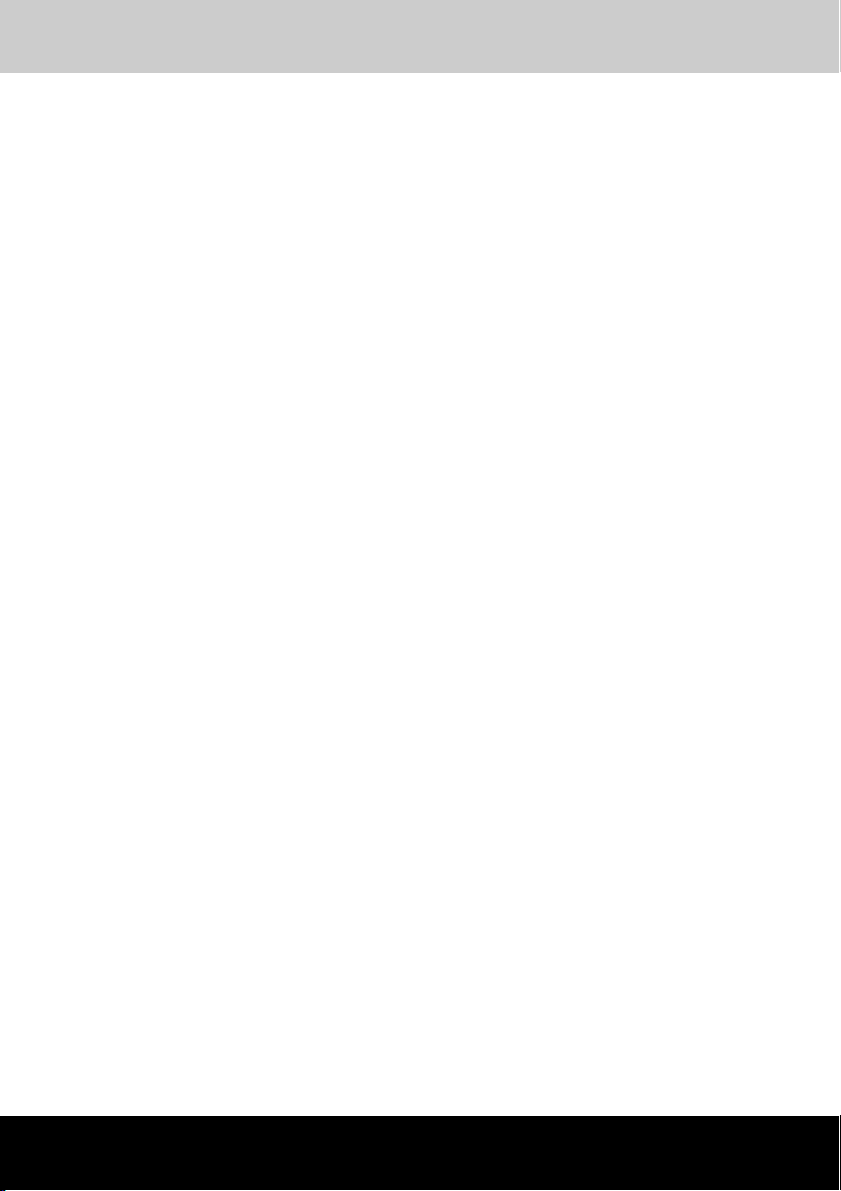
Qosmio F20
Портативный персональный
компьютер TOSHIBA
Qosmio F20
Руководство пользователя
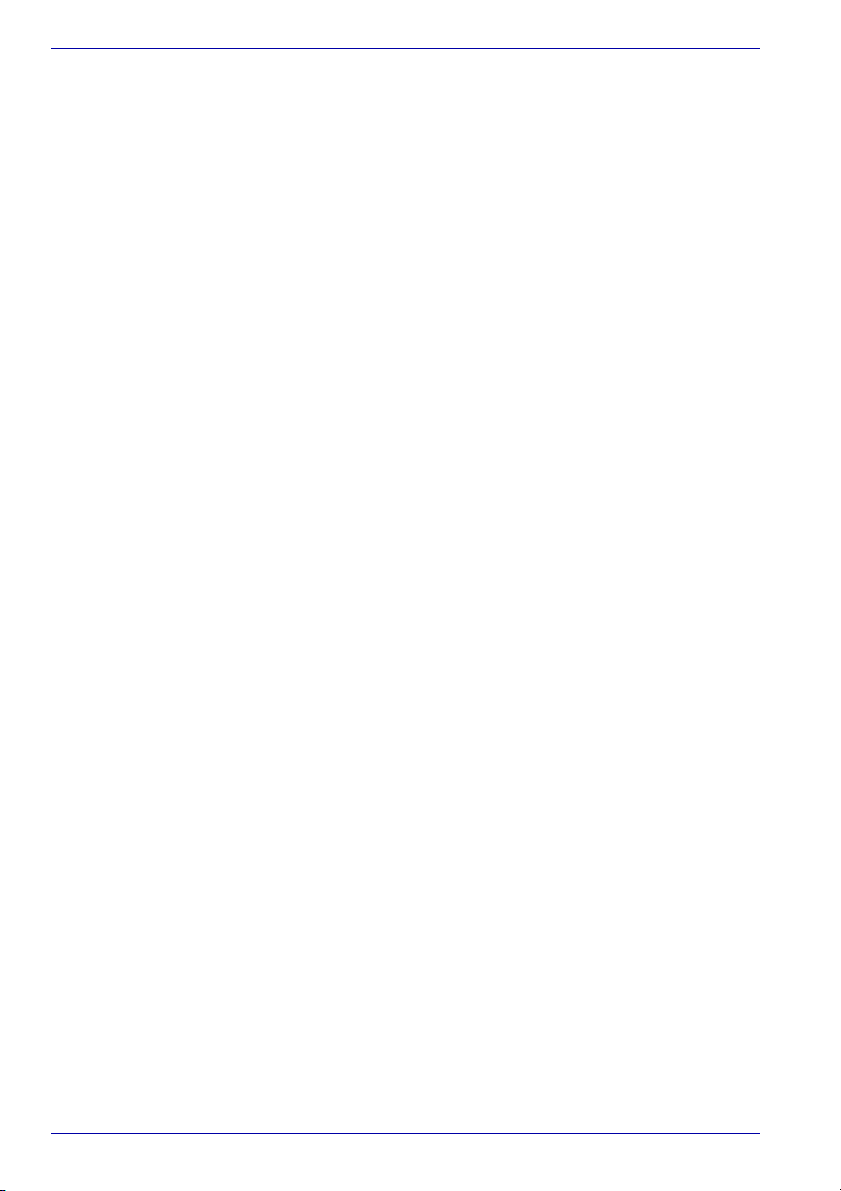
Авторские права
принадлежат корпорации TOSHIBA © 2005. Все права защищены.
В соответствии с законодательством об охране авторских прав
настоящее руководство не подлежит воспроизведению в каком-либо
виде без предварительного письменного разрешения корпорации
TOSHIBA. В отношении использования изложенной здесь информации
не признается какая-либо ответственность в рамках патентного
законодательства.
Руководство пользователя портативного персонального
компьютера TOSHIBA Qosmio F20
Издание первое, май 2005
Авторские права на музыкальные произведения, кинофильмы,
компьютерные программы, базы данных и прочие объекты
интеллектуальной собственности, подпадающие под действие
законодательства об охране авторских прав, принадлежат либо
авторам, либо владельцам авторских прав. Воспроизведение
охраняемых авторским правом материалов допускается
исключительно для личного или домашнего пользования. Любое
другое их использование (включая перевод в цифровой формат,
внесение каких-либо изменений, передачу копий и сетевую рассылку)
без разрешения владельца авторских прав являются нарушением
законодательства об охране авторских прав и подлежит
преследованию в порядке гражданского или уголовного
судопроизводства. При воспроизведении настоящего руководства
любым способом убедительно просим соблюдать положения
законодательства об охране авторских прав.
Охраняемые авторским правом произведения,
видеоматериалы, компьютерные программы и т. п., находятся под
защитой законодательства об охране авторских прав.
Воспроизведение охраняемых авторским правом материалов
допускается исключительно для личного пользования. Копирование
(включая изменение формата данных) и изменение материалов, их
передача и сетевая рассылка без разрешения владельца авторских
прав являются нарушением законодательства об охране авторских
прав и личных прав и подлежат преследованию в порядке
гражданского или уголовного судопроизводства. При копировании
материалов, охраняемых авторским правом, и других действиях с
ними соблюдайте законы об авторских правах.
Обратите внимание на то, что использование функций переключения
режима экрана (например, широкоэкранного режима или режима
масштабирования) для демонстрации изображений или видеозаписей
с
увеличением в общественных местах может привести к нарушению
законодательства об охране авторских прав.
г.
включая музыкальные,
ii Руководство пользователя
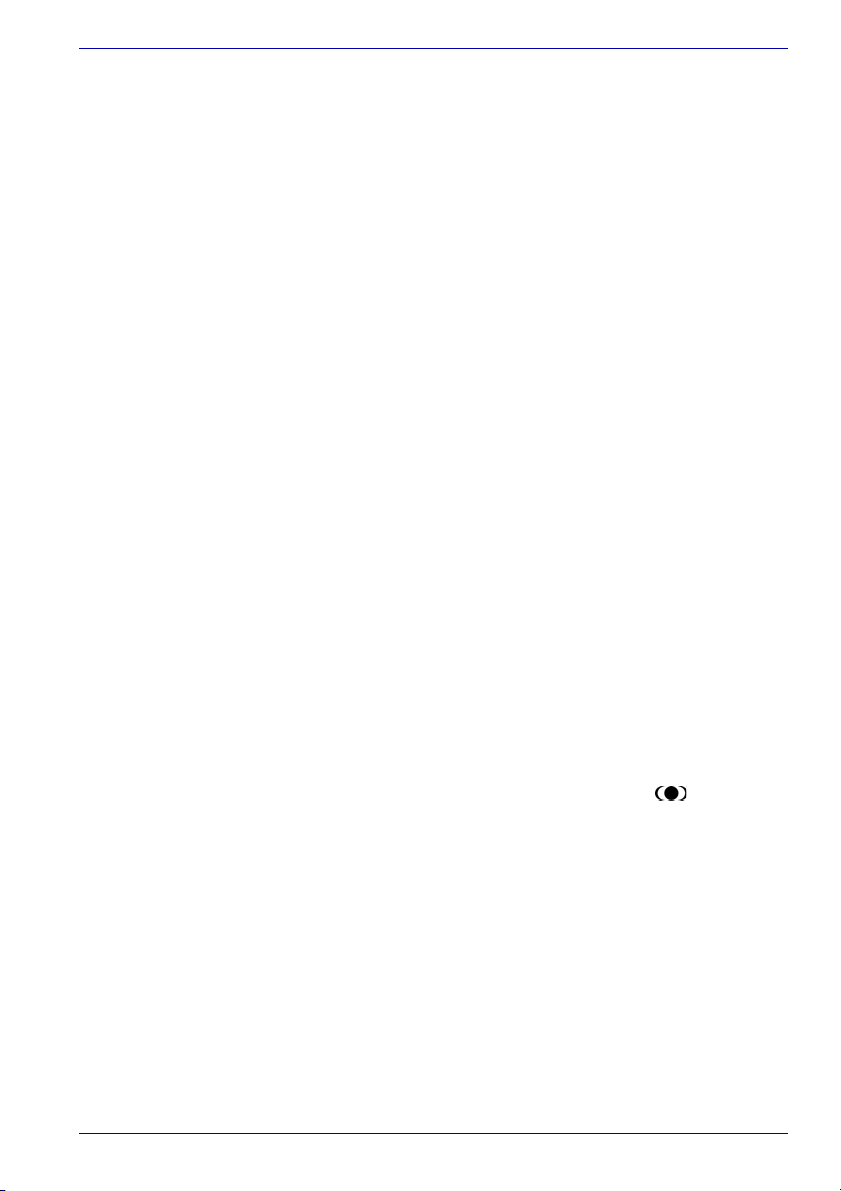
Отказ от ответственности
Данное руководство прошло проверку на достоверность и точность.
Содержащиеся в нем указания и описания признаны верными для
портативных персональных компьютеров серии TOSHIBA Qosmio F20
на момент подготовки данного руководства к выходу в свет.
В последующие модели компьютеров и руководства к ним возможно
внесение изменений без предварительного уведомления. Корпорация
TOSHIBA не несет никакой ответственности за
ущерб, возникший в результате погрешностей, упущений или
несоответствий между компьютером и руководством к нему.
Показатели производительности графического процессора могут
также отличаться от указанных в технических характеристиках из-за
особенностей проектной конфигурации.
Товарные знаки
Обозначение IBM является зарегистрированным товарным знаком, а
обозначение IBM PC – товарным знаком компании Business Machines
Corporation.
Обозначения Intel, Intel SpeedStep, Pentium, Celeron и Centrino
являются товарными знаками или зарегистрированными товарными
знаками корпорации Intel.
Обозначения Windows и Microsoft являются зарегистрированными
товарными знаками корпорации Microsoft.
Обозначение Photo CD является товарным знаком компании Eastman
Kodak.
Обозначения Sonic RecordNow! и Sonic PrimeTime являются
зарегистрированными товарными знаками компании Sonic Solutions.
Обозначение iLINK является товарным знаком, а обозначение Memory
Stick – зарегистрированным товарным знаком корпорации
Обозначения TruSurround XT, WOW XT, SRS и символ являются
товарными знаками компании SRS Labs, Inc.
Технологии TruSurround XT, WOW XT, TruBass, SRS 3D и FOCUS
используется по лицензии компании SRS Labs, Inc.
Обозначения InterVideo и WinDVD являются зарегистрированными
товарными знаками компании InterVideo Inc. Обозначения WinDVR и
WinDVD Creator являются товарными знаками компании InterVideo Inc
и используются по лицензии компании Dolby Laboratories.
Обозначение «Dolby» и значок в виде сдвоенных букв D являются
товарными знаками компании Dolby Laboratories.
В данном руководстве могут встречаться и иные товарные
числе зарегистрированные.
прямой или косвенный
Sony.
знаки, в том
Руководство пользователя iii
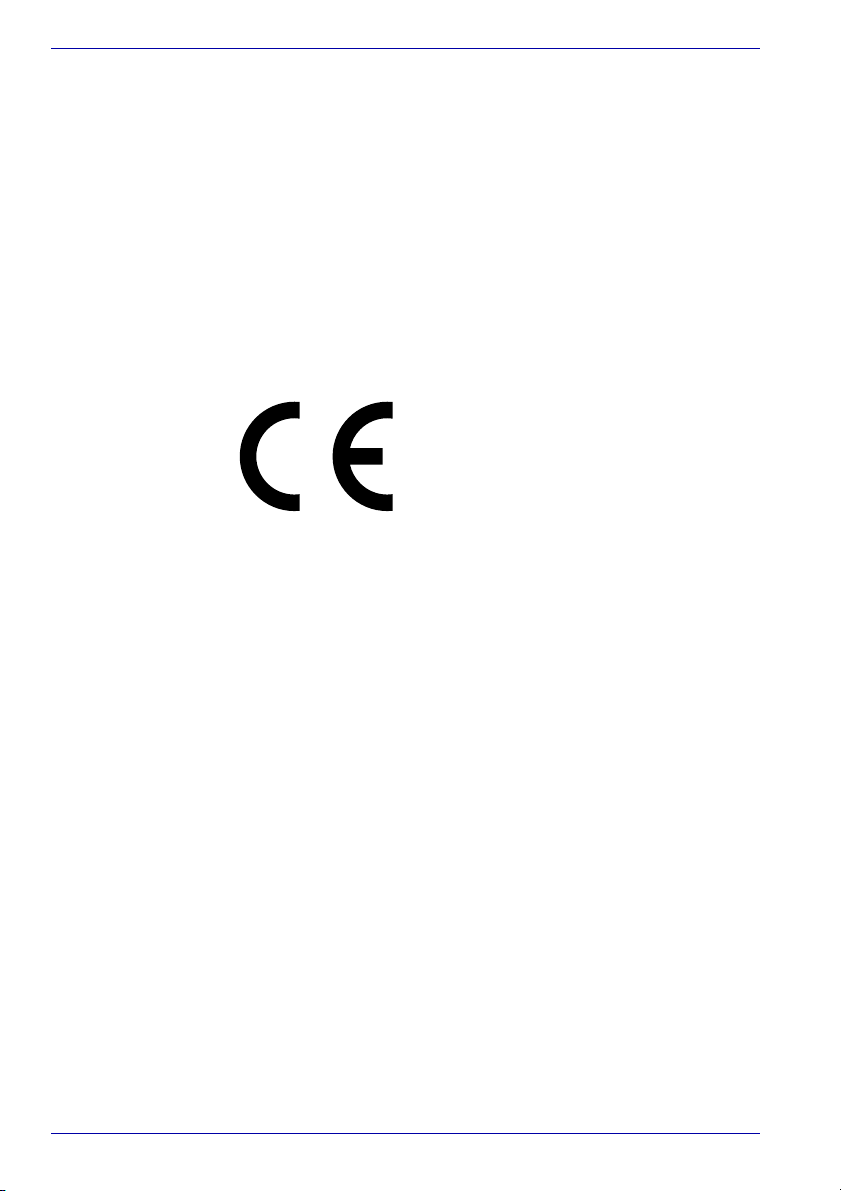
Лицензия корпорации Macrovision
Данное изделие включает в себя технологию защиты авторских прав и
объекты интеллектуальной собственности, запатентованные в США и
других странах. Эти патенты являются собственностью корпорации
Macrovision. Использование данной технологии защиты авторских
прав допускается только с разрешения корпорации Macrovision.
Она предназначена для применения в домашних условиях или
использования с другими ограничениями, если иное не
отдельно корпорацией Macrovision. Любое восстановление исходного
кода или декомпиляция запрещены.
Заявление о соответствии стандартам ЕС
Согласно соответствующим европейским директивам (Директиве
89/336/EEC о электромагнитной совместимости для портативного
компьютера и его принадлежностей, включая адаптер переменного
тока, Директиве 99/5/EEC о технических требованиях к оконечному
радио- и телекоммуникационному оборудованию для встроенных
устройств связи и Директиве 73/23/EC об оборудовании низкого
напряжения для адаптера переменного тока) данное изделие
снабжено маркировкой CE.
Ответственность за маркировку данного
TOSHIBA EUROPE GmbH,
Hammfelddamm 8, 41460 Neuss, Germany (Гер мания),
телефон +49-(0)-2131-158-01.
Копию Заявления о соответствии стандартам ЕС можно найти на
веб-сайте http://epps.toshiba-teg.com
Конструкция данного изделия и принадлежностей, входящих в его
комплектацию, разработана в строгом соответствии с требованиями
электромагнитной совместимости (Electromagnetic compatibility,
сокращенно EMC) и стандартами безопасности. С другой стороны,
компания TOSHIBA не может гарантировать соблюдение упомянутых
стандартов EMC в случае подключения
дополнительных компонентов или кабелей сторонних изготовителей или
поставщиков. Во избежание возникновения проблем с электромагнитной
совместимостью рекомендуем соблюдать следующие правила:
■ Подключать или использовать только те дополнительные
компоненты, которые снабжены ЕС-маркировкой.
■ Применять только высококачественные экранированные
кабели.
изделия несет компания
или применения
разрешено
iv Руководство пользователя
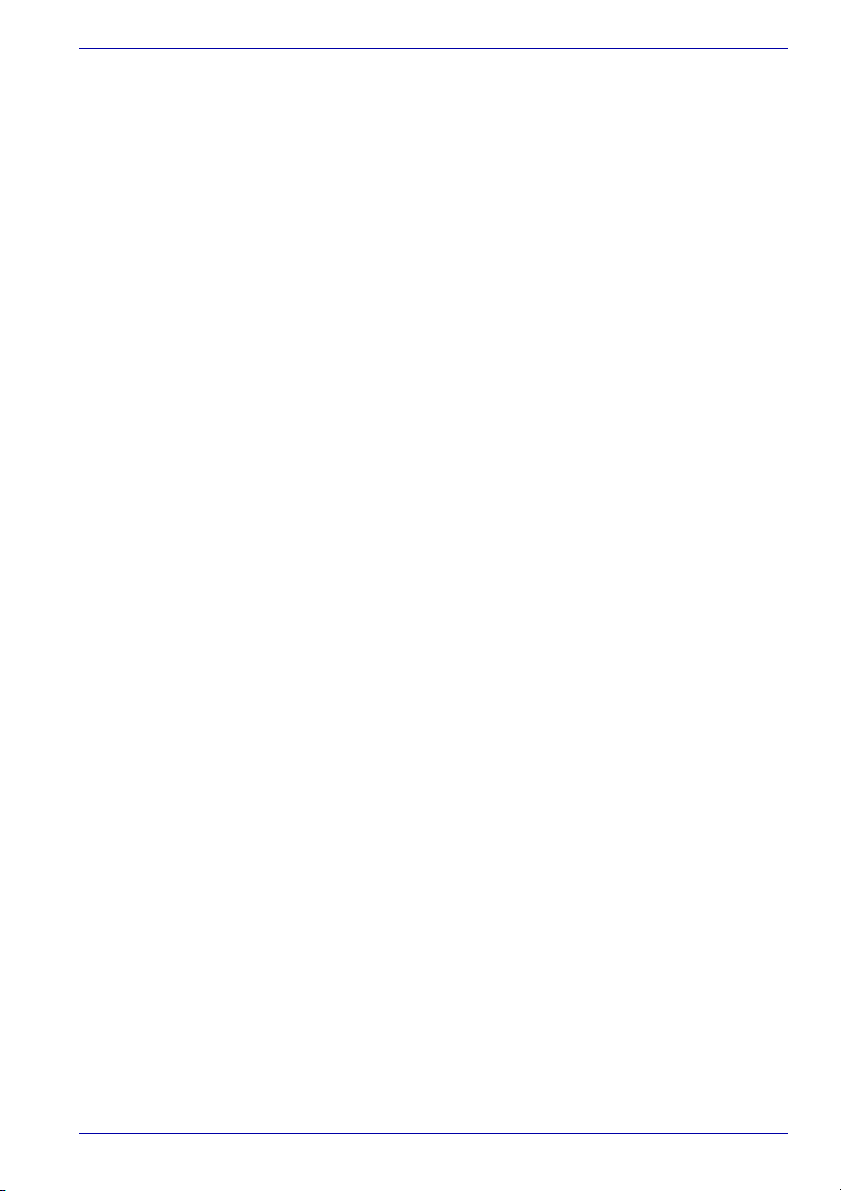
Условия применения
Данное изделие разработано в соответствии с требованиями
электромагнитной совместимости (Electromagnetic compatibility,
сокращенно EMC) для применения «в жилых помещениях, в
помещениях, используемых в коммерческих целях, и на предприятиях
легкой промышленности».
Не утверждено применение изделия в следующих условиях:
■ на промышленных предприятиях (где напряжение сети
составляет 380 В).
На применение изделия в указанных далее условиях могут налагаться
ограничения:
■ Применение в медицинских целях: данное изделие не прошло
сертификацию как медицинское оборудование согласно
требованиям Директивы 93/42/EEC в отношении продукции
медицинского применения, но может использоваться в офисных
помещениях, где его применение не ограничено. В таких
помещениях выключайте средства для беспроводного
подключения к локальным сетям и аппаратное обеспечение,
работающее по технологии Bluetooth, за
когда эти функции официально поддерживаются данным
медицинским учреждением.
■ Транспортные средства: информацию по ограничениям
эксплуатации изделия можно найти в руководстве для водителя
транспортного средства.
■ Воздушный транспорт: соблюдайте указания летного персонала
по ограничению эксплуатации изделия.
Корпорация TOSHIBA не несет никакой ответственности за
последствия применения данного изделия в условиях, отличных от
упомянутых
таких условиях может повлечь за собой:
■ возникновение помех функционированию других размещенных
■ сбои в работе данного изделия или потерю данных в результате
По соображениям безопасности категорически запрещается
использование данного изделия во взрывоопасных
здесь как утвержденных. Применение данного изделия в
поблизости устройств или механизмов;
функционирования других размещенных поблизости устройств
или механизмов.
исключением случаев,
условиях.
Руководство пользователя v
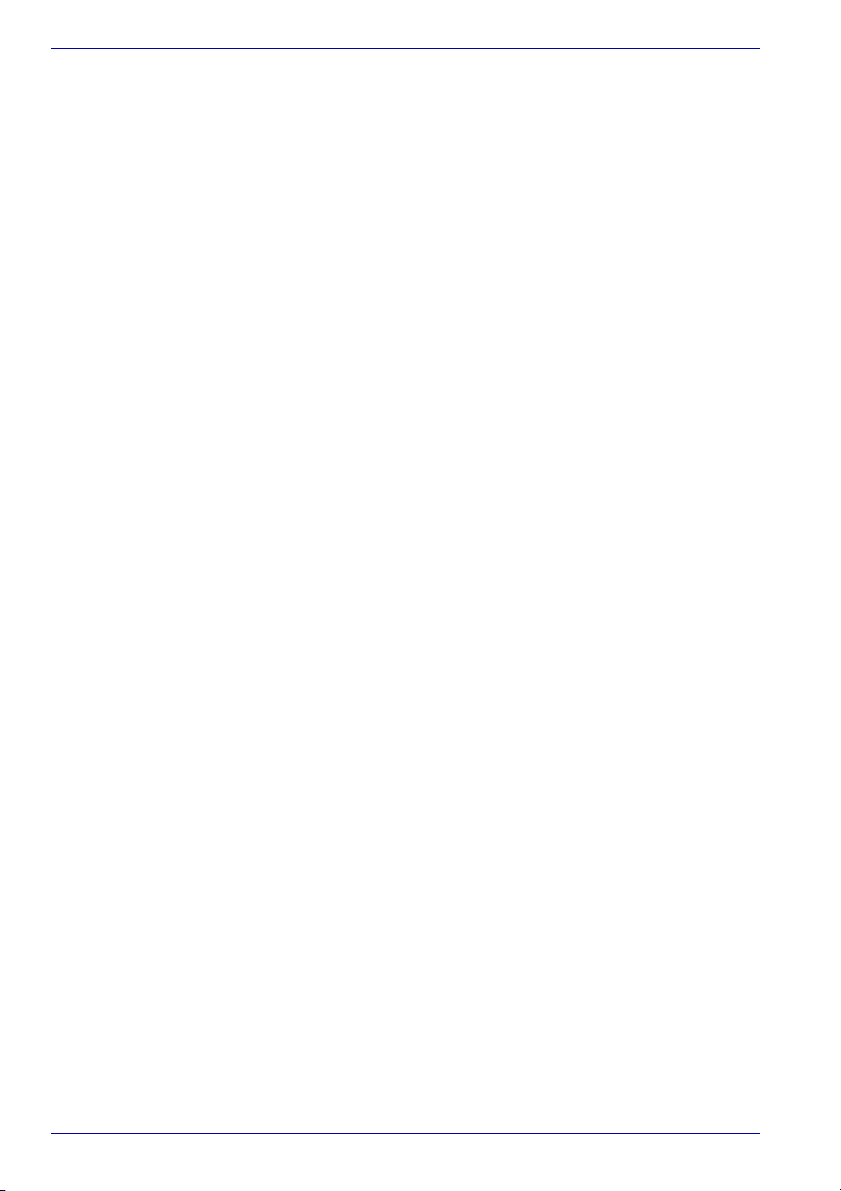
Замечания по модемной связи
Заявление о соответствии
Данное оборудование утверждено [по решению Европейской
комиссии «CTR21»] для однотерминального подключения к
телефонным коммутируемым сетям общего пользования на
территории всех стран Западной Европы.
Однако из-за различий между отдельными телефонными сетями
общего пользования, существующими в разных странах и регионах,
упомянутая сертификация не гарантирует успешной работы
оборудования в любой точке подключения к таким
При возникновении затруднений в первую очередь обратитесь к
поставщику оборудования.
Заявление о совместимости с сетями
Данное изделие совместимо с перечисленными далее сетями и
предназначено для работы с ними. Оборудование прошло
тестирование и было признано соответствующим дополнительным
требованиям, изложенным в документе EG 201 121.
Германия ATAAB AN005,AN006,AN007,AN009,AN010
и DE03,04,05,08,09,12,14,17
Греция ATAAB AN005,AN006 и GR01,02,03,04
Португалия ATAAB AN001,005,006,007,011 и
P03,04,08,10
Испания ATAAB AN005,007,012 и ES01
Швейцария ATAAB AN002
Все прочие страны и регионыATAAB AN003,004
Каждая сеть предъявляет особые требования к настройкам
переключателей и установке программного обеспечения.
Дополнительную информацию см в. соответствующих разделах
руководства пользователя.
Функция сигнала отбоя (с повторным вызовом через определенный
промежуток времени) предполагает отдельную сертификацию в
каждой стране. Поскольку данная функция не прошла тестирование
на соответствие требованиям, различным в разных странах, никаких
гарантий ее успешного действия в сетях той или иной страны
предоставлено быть не может.
сетям.
vi Руководство пользователя
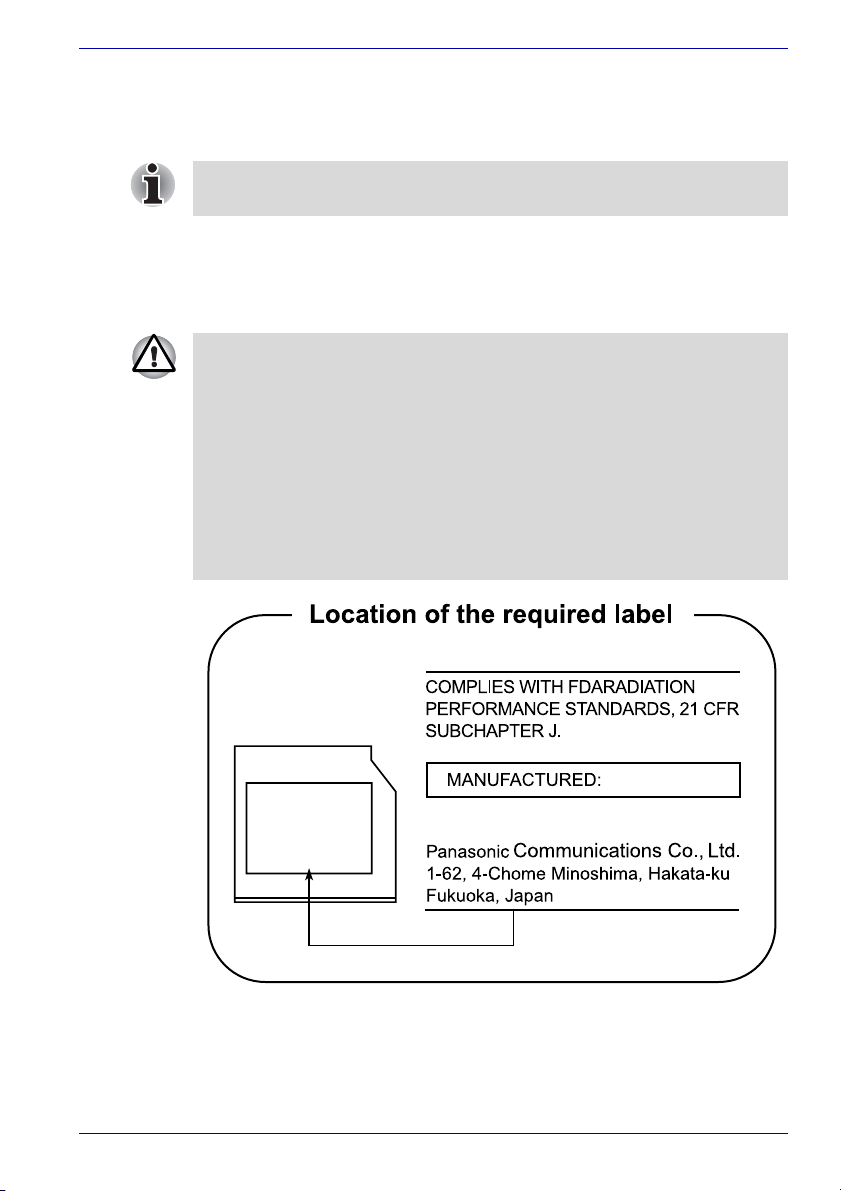
Меры предосторожности при обращении с приводом
оптических носителей
Не забудьте ознакомиться с мерами предосторожности для разных
стран, размещенными в конце данного раздела.
Привод Panasonic
DVD-ROM&CD-R/RW UJDA770
■ В дисководе DVD-ROM&CD-R/RW применяется лазерная
система. Для того чтобы обеспечить правильное использование
изделия, внимательно прочтите инструкции по мерам
безопасности и сохраните их для дальнейшего использования.
Если изделие нуждается в обслуживании, обратитесь в
сертифицированный сервисный центр.
■ Применение средств управления, регулировка или выполнение
операций иным образом, нежели это указано в руководстве,
может привести к опасному воздействию излучения.
■ Во избежание поражения лазерным лучом не пытайтесь
открыть корпус изделия.
Руководство пользователя vii
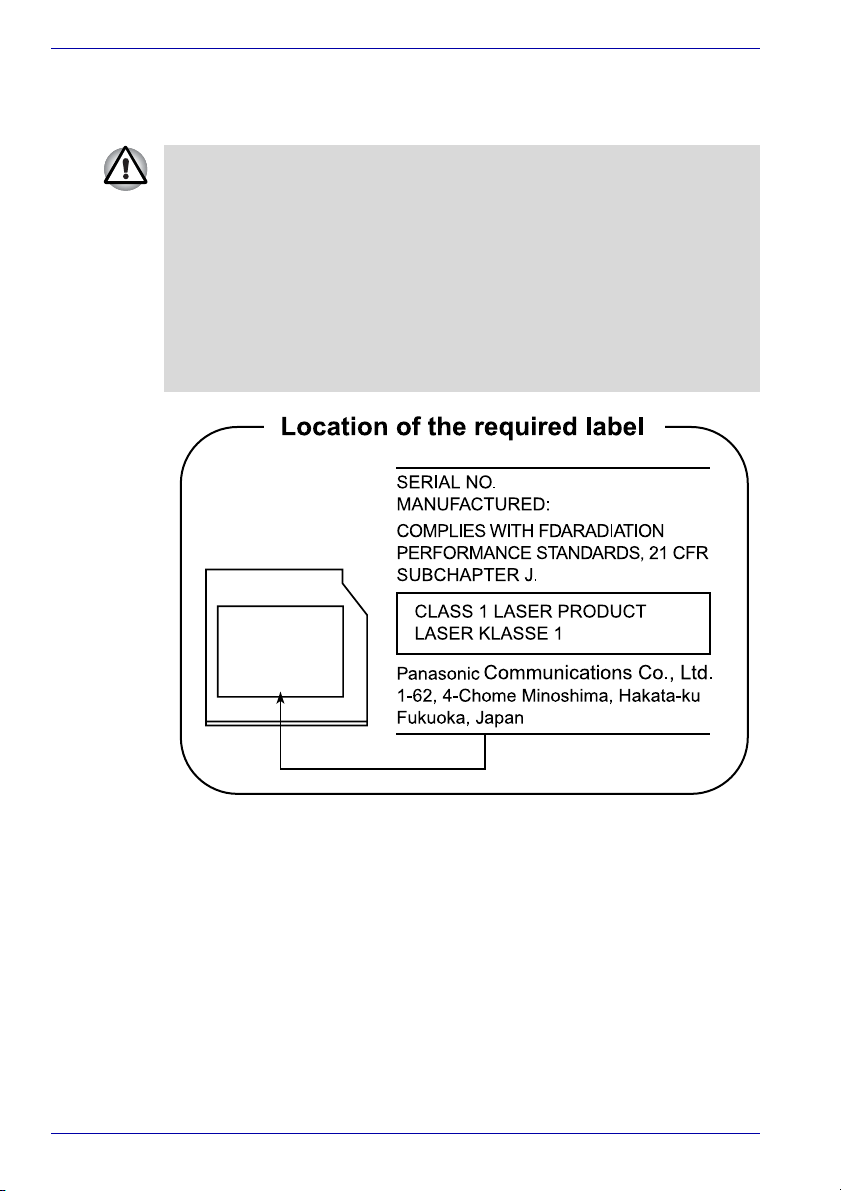
Дисковод DVD Super Multi с возможностью двуслойной записи
UJ-840
■ Дисковод DVD Super Multi с возможностью двуслойной записи
включает блок лазера. Для того чтобы обеспечить правильное
использование изделия, внимательно прочтите инструкции по
мерам безопасности и сохраните их для дальнейшего
использования. Если изделие нуждается в обслуживании,
обратитесь в сертифицированный сервисный центр.
■ Применение средств управления, регулировка или выполнение
операций иным образом, нежели это указано в
может привести к опасному воздействию излучения.
■ Во избежание поражения лазерным лучом не пытайтесь
открыть корпус изделия.
руководстве,
viii Руководство пользователя
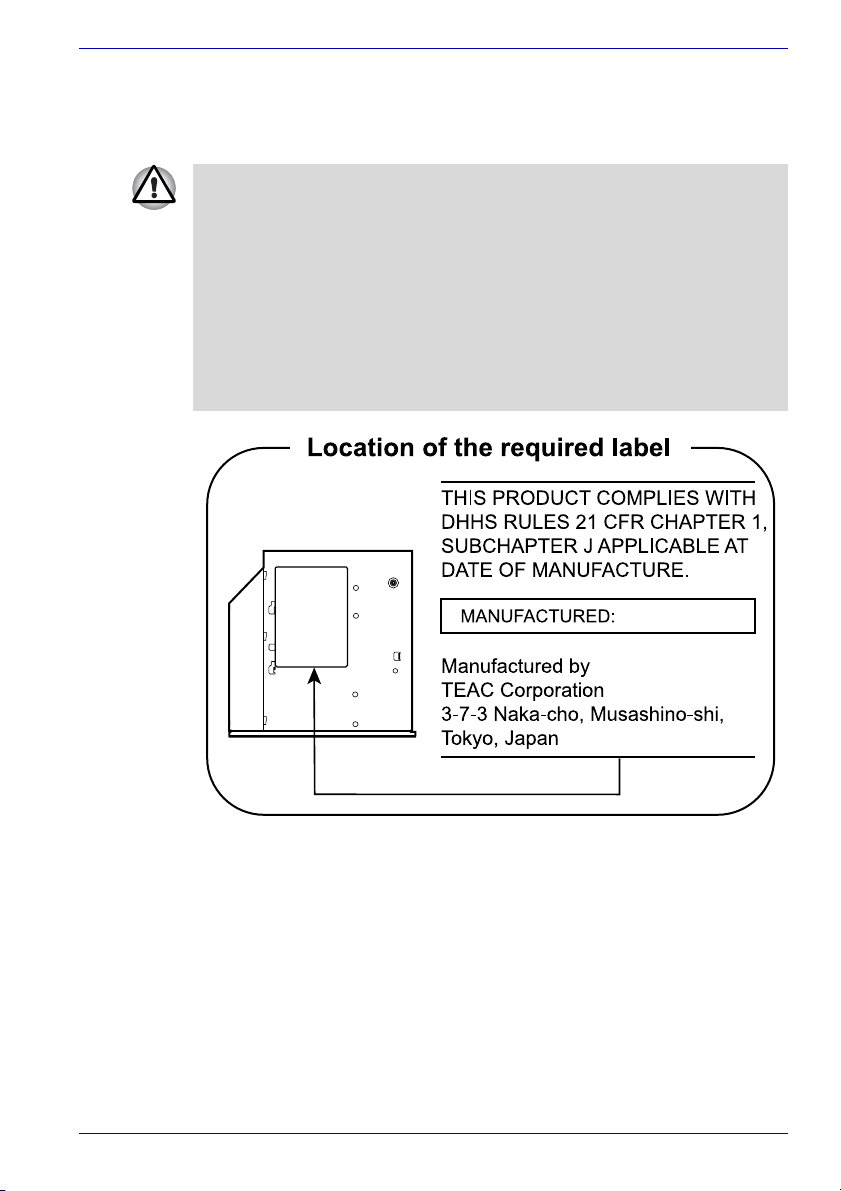
Привод TEAC
DVD-ROM&CD-R/RW DW-224-EC
■ В дисководе DVD-ROM&CD-R/RW применяется лазерная
система. Для того чтобы обеспечить правильное использование
изделия, внимательно прочтите инструкции по мерам
безопасности и сохраните их для дальнейшего использования.
Если изделие нуждается в обслуживании, обратитесь в
сертифицированный сервисный центр.
■ Применение средств управления, регулировка или выполнение
операций иным образом, нежели это указано в руководстве,
может привести
■ Во избежание поражения лазерным лучом не пытайтесь
открыть корпус изделия.
к опасному воздействию излучения.
Руководство пользователя ix
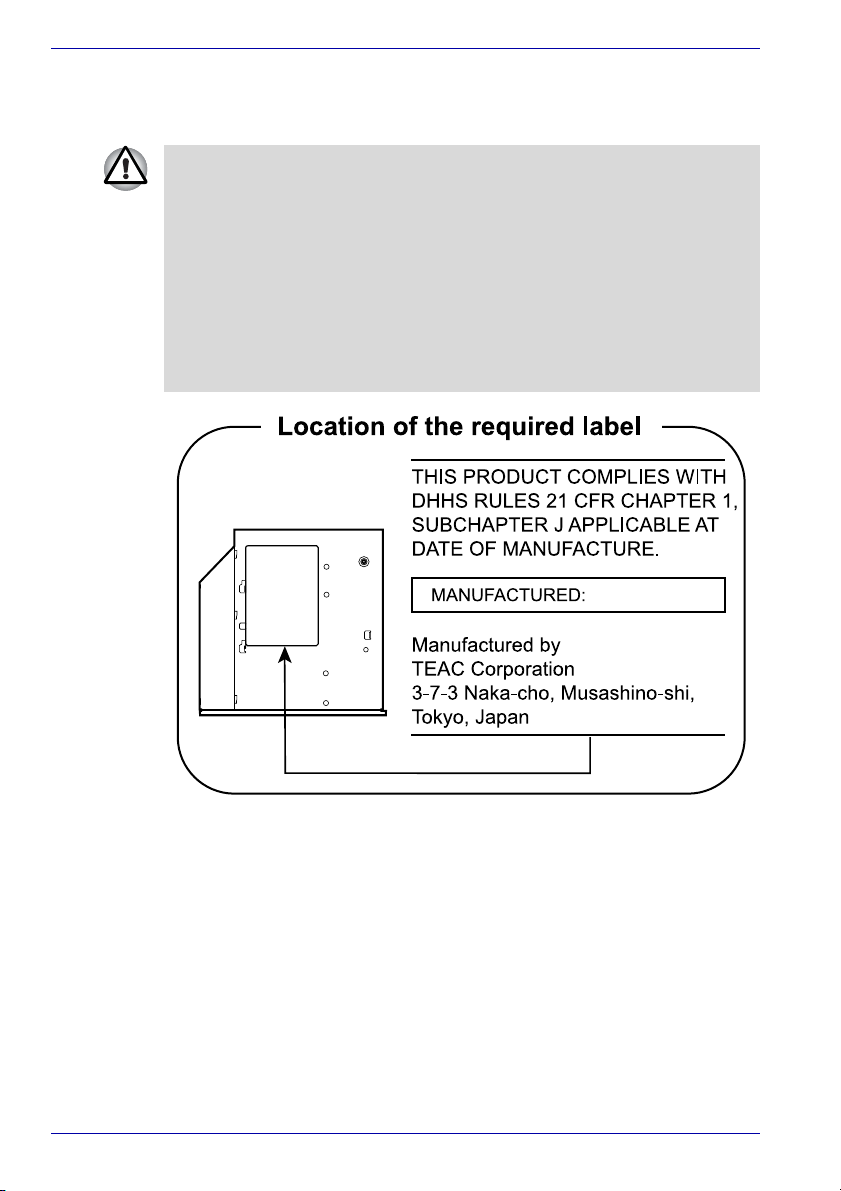
Дисковод DVD Super Multi с возможностью двуслойной записи
DV-W28EA
■ Дисковод DVD Super Multi с возможностью двуслойной записи
включает блок лазера. Для того чтобы обеспечить правильное
использование изделия, внимательно прочтите инструкции по
мерам безопасности и сохраните их для дальнейшего
использования. Если изделие нуждается в обслуживании,
обратитесь в сертифицированный сервисный центр.
■ Применение средств управления, регулировка или выполнение
операций иным образом, нежели это указано в
может привести к опасному воздействию излучения.
■ Во избежание поражения лазерным лучом не пытайтесь
открыть корпус изделия.
руководстве,
x Руководство пользователя
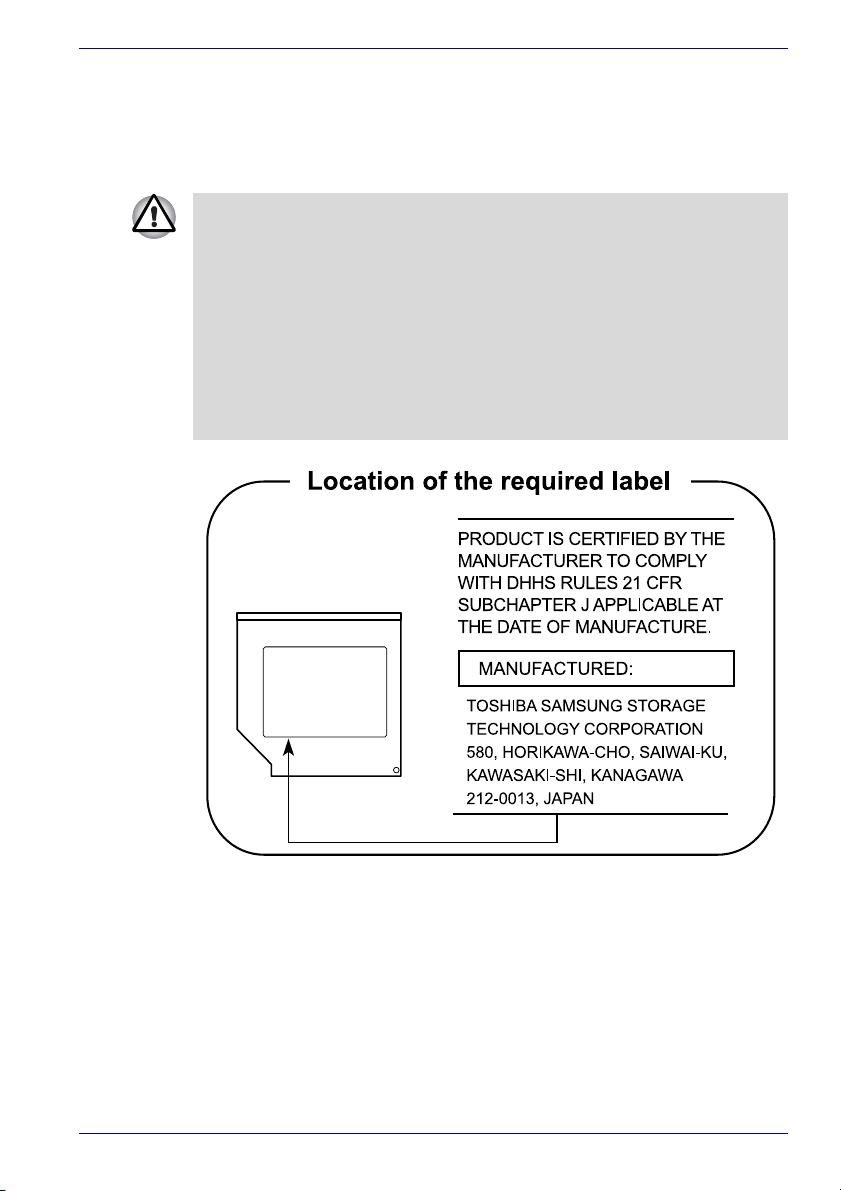
Привод TSST (TOSHIBA SAMSUNG STORAGE
TECHNOLOGY)
DVD-ROM&CD-R/RW TS-L462A
■ В дисководе DVD-ROM&CD-R/RW применяется лазерная
система. Для того чтобы обеспечить правильное использование
изделия, внимательно прочтите инструкции по мерам
безопасности и сохраните их для дальнейшего использования.
Если изделие нуждается в обслуживании, обратитесь в
сертифицированный сервисный центр.
■ Применение средств управления, регулировка или выполнение
операций иным образом, нежели это указано в руководстве,
может привести
■ Во избежание поражения лазерным лучом не пытайтесь
открыть корпус изделия.
к опасному воздействию излучения.
Руководство пользователя xi
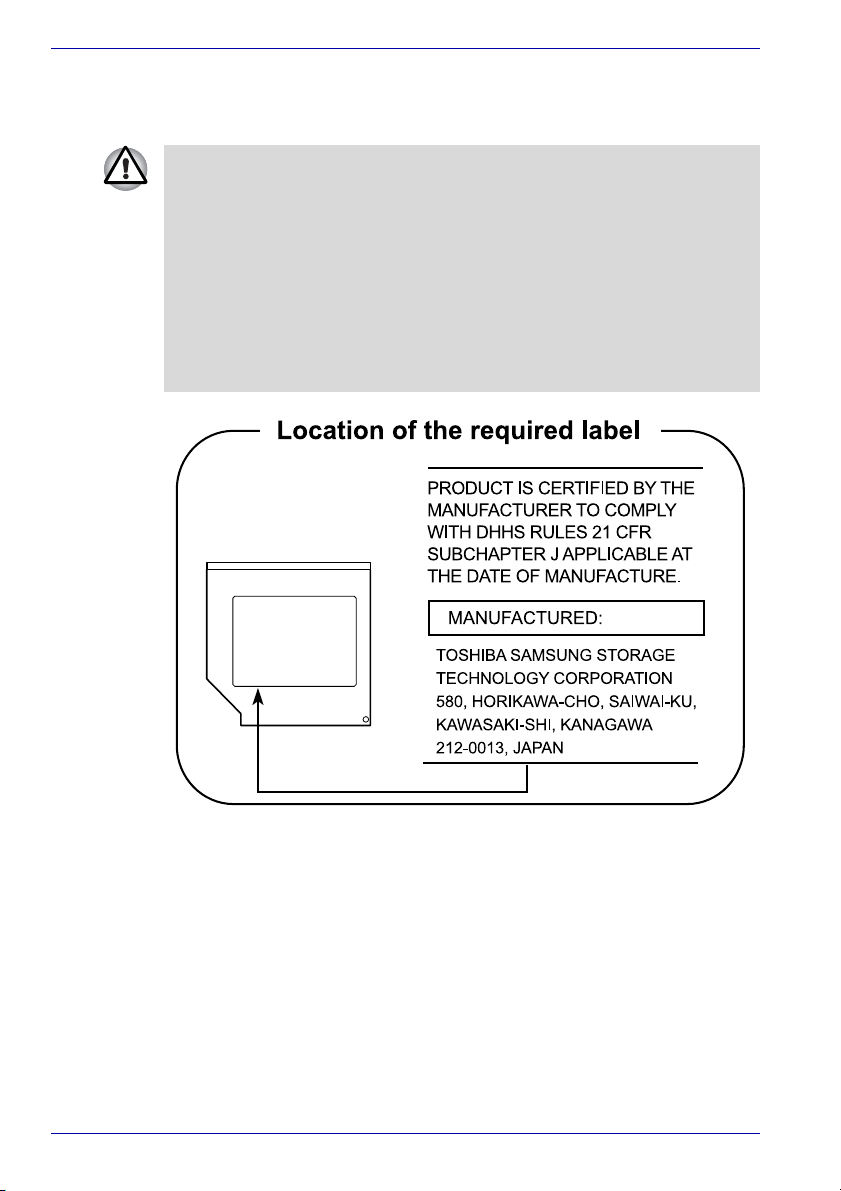
Дисковод DVD Super Multi с возможностью двуслойной записи
TS-L632B
■ Дисковод DVD Super Multi с возможностью двуслойной записи
включает блок лазера. Для того чтобы обеспечить правильное
использование изделия, внимательно прочтите инструкции по
мерам безопасности и сохраните их для дальнейшего
использования. Если изделие нуждается в обслуживании,
обратитесь в сертифицированный сервисный центр.
■ Применение средств управления, регулировка или выполнение
операций иным образом, нежели это указано в
может привести к опасному воздействию излучения.
■ Во избежание поражения лазерным лучом не пытайтесь
открыть корпус изделия.
руководстве,
xii Руководство пользователя
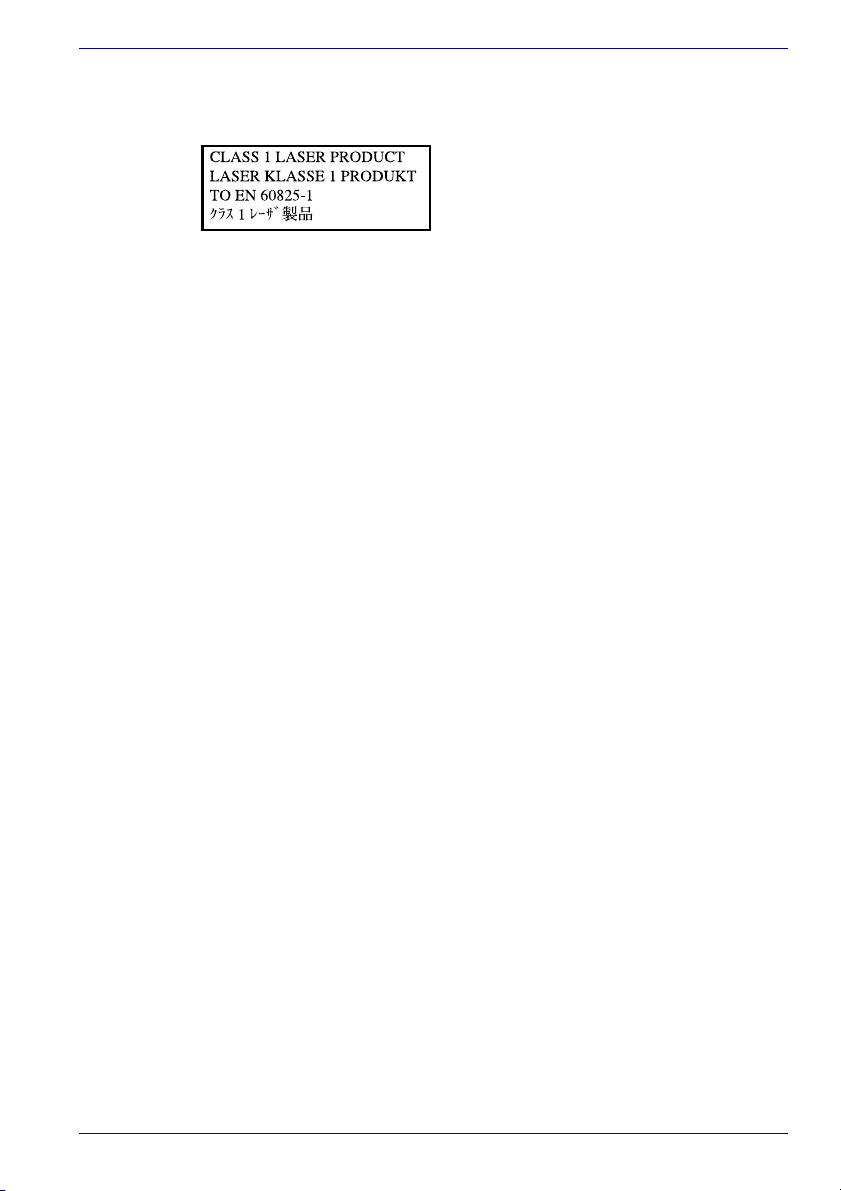
Меры предосторожности по конкретным странам
ВНИМАНИЕ! Данный аппарат
оснащен лазерной системой,
классифицированной как «ЛАЗЕРНОЕ
УСТРОЙСТВО 1-ГО КЛАССА».
Для обеспечения надлежащей
эксплуатации этой модели просим
вас внимательно ознакомиться с
руководством и в дальнейшем
хранить его в качестве справочного
материала. При возникновении
необходимости в выполнении работ
по обслуживанию данной модели
обратитесь в ближайший
«АВТОРИЗОВАННЫЙ сервисный
ЛАЗЕРНОЕ УСТРОЙСТВО
1- ГО КЛАССА
LASERSCHUTZKLASSE 1
PRODUKT
TOEN60825
центр». Во
лазерным лучом не пытайтесь
открыть корпус изделия.
VORSICHT: Dieses Gerät enthält ein
Laser-System und ist als
“LASERSCHUTZKLASSE 1 PRODUKT”
klassifiziert. Für den richtigen Gebrauch
dieses Modells lesen Sie bitte die
Bedienungsanleitung sorgfältig durch
und bewahren diese bitte als Referenz
auf. Falls Probleme mit diesem Modell
auftreten, benachrichtigen Sie bitte die
nächste “autorisierte Service-Vertretung”.
Um einen direkten Kontakt mit dem
Laserstrahl zu vermeiden darf das Gerät
nicht geöffnet werden.
избежание поражения
ADVERSEL: USYNLIG
LASERSTRÅLING VED
ÅBNING, NÅR
SIKKERHEDSAF-BRYDER
ER UDE AF FUNKTION.
UNDGÅ UDSÆTTSLSE
FOR STRÅLING
Руководство пользователя xiii
ADVARSEL: Denne mærking er anbragt
udvendigt på apparatet og indikerer, at
apparatet arbejder med laserstråler af
klasse 1, hviket betyder, at der anvendes
laserstrlier af svageste klasse, og at man
ikke på apparatets yderside kan bilve
udsat for utilladellg kraftig stråling.
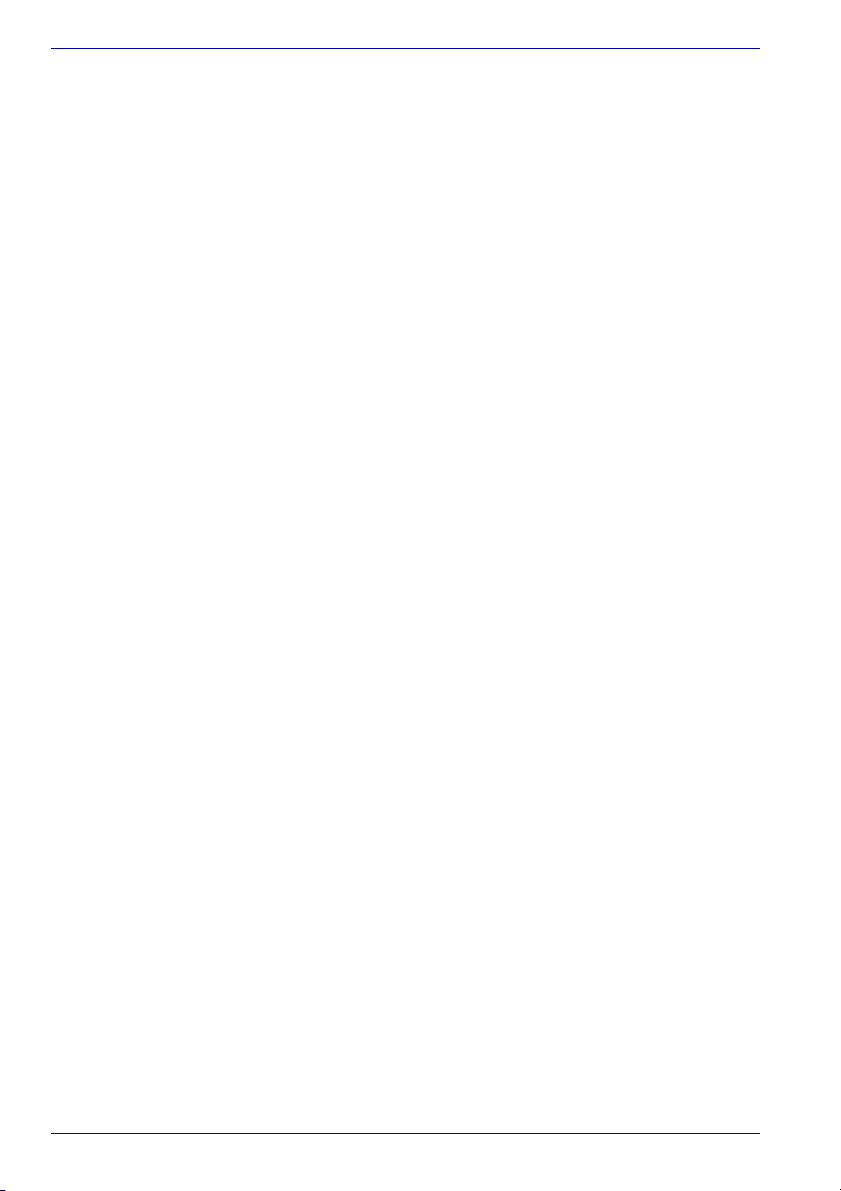
APPARATET BOR KUN ÅBNES AF
FAGFOLK MED SÆRLIGT KENDSKAB
TIL APPARATER MED
LASERSTRÅLER!
Indvendigt i apparatet er anbragt den her
gengivne advarselsmækning, som
advarer imod at foretage sådanne
indgreb i apparatet, at man kan komme til
at udsatte sig for laserstråling.
OBS! Apparaten innehåller
laserkomponent som avger laserstråining
överstigande gränsen för laserklass 1.
VAROITUS. Suojakoteloa si saa avata.
Laite sisältää laserdiodin, joka lähetää
näkymätöntä silmilie vaarallista
lasersäteilyä.
ВНИМАНИЕ! ПРИМЕНЕНИЕ
СРЕДСТВ УПРАВЛЕНИЯ,
РЕГУЛИРОВКА ИЛИ ВЫПОЛНЕНИЕ
ОПЕРАЦИЙ ИНЫМ ОБРАЗОМ,
НЕЖЕЛИ ЭТО УКАЗАНО В
РУКОВОДСТВЕ ПОЛЬЗОВАТЕЛЯ,
МОЖЕТ ПРИВЕСТИ К ОПАСНОМУ
ВОЗДЕЙСТВИЮ ИЗЛУЧЕНИЯ.
VORSICHT: DIE VERWENDUNG VON
ANDEREN STEUERUNGEN ODER
EINSTELLUNGEN ODER DAS
DURCHFÜHREN VON ANDEREN
VORGÄNGEN ALS IN DER
BEDIENUNGSANLEITUNG
BESCHRIEBEN KÖNNEN
GEFÄHRLICHE
STRAHLENEXPOSITIONEN ZUR
FOLGE HABEN.
xiv Руководство пользователя
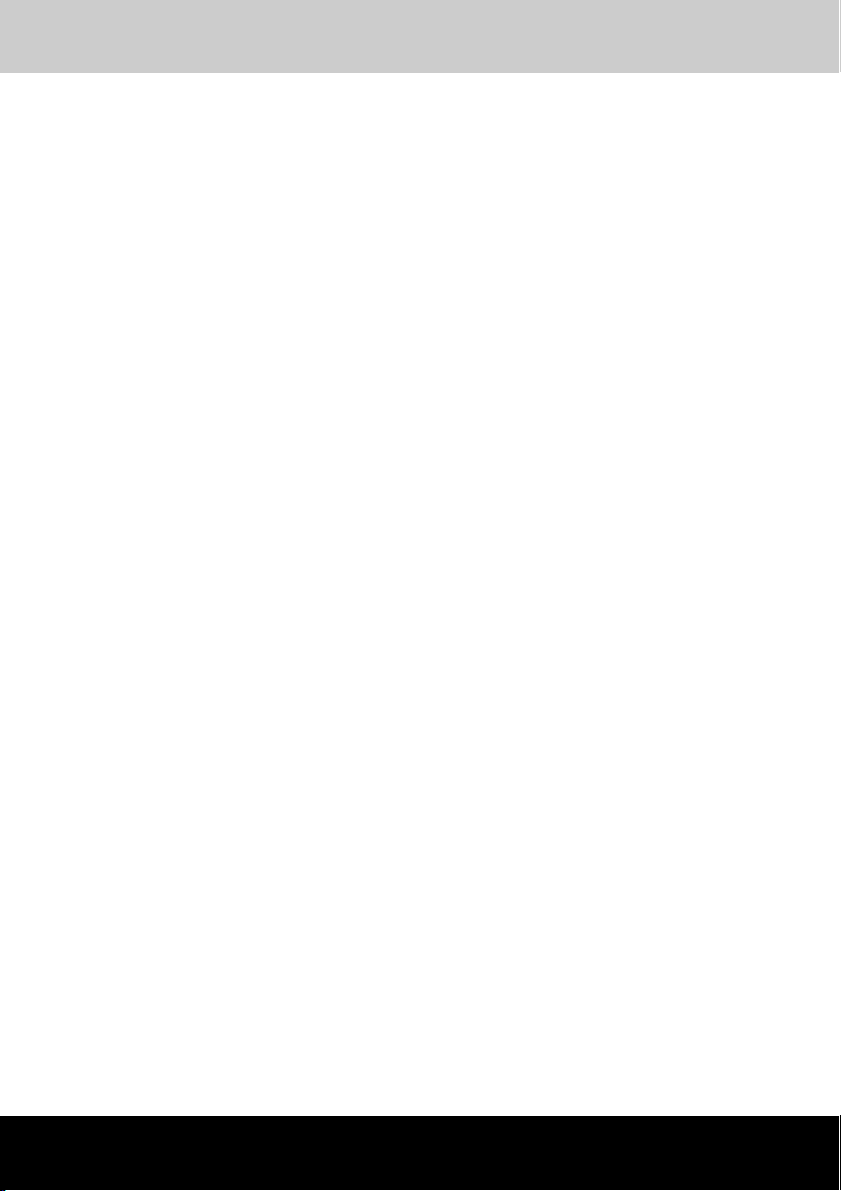
Qosmio F20
Содержание
Меры предосторожности общего характера
Меры предосторожности при работе на компьютере Qosmio серии F20 . . . . . xx
Предисловие
Содержание руководства пользователя. . . . . . . . . . . . . . . . . . . . . . . . . . . . . . . xxiv
Обозначения. . . . . . . . . . . . . . . . . . . . . . . . . . . . . . . . . . . . . . . . . . . . . . . . . . . . . . . . xxv
Глава 1 : Введение
Контрольный перечень оборудования . . . . . . . . . . . . . . . . . . . . . . . . . . . . . . . . . 1-1
Функциональные возможности . . . . . . . . . . . . . . . . . . . . . . . . . . . . . . . . . . . . . . . 1-4
Особые функции компьютера . . . . . . . . . . . . . . . . . . . . . . . . . . . . . . . . . . . . . . . 1-14
Утилиты. . . . . . . . . . . . . . . . . . . . . . . . . . . . . . . . . . . . . . . . . . . . . . . . . . . . . . . . . . . 1-16
Дополнительные устройства . . . . . . . . . . . . . . . . . . . . . . . . . . . . . . . . . . . . . . . . 1-20
Глава 2 : Путеводитель по компьютеру
Вид спереди с закрытым дисплеем. . . . . . . . . . . . . . . . . . . . . . . . . . . . . . . . . . . . 2-1
Левая сторона . . . . . . . . . . . . . . . . . . . . . . . . . . . . . . . . . . . . . . . . . . . . . . . . . . . . . . 2-4
Правая сторона . . . . . . . . . . . . . . . . . . . . . . . . . . . . . . . . . . . . . . . . . . . . . . . . . . . . . 2-5
Вид сзади . . . . . . . . . . . . . . . . . . . . . . . . . . . . . . . . . . . . . . . . . . . . . . . . . . . . . . . . . . 2-7
Нижняя сторона . . . . . . . . . . . . . . . . . . . . . . . . . . . . . . . . . . . . . . . . . . . . . . . . . . . . . 2-9
Вид спереди с открытым дисплеем . . . . . . . . . . . . . . . . . . . . . . . . . . . . . . . . . . 2-10
Системные индикаторы . . . . . . . . . . . . . . . . . . . . . . . . . . . . . . . . . . . . . . . . . . . . . 2-13
Привод оптических носителей . . . . . . . . . . . . . . . . . . . . . . . . . . . . . . . . . . . . . . . 2-15
Адаптер переменного тока . . . . . . . . . . . . . . . . . . . . . . . . . . . . . . . . . . . . . . . . . . 2-18
Глава 3 : Приступаем к работе
Обустройство рабочего места . . . . . . . . . . . . . . . . . . . . . . . . . . . . . . . . . . . . . . . . 3-2
Подключаем адаптер переменного тока . . . . . . . . . . . . . . . . . . . . . . . . . . . . . . . . 3-7
Открываем дисплей . . . . . . . . . . . . . . . . . . . . . . . . . . . . . . . . . . . . . . . . . . . . . . . . 3-10
Включаем питание . . . . . . . . . . . . . . . . . . . . . . . . . . . . . . . . . . . . . . . . . . . . . . . . . 3-11
Загружаем компьютер впервые . . . . . . . . . . . . . . . . . . . . . . . . . . . . . . . . . . . . . . 3-12
Отключаем питание . . . . . . . . . . . . . . . . . . . . . . . . . . . . . . . . . . . . . . . . . . . . . . . . 3-12
Перезагружаем компьютер . . . . . . . . . . . . . . . . . . . . . . . . . . . . . . . . . . . . . . . . . . 3-17
Восстановление предустановленных программ. . . . . . . . . . . . . . . . . . . . . . . . 3-17
Руководство пользователя xv

Глава 4 : Изучаем основы
Применение сенсорного планшета . . . . . . . . . . . . . . . . . . . . . . . . . . . . . . . . . . . . .4-1
Применение приводов оптических носителей . . . . . . . . . . . . . . . . . . . . . . . . . . .4-2
Запись компакт-дисков на дисководе DVD-ROM&CD-R/RW . . . . . . . . . . . . . . . .4-6
Запись компакт-дисков на дисководе DVD Super Multi . . . . . . . . . . . . . . . . . . . .4-8
Уход за носителями . . . . . . . . . . . . . . . . . . . . . . . . . . . . . . . . . . . . . . . . . . . . . . . . .4-18
ТВ-тюнер. . . . . . . . . . . . . . . . . . . . . . . . . . . . . . . . . . . . . . . . . . . . . . . . . . . . . . . . . . .4-20
Звуковая система . . . . . . . . . . . . . . . . . . . . . . . . . . . . . . . . . . . . . . . . . . . . . . . . . . .4-24
Модем . . . . . . . . . . . . . . . . . . . . . . . . . . . . . . . . . . . . . . . . . . . . . . . . . . . . . . . . . . . . .4-26
Беспроводная связь. . . . . . . . . . . . . . . . . . . . . . . . . . . . . . . . . . . . . . . . . . . . . . . . .4-30
Сетевой адаптер . . . . . . . . . . . . . . . . . . . . . . . . . . . . . . . . . . . . . . . . . . . . . . . . . . . .4-32
Чистка компьютера . . . . . . . . . . . . . . . . . . . . . . . . . . . . . . . . . . . . . . . . . . . . . . . . . .4-34
Перемещение компьютера . . . . . . . . . . . . . . . . . . . . . . . . . . . . . . . . . . . . . . . . . . .4-34
Рассеивание тепла . . . . . . . . . . . . . . . . . . . . . . . . . . . . . . . . . . . . . . . . . . . . . . . . . .4-35
Глава 5 : Клавиатура
Алфавитно-цифровые клавиши . . . . . . . . . . . . . . . . . . . . . . . . . . . . . . . . . . . . . . .5-1
Функциональные клавиши F1-F12 . . . . . . . . . . . . . . . . . . . . . . . . . . . . . . . . . . . . .5-2
Программируемые клавиши: комбинации с клавишей Fn . . . . . . . . . . . . . . . . .5-2
Горяч ие клавиши. . . . . . . . . . . . . . . . . . . . . . . . . . . . . . . . . . . . . . . . . . . . . . . . . . . . .5-4
Специальные клавиши операционной системы Windows . . . . . . . . . . . . . . . . .5-7
Дополнительный сегмент клавиатуры . . . . . . . . . . . . . . . . . . . . . . . . . . . . . . . . . .5-7
Ввод символов ASCII . . . . . . . . . . . . . . . . . . . . . . . . . . . . . . . . . . . . . . . . . . . . . . . .5-10
Глава 6 : Питание
Условия электропитания . . . . . . . . . . . . . . . . . . . . . . . . . . . . . . . . . . . . . . . . . . . . . .6-1
Индикаторы питания . . . . . . . . . . . . . . . . . . . . . . . . . . . . . . . . . . . . . . . . . . . . . . . . .6-2
Виды батарей . . . . . . . . . . . . . . . . . . . . . . . . . . . . . . . . . . . . . . . . . . . . . . . . . . . . . . .6-3
Правила обращения и ухода за батарейным источником питания . . . . . . . . . .6-6
Замена батарейного источника питания. . . . . . . . . . . . . . . . . . . . . . . . . . . . . . . .6-15
Утилита TOSHIBA Password . . . . . . . . . . . . . . . . . . . . . . . . . . . . . . . . . . . . . . . . . .6-16
Запускать компьютера с вводом пароля . . . . . . . . . . . . . . . . . . . . . . . . . . . . . . .6-17
Режимы выключения компьютера . . . . . . . . . . . . . . . . . . . . . . . . . . . . . . . . . . . .6-18
Включение/отключение компьютера при открытой/закрытой
панели дисплея. . . . . . . . . . . . . . . . . . . . . . . . . . . . . . . . . . . . . . . . . . . . . . . . . . . .6-18
Автоматическое завершение работы системы . . . . . . . . . . . . . . . . . . . . . . . . . .6-18
Глава 7 : Утилита HW Setup
Запуск утилиты HW Setup . . . . . . . . . . . . . . . . . . . . . . . . . . . . . . . . . . . . . . . . . . . . .7-1
Окно утилиты HW Setup. . . . . . . . . . . . . . . . . . . . . . . . . . . . . . . . . . . . . . . . . . . . . . .7-1
Настройка функции Execute-Disable Bit Capability . . . . . . . . . . . . . . . . . . . . . . . .7-8
xvi Руководство пользователя
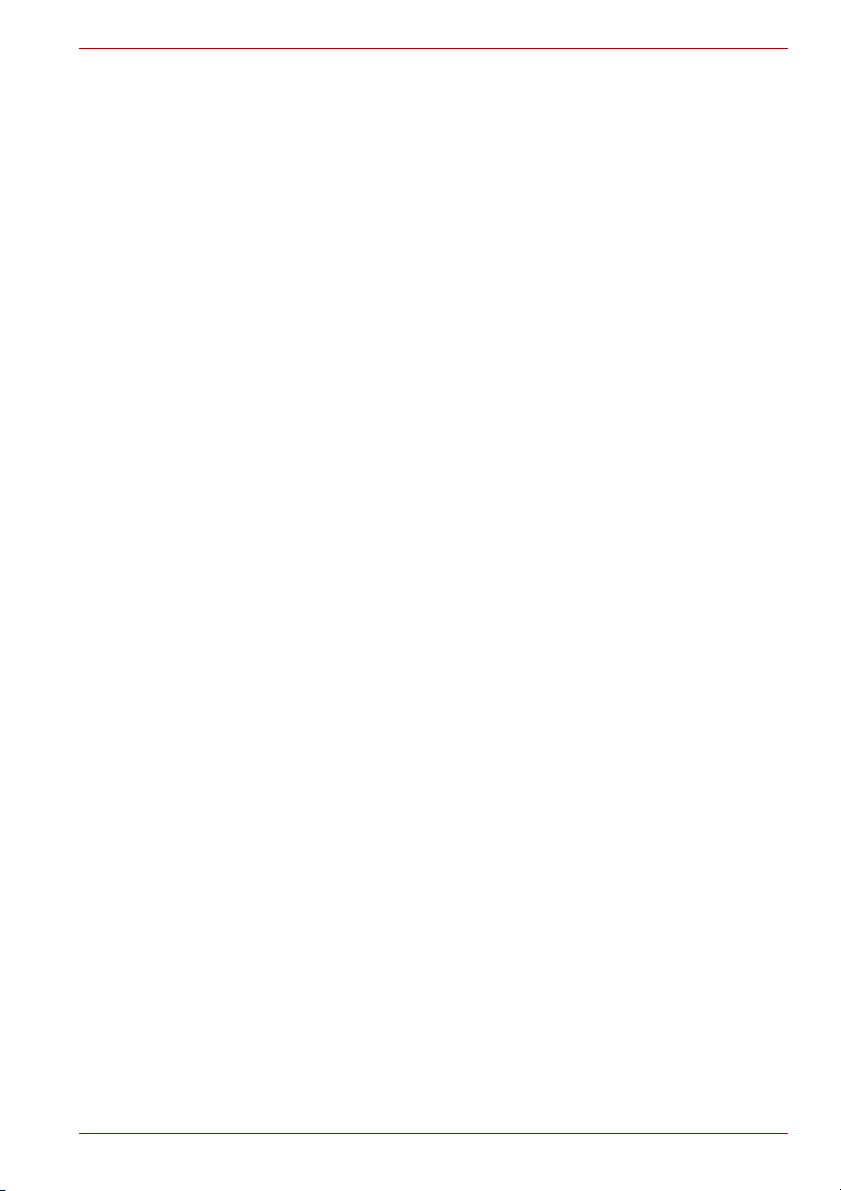
Глава 8 : Применение пульта дистанционного управления, передней
рабочей кнопки и программного проигрывателя QosmioPlayer
Windows XP Home Edition. . . . . . . . . . . . . . . . . . . . . . . . . . . . . . . . . . . . . . . . . . . . . 8-1
Функции передней рабочей кнопки . . . . . . . . . . . . . . . . . . . . . . . . . . . . . . . . . . . . 8-2
Пульт дистанционного управления . . . . . . . . . . . . . . . . . . . . . . . . . . . . . . . . . . . . 8-6
Применение пульта дистанционного управления. . . . . . . . . . . . . . . . . . . . . . . 8-11
Уст ановк а и извлечение батареек . . . . . . . . . . . . . . . . . . . . . . . . . . . . . . . . . . . . 8-13
Просмотр телепередач . . . . . . . . . . . . . . . . . . . . . . . . . . . . . . . . . . . . . . . . . . . . . . 8-15
Операционная система Windows XP Media Center Edition . . . . . . . . . . . . . . . . 8-21
Функции передней рабочей кнопки . . . . . . . . . . . . . . . . . . . . . . . . . . . . . . . . . . . 8-22
Пульт дистанционного управления . . . . . . . . . . . . . . . . . . . . . . . . . . . . . . . . . . . 8-26
Применение пульта дистанционного управления. . . . . . . . . . . . . . . . . . . . . . . 8-31
Уст ановк а и извлечение батареек . . . . . . . . . . . . . . . . . . . . . . . . . . . . . . . . . . . . 8-34
Просмотр телепередач . . . . . . . . . . . . . . . . . . . . . . . . . . . . . . . . . . . . . . . . . . . . . . 8-36
Проигрыватель QosmioPlayer. . . . . . . . . . . . . . . . . . . . . . . . . . . . . . . . . . . . . . . . 8-39
Функции передней рабочей кнопки . . . . . . . . . . . . . . . . . . . . . . . . . . . . . . . . . . . 8-40
Пульт дистанционного управления . . . . . . . . . . . . . . . . . . . . . . . . . . . . . . . . . . . 8-41
Применение пульта дистанционного управления. . . . . . . . . . . . . . . . . . . . . . . 8-57
Уст ановк а и
Применение утилиты Toshiba Picture Enhancement . . . . . . . . . . . . . . . . . . . . . 8-63
Глава 9 : Дополнительные устройства
Карты памяти PC card. . . . . . . . . . . . . . . . . . . . . . . . . . . . . . . . . . . . . . . . . . . . . . . . 9-2
Разъем Bridge media . . . . . . . . . . . . . . . . . . . . . . . . . . . . . . . . . . . . . . . . . . . . . . . . . 9-3
Наращивание емкости памяти . . . . . . . . . . . . . . . . . . . . . . . . . . . . . . . . . . . . . . . 9-13
Батарейные источники питания . . . . . . . . . . . . . . . . . . . . . . . . . . . . . . . . . . . . . . 9-16
Универсальный адаптер переменного тока . . . . . . . . . . . . . . . . . . . . . . . . . . . . 9-17
Зарядное устройство . . . . . . . . . . . . . . . . . . . . . . . . . . . . . . . . . . . . . . . . . . . . . . . 9-17
Жесткий диск в комплекте . . . . . . . . . . . . . . . . . . . . . . . . . . . . . . . . . . . . . . . . . . . 9-17
Флоппи-дисковод с интерфейсом USB . . . . . . . . . . . . . . . . . . . . . . . . . . . . . . . . 9-19
Внешний монитор . . . . . . . . . . . . . . . . . . . . . . . . . . . . . . . . . . . . . . . . . . . . . . . . . . 9-21
Телевизор . . . . . . . . . . . . . . . . . . . . . . . . . . . . . . . . . . . . . . . . . . . . . . . . . . . . . . . . . 9-22
Просмотр кинофильмов на экране телевизора или ЭЛТ-дисплея. . . . . . . . . 9-24
VIDEO-IN . . . . . . . . . . . . . . . . . . . . . . . . . . . . . . . . . . . . . . . . . . . . . . . . . . . . . . . . . . 9-25
Порт i.LINK (IEEE1394). . . . . . . . . . . . . . . . . . . . . . . . . . . . . . . . . . . . . . . . . . . . . . . 9-25
Плата Bluetooth SD3 . . . . . . . . . . . . . . . . . . . . . . . . . . . . . . . . . . . . . . . . . . . . . . . . 9-27
Адаптер Bluetooth с интерфейсом USB . . . . . . . . . . . . . . . . . . . . . . . . . . . . . . . 9-27
Защитный замок-блокиратор . . . . . . . . . . . . . . . . . . . . . . . . . . . . . . . . . . . . . . . . 9-27
извлечение батареек . . . . . . . . . . . . . . . . . . . . . . . . . . . . . . . . . . . . 8-58
Глава 10 : Устранение неполадок
Порядок устранения неполадок . . . . . . . . . . . . . . . . . . . . . . . . . . . . . . . . . . . . . . 10-1
Проверка оборудования и системы. . . . . . . . . . . . . . . . . . . . . . . . . . . . . . . . . . . 10-4
Утилизация компьютера и его батарей . . . . . . . . . . . . . . . . . . . . . . . . . . . . . . . 10-24
Поддержка компании TOSHIBA . . . . . . . . . . . . . . . . . . . . . . . . . . . . . . . . . . . . . . 10-25
Руководство пользователя xvii
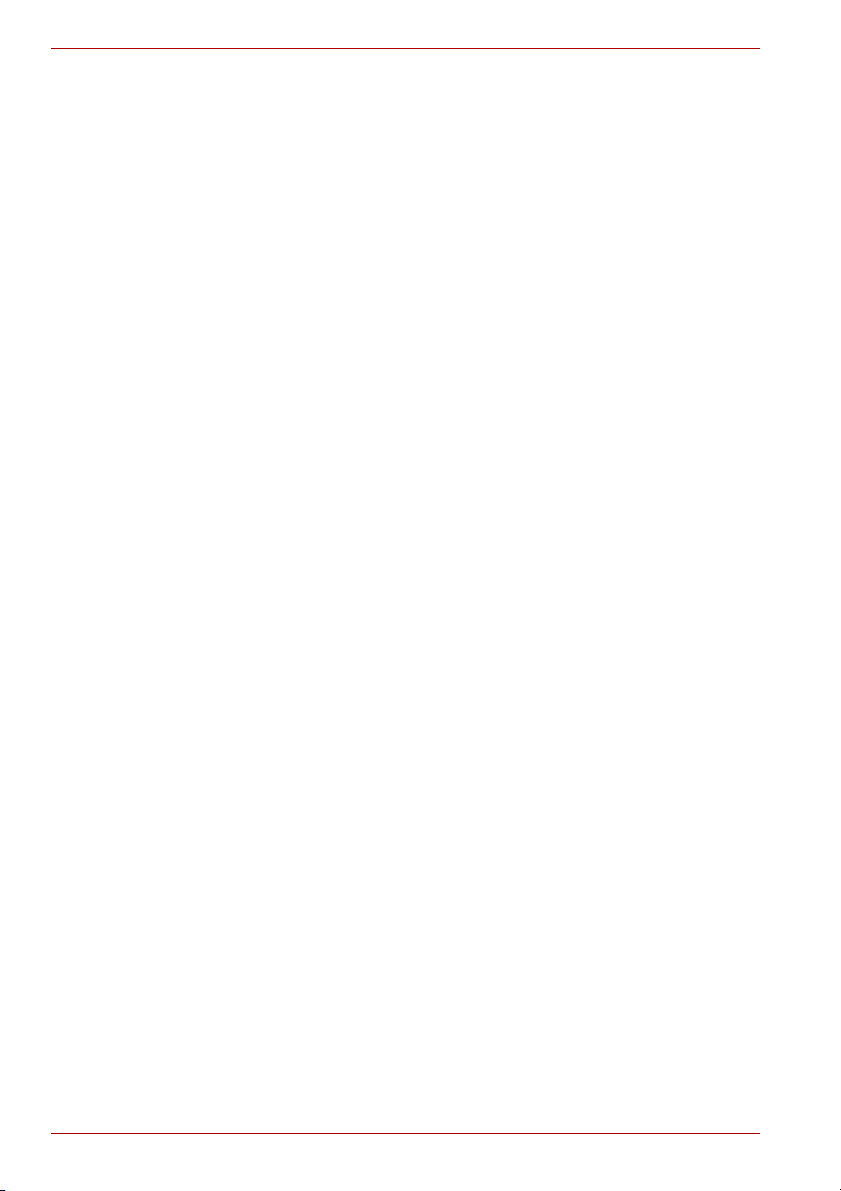
Глава 11 : Замечания относительно технических характеристик
Центральный процессор . . . . . . . . . . . . . . . . . . . . . . . . . . . . . . . . . . . . . . . . . . . . .11-1
Замечания относительно технических характеристик
системной памяти. . . . . . . . . . . . . . . . . . . . . . . . . . . . . . . . . . . . . . . . . . . . . . . . . .11-2
Замечания относительно срока службы батарейного
источника питания . . . . . . . . . . . . . . . . . . . . . . . . . . . . . . . . . . . . . . . . . . . . . . . . .11-3
Емкость жесткого диска . . . . . . . . . . . . . . . . . . . . . . . . . . . . . . . . . . . . . . . . . . . . . .11-3
ЖКД . . . . . . . . . . . . . . . . . . . . . . . . . . . . . . . . . . . . . . . . . . . . . . . . . . . . . . . . . . . . . . .11-4
Замечания относительно технических характеристик графического
процессора (сокращенно ГП) . . . . . . . . . . . . . . . . . . . . . . . . . . . . . . . . . . . . . . . .11-4
Беспроводной сетевой адаптер Atheros . . . . . . . . . . . . . . . . . . . . . . . . . . . . . . . 11-4
Неприменяемые значки . . . . . . . . . . . . . . . . . . . . . . . . . . . . . . . . . . . . . . . . . . . . . .11-4
Расширения SRS . . . . . . . . . . . . . . . . . . . . . . . . . . . . . . . . . . . . . . . . . . . . . . . . . . . .11-4
Защита от копирования . . . . . . . . . . . . . . . . . . . . . . . . . . . . . . . . . . . . . . . . . . . . . .11-5
ТВ-тюнер. . . . . . . . . . . . . . . . . . . . . . . . . . . . . . . . . . . . . . . . . . . . . . . . . . . . . . . . . . .11-5
Иллюстрации . . . . . . . . . . . . . . . . . . . . . . . . . . . . . . . . . . . . . . . . . . . . . . . . . . . . . . .11-5
Программный проигрыватель Qosmio™ Player . . . . . . . . . . . . . . . . . . . . . . . . .11-5
Яркость ЖКД и перенапряжение органов зрения . . . . . . . . . . . . . . . . . . . . . . . . 11-5
Меры предосторожности при
Приложение A : Технические характеристики
работе с ТВ-тюнером . . . . . . . . . . . . . . . . . . . . .11-5
Габариты. . . . . . . . . . . . . . . . . . . . . . . . . . . . . . . . . . . . . . . . . . . . . . . . . . . . . . . . . . . A-1
Приложение B : Контроллер дисплея и видеорежимы
Контроллер дисплея. . . . . . . . . . . . . . . . . . . . . . . . . . . . . . . . . . . . . . . . . . . . . . . . . B-1
Видеорежимы . . . . . . . . . . . . . . . . . . . . . . . . . . . . . . . . . . . . . . . . . . . . . . . . . . . . . . B-1
Графический процессор PowerMizer . . . . . . . . . . . . . . . . . . . . . . . . . . . . . . . . . . B-10
Приложение C : Беспроводное сетевое подключение
Технические характеристики платы . . . . . . . . . . . . . . . . . . . . . . . . . . . . . . . . . . . C-1
Радиохарактеристики. . . . . . . . . . . . . . . . . . . . . . . . . . . . . . . . . . . . . . . . . . . . . . . . C-2
Поддерживаемые поддиапазоны частот . . . . . . . . . . . . . . . . . . . . . . . . . . . . . . . C-3
Приложение D : Шнур питания от сети переменного тока и
соединительные разъемы
Сертифицирующие ведомства . . . . . . . . . . . . . . . . . . . . . . . . . . . . . . . . . . . . . . . . D-1
Приложение E : Эксплуатационные ограничения
Приложение F : В случае похищения вашего компьютера...
Словарь специальных терминов
Алфавитный указатель
xviii Руководство пользователя
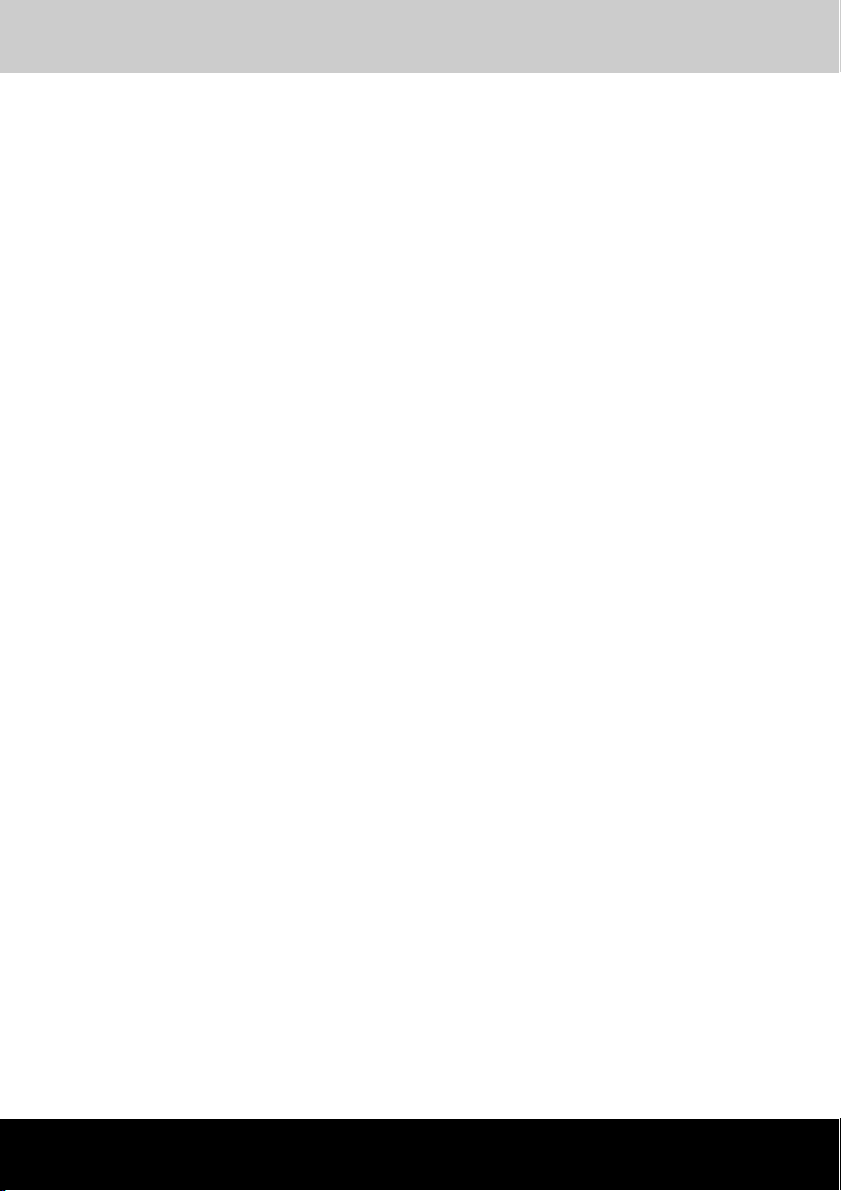
Qosmio F20
Меры предосторожности общего характера
При разработке компьютеров корпорация TOSHIBA руководствуется
оптимальными требованиями к безопасности, стремлением свести к
минимуму напряжение пользователя при работе с оборудованием,
портативность которого не должна сказываться на его характеристиках.
ионных характеристиках. В свою очередь, пользователь должен
соблюдать определенные меры предосторожности, для того чтобы
снизить риск травматизма или повреждения компьютера.
Настоятельно рекомендуем ознакомиться с
мерами предосторожности общего характера и обращать внимание на
предостережения, встречающиеся в тексте данного руководства.
Травмы, вызванные перенапряжением
Внимательно ознакомьтесь с Руководством по безопасной и удобной
работе. В нем рассказывается о том, как избежать перенапряжения
рук и запястий при интенсивной работе на клавиатуре. Сведения об
организации рабочего места, соблюдении требований к осанке и
освещению, способствующих снижению физического напряжения,
изложены также в Главе 3 Приступаем к работе.
изложенными далее
Травмы, вызванные перегревом
■ Избегайте продолжительного соприкосновения с компьютером.
Длительная эксплуатация аппарата может привести к
интенсивному нагреванию его поверхности. Если до нее просто
дотронуться, температура может показаться невысокой, однако
продолжительный физический контакт с компьютером (когда он,
например, лежит на коленях, либо руки долго лежат на упоре для
запястий) чреват легким ожогом кожи.
■ При длительной
соприкосновения с металлической пластиной, прикрывающей
порты ввода-вывода из-за ее возможного нагрева.
■ В процессе эксплуатации возможно нагревание поверхности
адаптера переменного тока, что не является признаком его
неисправности. При необходимости транспортировки сетевого
адаптера сначала отключите его и дайте ему остыть.
■ Не размещайте адаптер переменного тока на
чувствительной к нагреву, во избежание ее повреждения.
Руководство пользователя xix
эксплуатации компьютера избегайте
поверхности,
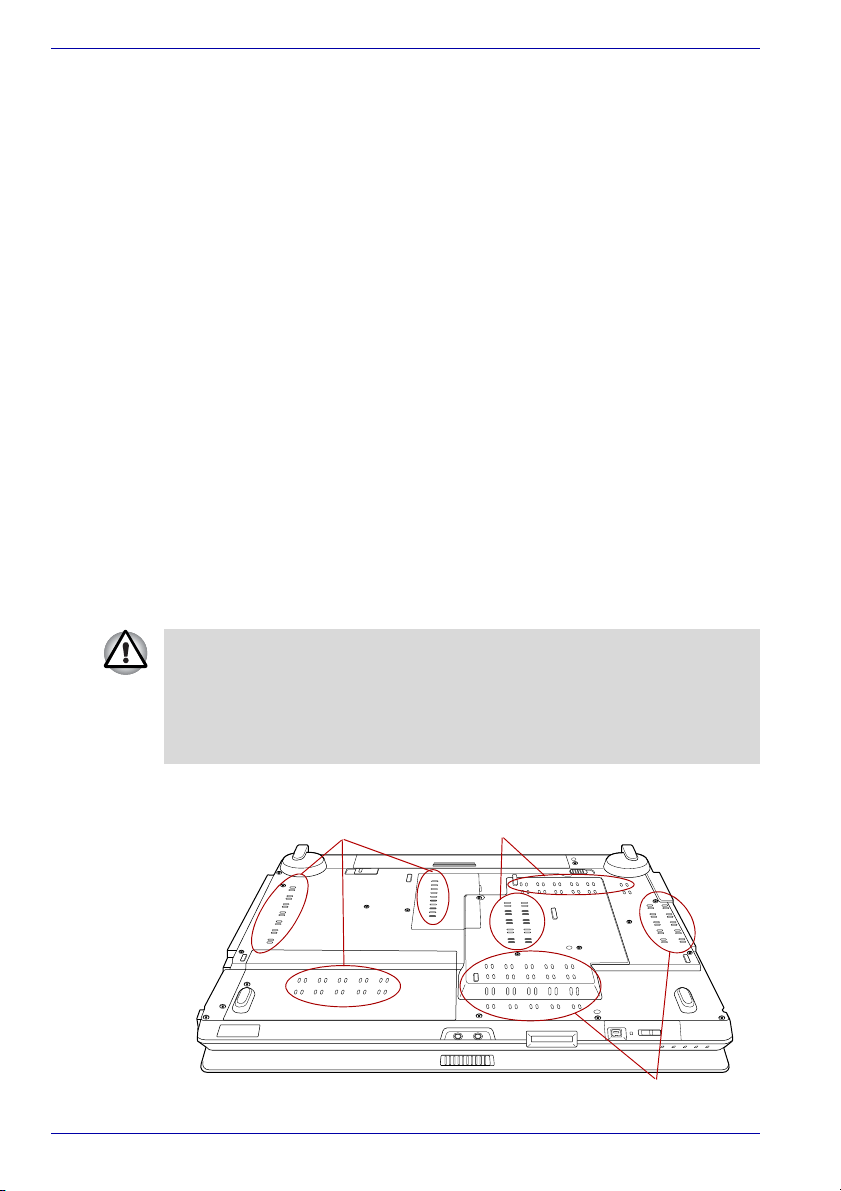
Меры предосторожности общего характера
Повреждения в результате давления или ударов
Не подвергайте корпус компьютера сильному давлению, избегайте
резких ударов. Избыточное давление или удары могут вызвать
повреждение его компонентов или сбои в его работе.
Перегрев устройств формата PC card
Продолжительная эксплуатация некоторых устройств формата PC
card вызывает их перегрев. Перегрев устройства PC card может
привести к ошибкам или нестабильной его работе. Кроме того,
соблюдайте меры предосторожности при удалении из компьютера
устройства PC Card, которое в течение длительного времени не
использовалось.
Мобильные телефонные аппараты
Использование мобильных телефонных аппаратов может вызвать
помехи в акустической системе компьютера. Угроза повреждения
самого компьютера при этом отсутствует, однако рекомендуется
пользоваться мобильным телефонным аппаратом на расстоянии не
менее 30 см от компьютера.
Меры предосторожности при работе на компьютере Qosmio серии F20
1. Чистка охлаждающего вентилятора компьютера от пыли.
При работе на компьютере в пыльных местах на охлаждающем
вентиляторе и под компьютером может накапливается пыль и
грязь. Накопившаяся пыль может затруднить теплорассеивание,
что чревато автоматическим отключением компьютера во время
работы. Аккуратно удалите пыль из вентиляционных отверстий
пылесосом.
2. Вентиляционные отверстия расположены снизу и с левой стороны
компьютера.
Вентиляционные отверстия
xx Руководство пользователя
Вентиляционные отверстия
Вентиляционные отверстия
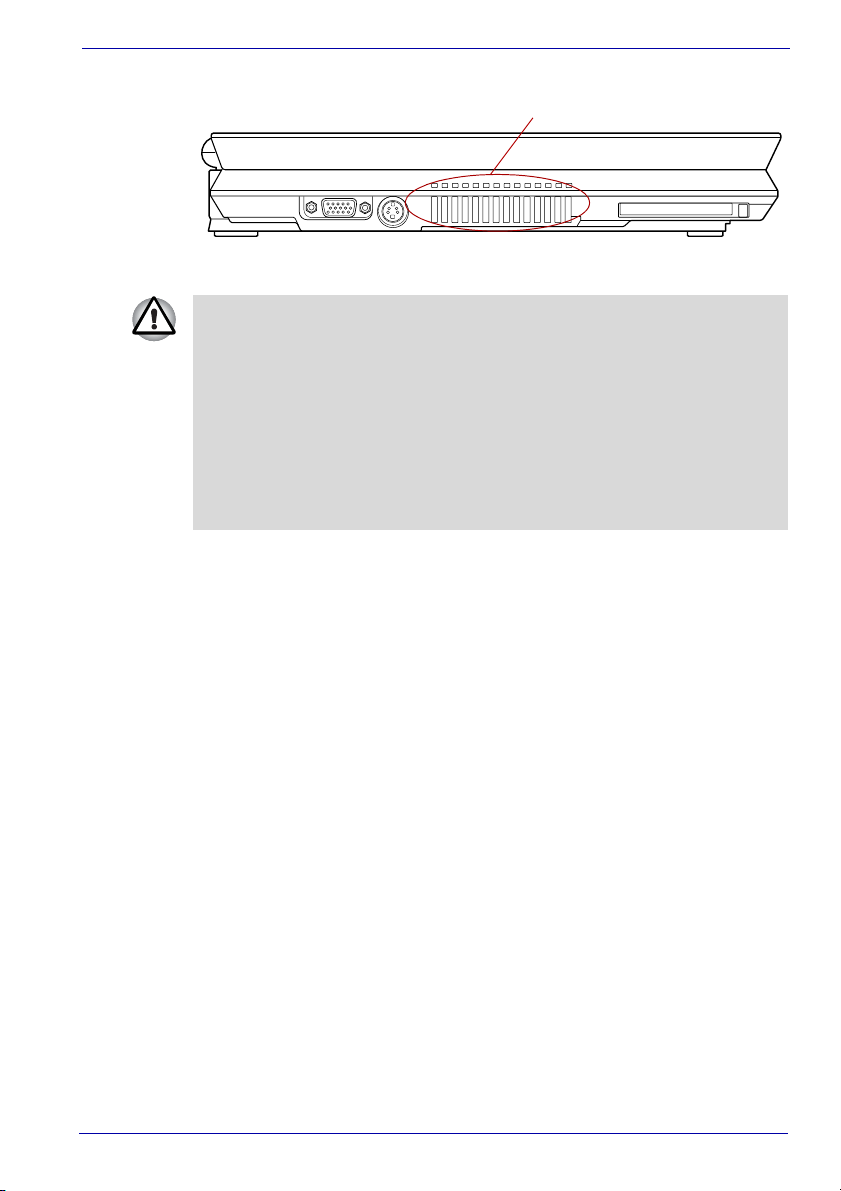
Меры предосторожности общего характера
Вентиляционные отверстия
Вентиляционные отверстия
Во избежание перегрева центрального процессора проверяйте, не
засорились ли отверстия, снабжающие охлаждающий вентилятор
воздухом. Вентилятор всасывает воздух, создавая вакуум.
Засорение вентилятора может привести к снижению
производительности центрального процессора или к
самопроизвольному отключению компьютера. Такие посторонние
предметы, как, например, блокнот, оберточная бумага,
пластмассовая упаковка и т.п., могут перекрыть отверстия,
всасывающие воздух
, который подается на центральный
процессор. Не пользуйтесь компьютером там, где возможно
всасывание посторонних предметов охлаждающим вентилятором.
Руководство пользователя xxi
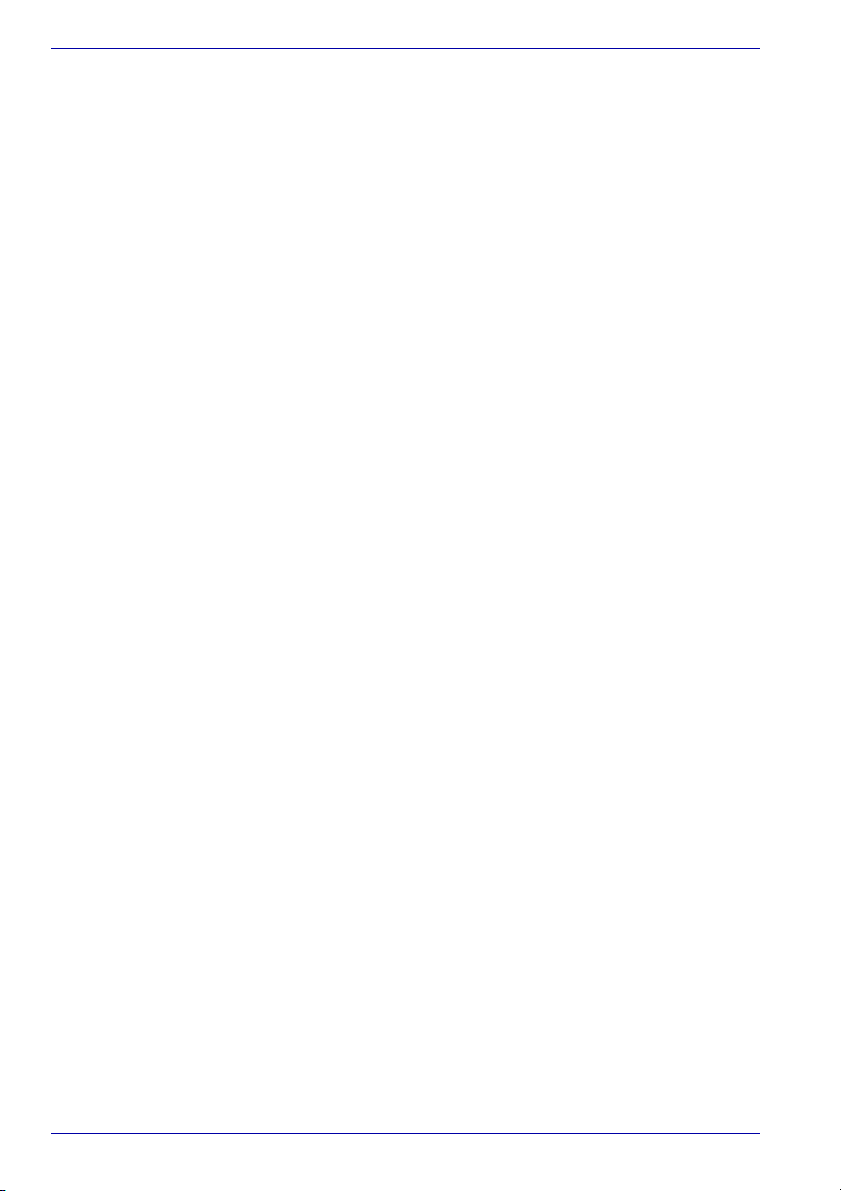
Меры предосторожности общего характера
xxii Руководство пользователя
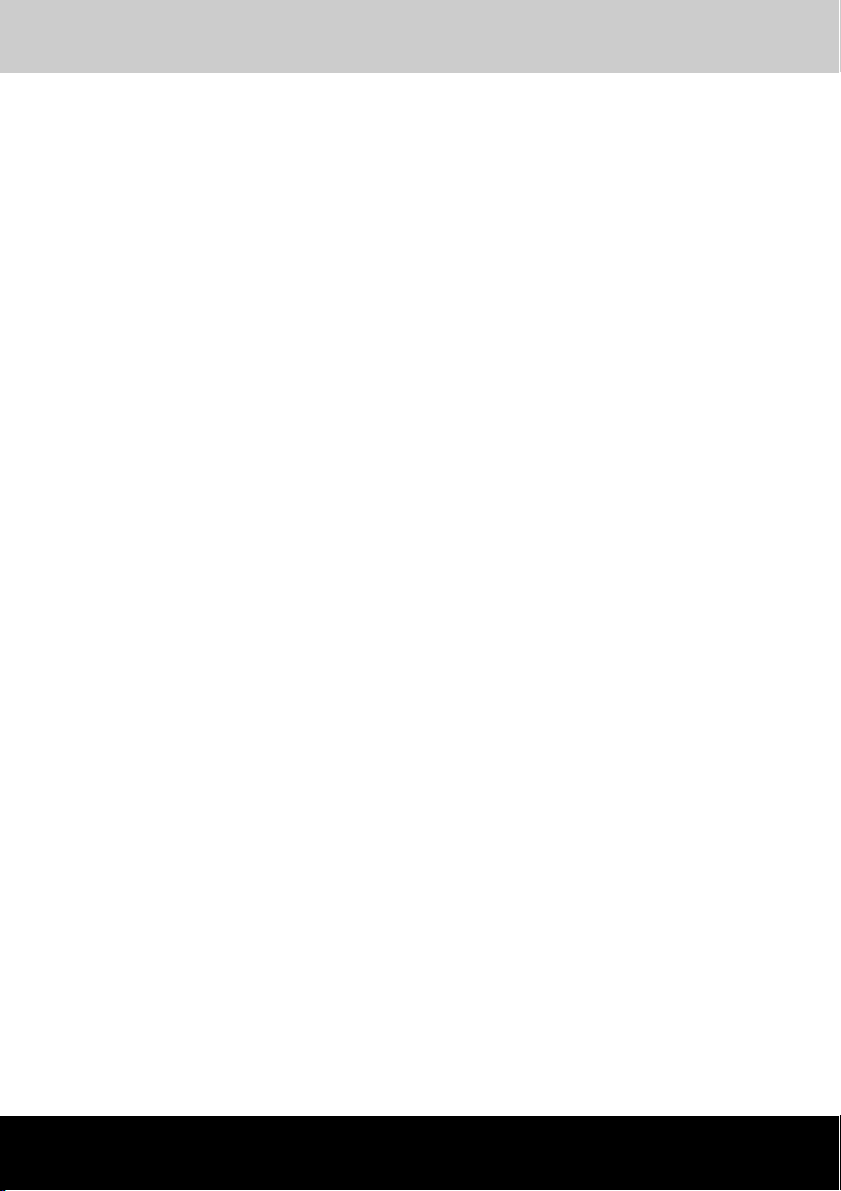
Qosmio F20
Предисловие
Поздравляем с покупкой компьютера Qosmio F20. Этот мощный
портативный компьютер обладает большими возможностями
расширения, в том числе путем подключения мультимедийных
устройств, и предназначен для многолетней надежной и продуктивной
работы.
В данном руководстве рассказывается, как установить ваш компьютер
Qosmio F20 и приступить к его эксплуатации. Здесь также содержится
подробная информация о настройке компьютера, основных
операциях, уходе, подключении дополнительных устройств и
устранении неполадок.
Если вы – новичок в мире компьютеров или незнакомы с
портативными аппаратами, сначала прочтите главы Введение и
Путеводитель по компьютеру, чтобы освоиться с его функциями,
компонентами и принадлежностями. После этого ознакомьтесь с
пошаговыми указаниями по настройке Вашего компьютера,
изложенными в главе Приступаем к работе.
Если
же вы — опытный пользователь, ознакомьтесь с принципами
организации руководства, изложенными в предисловии, а затем
просмотрите само руководство. Обратите особое внимание на раздел
Особые функции компьютера главы «Введение», где рассказывается
о ряде необычных или уникальных для данного компьютера функциях,
а также на главу Утилита HW Setup.
Если вы намерены установить устройства формата PC card или
подключить компьютер к таким периферийным устройствам, как,
например, монитор, не забудьте ознакомиться с содержанием главы 9
Дополнительные устройства.
Руководство пользователя xxiii
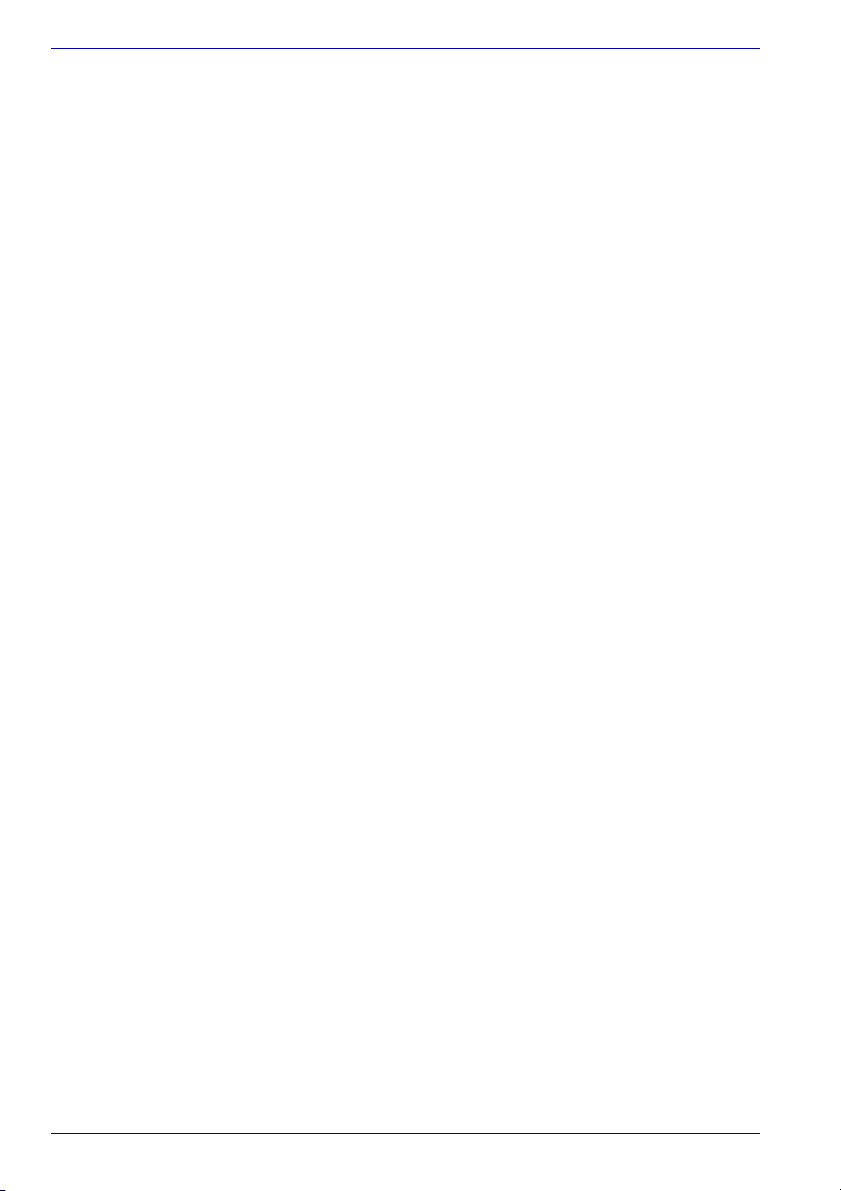
Предисловие
Содержание руководства пользователя
Это руководство включает одиннадцать глав, шесть приложений,
словарь специальных терминов и алфавитный указатель.
Глава 1 Введение содержит обзор функций, возможностей и
дополнительный устройств компьютера.
В главе 2 Путеводитель по компьютеру рассказывается о
расположении его компонентов и коротко – об их функциях.
Глава 3 Приступаем к работе представляет собой краткий рассказ о
подготовке компьютера к работе, а также содержит ряд рекомендаций о
технике безопасности и об организации рабочего места.
В главе 4 Изучаем основырассказывается об основных операциях,
выполняемых на компьютере, о мерах предосторожности при его
экплуатации, а также об обращении с дисками CD/DVD.
В главе 5 Клавиатура приводится описание специальных функций
клавиатуры, в том числе ее дополнительного сегмента
клавиш.
В главе 6 Питание подробно рассказывается о ресурсах
электропитания компьютера и о режимах экономии заряда батареи.
В главе 7 Утилита HW Setup рассказывается о настройке
конфигурации компьютера с помощью программы HW Setup.
В главе 8 Применение пульта дистанционного управления, передней
рабочей кнопки и программного проигрывателя QosmioPlayer можно
найти сведения об использовании пульта дистанционного управления
ОС Windows XP Media Center Edition и Windows XP Home Edition, а также
о работе с программой QosmioPlayer.
В главе 9 Дополнительные устройства приводится описание
имеющихся в продаже дополнительных аппаратных средств.
В главе 10 Устранение неполадок изложены полезные сведения о
порядке выполнения ряда диагностических тестов, а также порядок
действий по устранению неисправностей компьютера.
В главе 11 Замечания относительно технических характеристик
изложены замечания
различных компонентов компьютера.
Приложения содержат описание технических характеристик
компьютера.
Словарь специальных терминов содержит пояснения компьютерной
терминологии общего назначения и список встречающихся в тексте
сокращений.
Алфавитный указатель поможет Вам быстро найти в данном
руководстве интересующую Вас информацию.
относительно технических характеристик
и «горячих»
с
xxiv Руководство пользователя
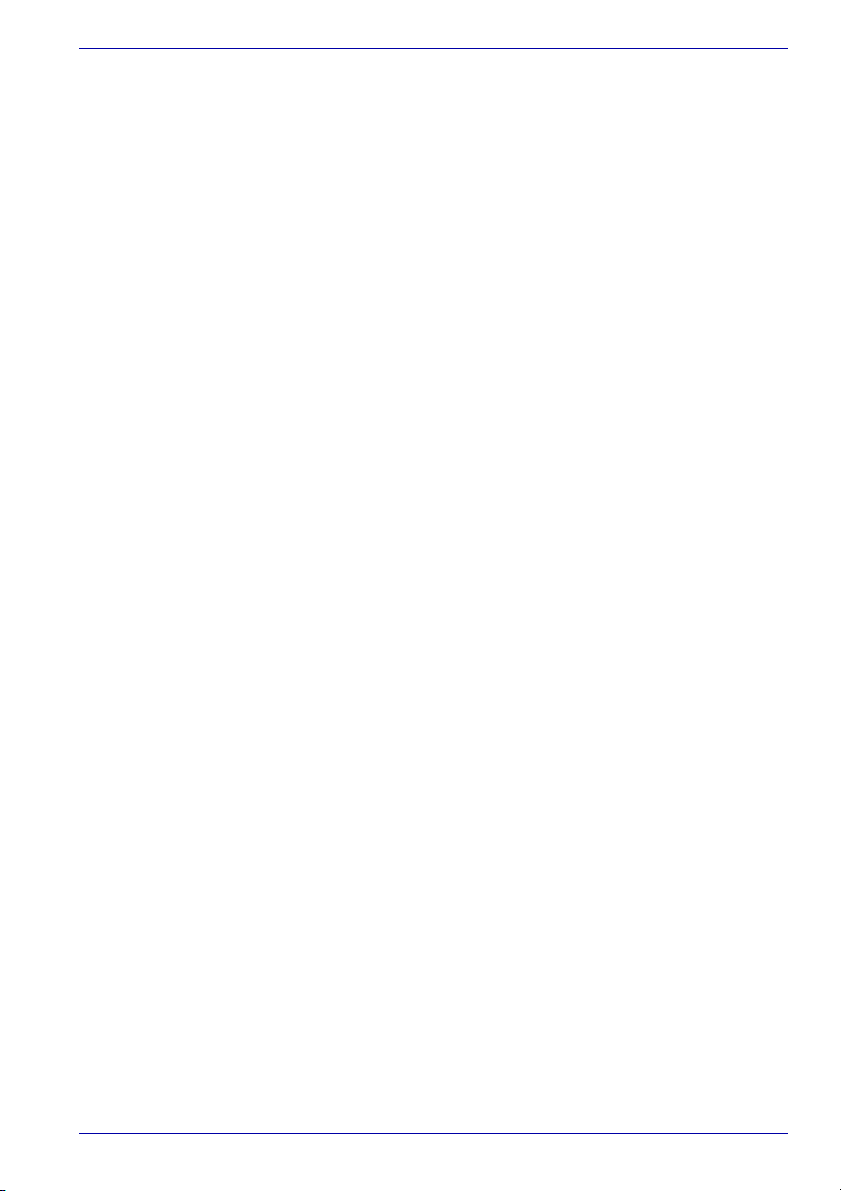
Обозначения
Для того, чтобы привлечь внимание к тем или иным терминам и
действиям, в руководстве используется ряд обозначений.
Сокращения
При упоминании впервые, а также при необходимости разъяснить
значение того или иного сокращения оно приводится в скобках вслед
за развернутым вариантом. Например, постоянное запоминающее
устройство (ПЗУ). Значения сокращений также приводятся в Словаре
специальных терминов.
Значки
Значками обозначены порты, разъемы, шкалы и другие компоненты
компьютера. Значки рядом с индикаторами обозначают компоненты
компьютера, информация о которых передается.
Клавиши
Названия клавиш на клавиатуре используются в руководстве для
описания выполняемых операций. В тексте руководства клавиши
обозначены символами, нанесенными на их верхнюю поверхность,
и выделены полужирным шрифтом. Например, обозначение Enter
указывает на клавишу Enter (Ввод).
Комбинации клавиш
Некоторые операции выполняются одновременным нажатием двух
или нескольких клавиш. Такие комбинации обозначены в руководстве
символами, нанесенными на верхнюю поверхность соответствующих
клавиш, разделенными значком плюс (+). Например, Ctrl + C означает,
что необходимо нажать клавишу Ctrl и, удерживая ее в нажатом
положении, одновременно нажать клавишу C. Если комбинация
состоит из трех клавиш, при нажатии
нажатыми первые две.
Предисловие
на последнюю удерживайте
ABC
Если для выполнения операции необходимо
щелкнуть по объекту, ввести текст или
совершить другое действие, то название
объекта или текст, который следует ввести,
представлены показанным слева шрифтом.
Дисплей
S
Руководство пользователя xxv
ABC
Названия окон, пиктограмм или текстовых
сообщений, выводимых на экран дисплея
компьютера, представлены показанным слева
шрифтом.
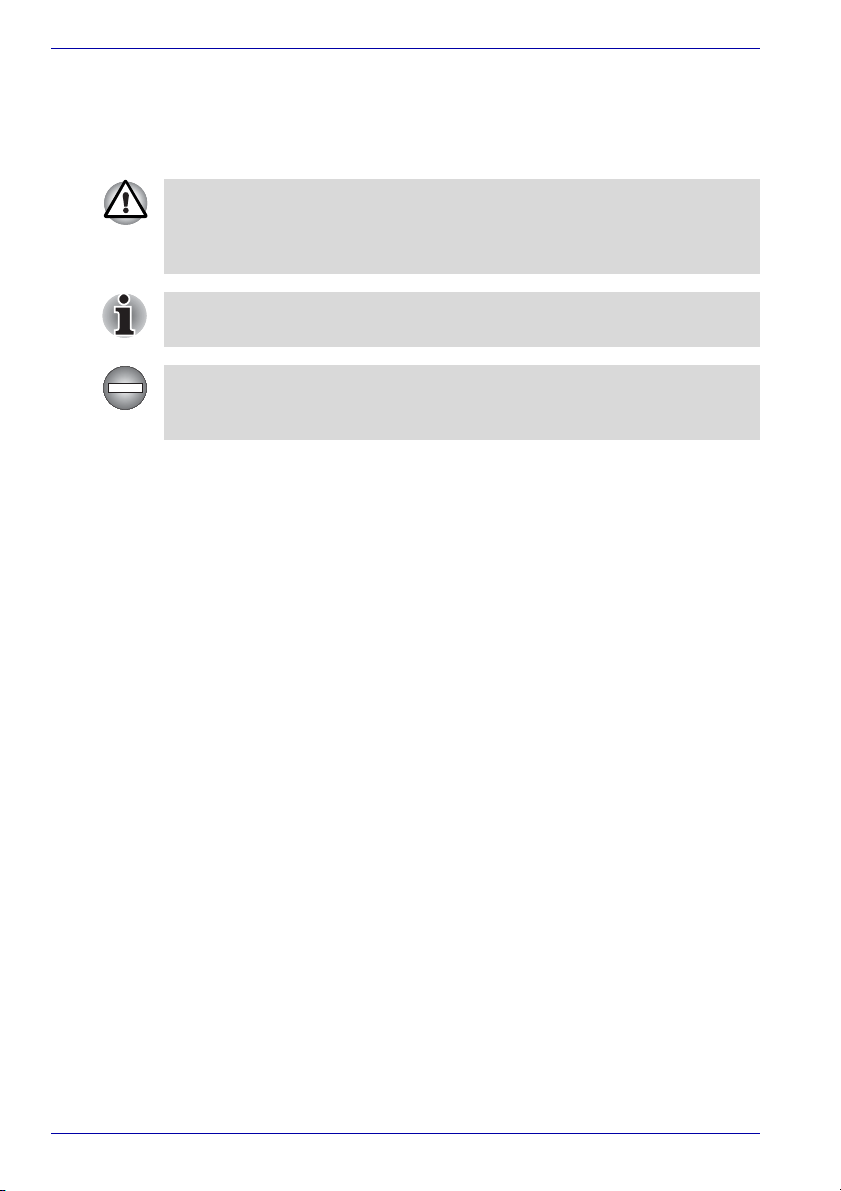
Предисловие
Предупреждения
Предупреждения служат в данном руководстве для привлечения
внимания к важной информации. Виды предупреждений обозначаются
следующим образом:
Внимание! Такое предупреждение указывает на то, что
неправильное использование оборудования или невыполнение
инструкций может привести к потере данных или повреждению
оборудования.
Ознакомьтесь. Так обозначается совет или рекомендация по
оптимальной эксплуатации компьютера.
Указывает на потенциально опасную ситуацию, которая при
несоблюдении инструкций может привести к смерти или тяжелой
травме.
xxvi Руководство пользователя
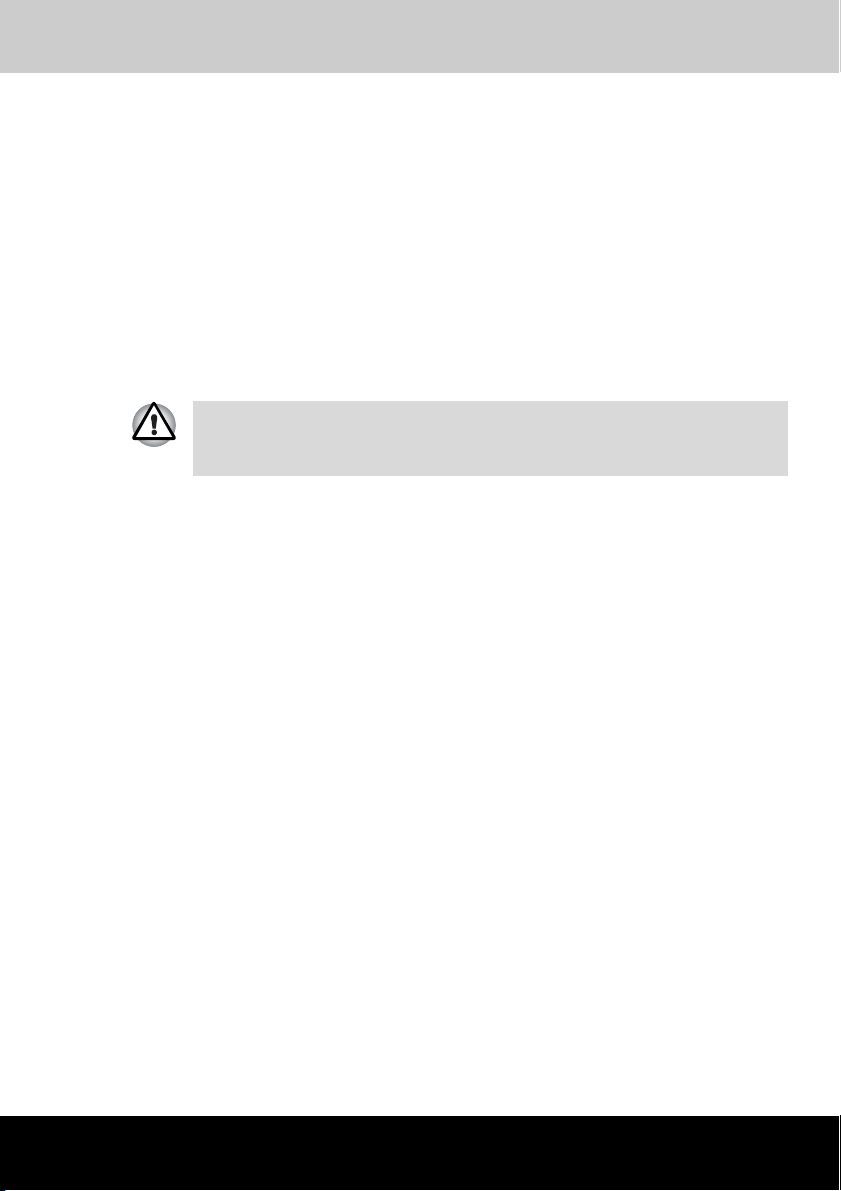
Qosmio F20
Введение
В данной главе содержится перечень оборудования, входящего в
комплектацию компьютера, а также рассказывается о функциях,
компонентах и приспособлениях компьютера.
Некоторые из описанных здесь функций могут работать
неправильно, если используется операционная система, отличная
от предустановленной на фабрике компании TOSHIBA.
Контрольный перечень оборудования
Распакуйте компьютер. Сохраните коробку и упаковочные материалы
для использования в будущем.
Аппаратное обеспечение
Проверьте наличие следующих компонентов:
■ Портативный персональный компьютер Qosmio F20
■ Адаптер переменного тока со шнуром питания (2-контактный или 3-
контактный штекер)
■ Модемный шнур (дополнительно)
■ Кабель VIDEO-IN (для подключения к порту VIDEO-IN. См. главу 8,
Применение пульта дистанционного управления, передней
рабочей кнопки и программного проигрывателя QosmioPlayer).
■ Пульт дистанционного управления
■ Приемное устройство пульта дистанционного управления (только
модель Windows XP Media Center Edition)
Кабель инфракрасного передатчика (только модель с ОС Windows
■
XP Media Center Edition)
■ Адаптер антенны (дополнительно)
Глава 1
Руководство пользователя 1-1
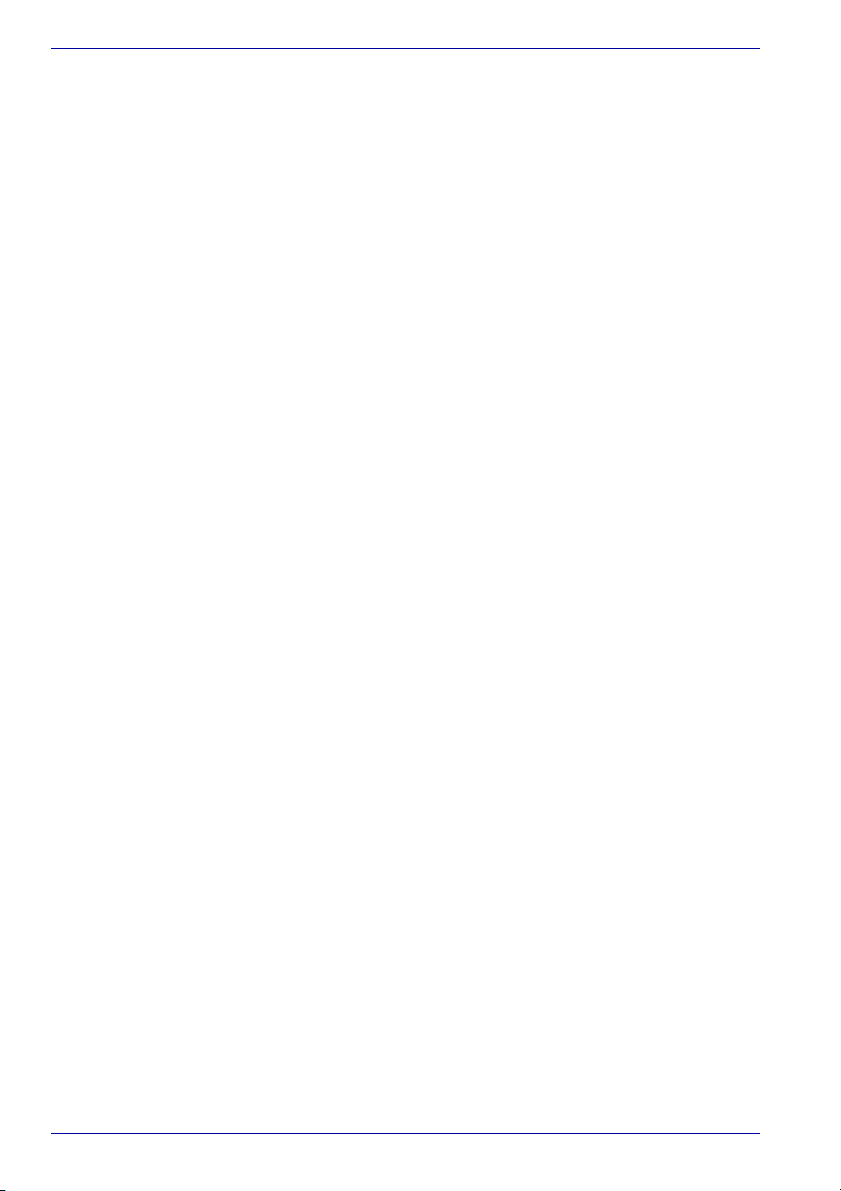
Введение
Программное обеспечение
Операционная система Microsoft®Windows XP Home
Edition
■ На компьютере установлено следующее программное
обеспечение:
■ Операционная система Microsoft
■ Утилиты TOSHIBA
■ Программный DVD-проигрыватель
■ Утилита TOSHIBA Power Saver
■ Утилиты TOSHIBA ConfigFree
■ Утилита TOSHIBA Assist
■ Утилита TOSHIBA Controls
■ Утилита TOSHIBA PC Diagnostic Tool
■ Утилита TOSHIBA Touch and Launch
■ Утилита TOSHIBA Touchpad On/Off
■ Утилита TOSHIBA Zooming
■ Утилита TOSHIBA Picture Enhancement
■ Приложение InterVideo WinDVR
■ Утилита TOSHIBA SD Memory Card Format
■ Утилита TOSHIBA Acoustic Silencer
■ Утилита TOSHIBA Virtual Sound
■ Утилита TOSHIBA Hotkey Utility for Display Devices
■ Утилита TOSHIBA Display Device Change
■ Утилита TOSHIBA Password
■ Интерактивное руководство
■ Диск-реаниматор
®
Windows XP Home Edition
1-2 Руководство пользователя
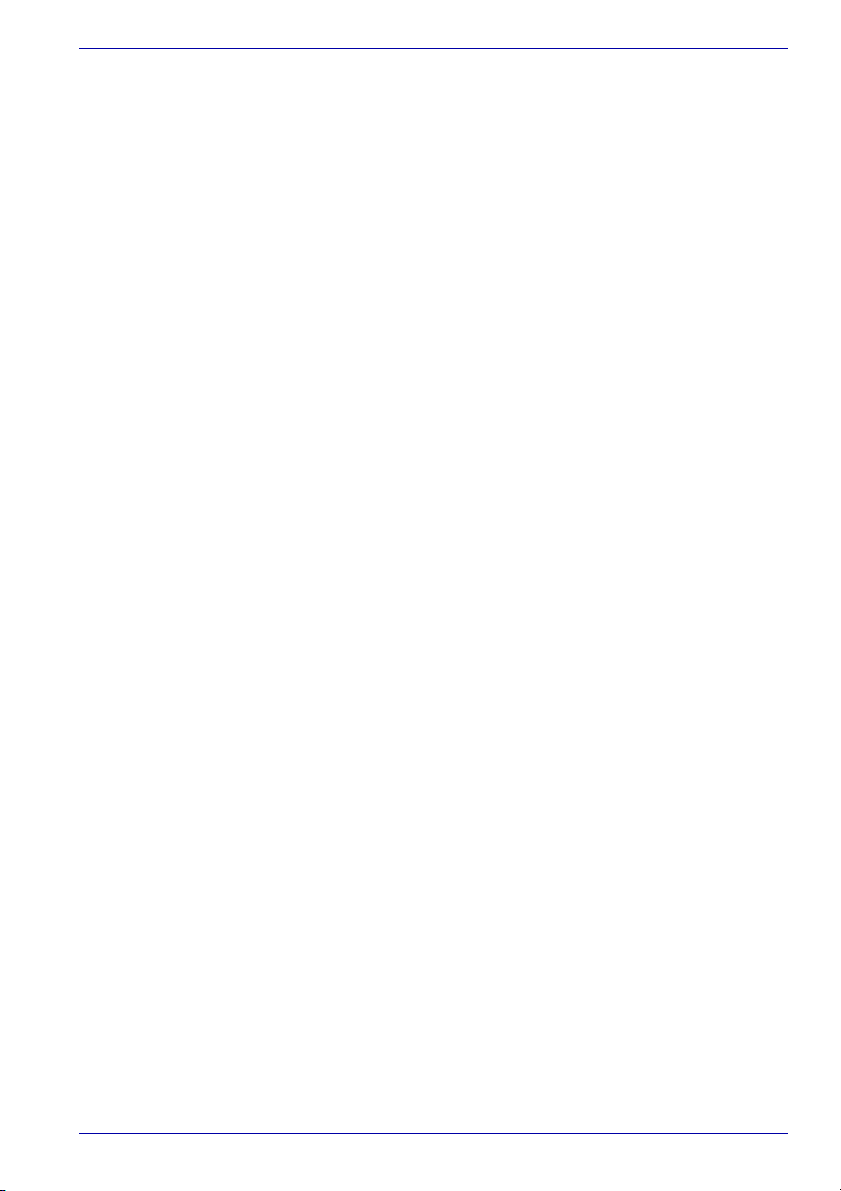
Введение
Операционная система Microsoft®Windows XP Media
Center Edition
■ На компьютере установлено следующее программное
обеспечение:
®
■ Операционная система Microsoft
Edition
■ Утилиты TOSHIBA
■ Программный DVD-проигрыватель
■ Утилита TOSHIBA Power Saver
■ Утилиты TOSHIBA ConfigFree
■ Утилита TOSHIBA Assist
■ Утилита TOSHIBA Controls
■ Утилита TOSHIBA PC Diagnostic Tool
■ Утилита TOSHIBA Touch and Launch
■ Утилита TOSHIBA Touchpad On/Off
■ Утилита TOSHIBA Zooming
■ Утилита TOSHIBA Picture Enhancement
■ Утилита TOSHIBA SD Memory Card Format
■ Утилита TOSHIBA Acoustic Silencer
■ Утилита TOSHIBA Virtual Sound
■ Утилита TOSHIBA Hotkey Utility for Display Devices
■ Утилита TOSHIBA Display Device Change
■ Утилита TOSHIBA Password
■ ПО Sonic PrimeTime
■ Интерактивное руководство
■ Диск-реаниматор
Windows XP Media Center
Документация
■ Руководство пользователя портативного персонального
компьютера Qosmio F20
■ Руководство по безопасной и удобной работе
■ Краткое руководство по портативному компьютеру Qosmio F20
■ Лицензионное соглашение по программному обеспечению
QosmioPlayer
■ Сведения о гарантийных обязательствах
В случае отсутствия каких-либо из вышеперечисленных компонентов
или наличия повреждений незамедлительно обратитесь к поставщику
оборудования.
Руководство пользователя 1-3
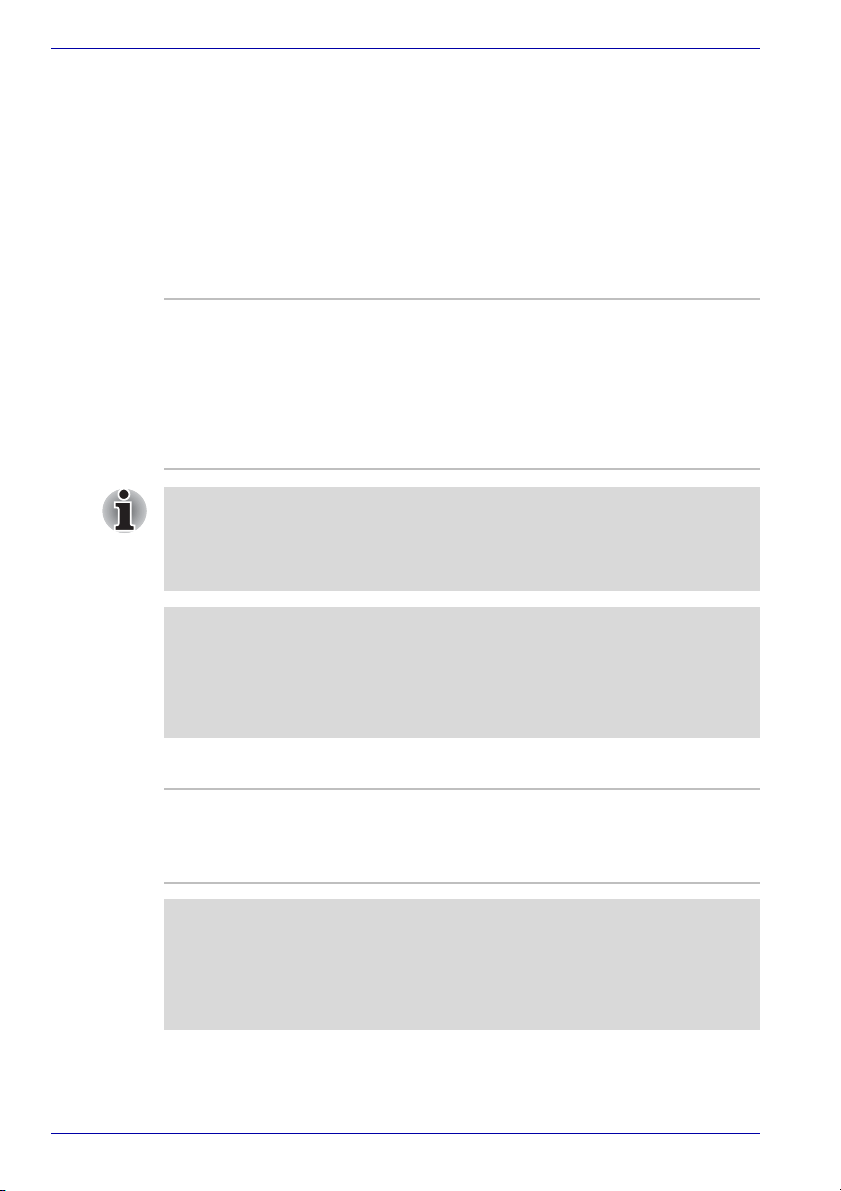
Введение
Функциональные возможности
Для обеспечения компактности, высокой надежности и минимизации
веса своих компьютеров корпорация TOSHIBA широко применяет
технологию больших интегральных схем (Large Scale Integration,
сокращенно LSI) на комплементарных структурах «металл-оксидполупроводник» (КМОП). Данная модель компьютера имеет
нижеперечисленные компоненты:
Процессор
Встроенный
Компьютер оснащен процессором IIntel
®
■ Процессор Intel
Celeron® M со встроенной
®
.
кэш-памятью 2-го уровня емкостью 1 Мб.
■ Процессор Intel
®
Pentium® M со встроенной
кэш-памятью 2-го уровня емкостью 2 Мб.
Поддерживается также технология
Enhanced Intel
®
SpeedStepTM.
Отдельные модели компьютеров оснащены технологией Intel®
Centrino™, разработанной на основе трех самостоятельных
технологий: Intel
Connection, а также Intel
®
Pentium® M, Intel® PRO/Wireless Network
®
915 Chipset Family.
Замечания относительно технических
характеристик (центральный процессор)
Замечания относительно технических характеристик центрального
процессора подробно изложены в разделе «Замечания относительно
технических характеристик» главы 11.
Память
Разъемы поддерживает модули памяти емкостью 256,
512 или 1024 Мб, устанавливаемые в два
разъема при максимальной емкости
системной памяти 2 048 Мб.
Замечания относительно технических
характеристик (системная память)
Замечания относительно технических характеристик системной
памяти подробно изложены в разделе «Замечания относительно
технических характеристик» главы 11.
1-4 Руководство пользователя

Видеопамять Имеется три разных типа графических
контроллеров. Технические характеристики
видеопамяти зависят от типа графического
контроллера, которым оснащена та или иная
модель компьютера.
■ Модель со встроенной графической
системой Intel: под видеопамять выделена
часть системной памяти. Видеодисплей
обслуживается видеопамятью емкостью
128 Мб.
■ Модель с графическим контроллером
nVIDIA GeForce Go 6200 TurboCache™:
под видеопамять выделена часть
системной памяти. Видеодисплей
обслуживается видеопамятью
максимальной емкости 128 Мб.
■ Модель с графическим контроллером
nVIDIA GeForce Go 6600: под видеопамять
выделено 64/128 Мб системной памяти.
Питание
Введение
батарейного
источника питания
Источником питания компьютера служит одна
перезаряжаемая ионно-литиевая батарея.
Замечания относительно технических
характеристик (срок службы батарейного источника
питания)
Замечания относительно срока службы батарейного источника
питания подробно изложены в разделе «Замечания относительно
технических характеристик» главы 11.
Руководство пользователя 1-5

Введение
Батарейка RTC Внутренняя энергонезависимая батарейка
служит для снабжения питанием часов
реального времени (RTC) и календаря.
Адаптер
переменного тока
Адаптер переменного тока служит источником
питания системы и используется для
перезарядки батареи при истощении ее
заряда. В комплект поставки адаптера входит
отделяемый шнур питания, оснащенный
2-контактным или 3-контактным штекером.
Будучи универсальным, адаптер работает от
переменного
от 100 до 240 В, при этом напряжение на
выходе варьируется в зависимости от модели.
Использование адаптера
нерекомендованного типа может привести к
повреждению компьютера. См. раздел
Адаптер переменного тока главы 2
Путеводитель по компьютеру.
тока с напряжением в диапазоне
Дисковые накопители
Жесткий диск Компьютеры оснащаются жестким диском
одной из следующих моделей:
■ емкостью 40,0 млрд. байт (37,26 Гб)
■ емкостью 60,0 млрд. байт (55,88 Гб)
■ емкостью 80,0 млрд. байт (74,52 Гб)
■ емкостью 100,0 млрд. байт (93,16 Гб)
В зависимости от конфигурации компьютер
оснащен одним или двумя жесткими дисками.
В дальнейшем могут выпускаться и другие
жесткие диски.
Замечания относительно технических
характеристик (емкость жесткого диска)
Замечания относительно емкости жесткого диска подробно изложены
в разделе «Замечания относительно технических характеристик»
главы 11.
Привод оптических носителей
Компьютеры данной серии оснащаются приводами оптических
носителей. Далее приводится описание имеющихся приводов
оптических носителей.
1-6 Руководство пользователя

Введение
Привод
DVD-ROM&CD-R/RW
Дисковод DVD
Super Multi с
возможностью
двуслойной записи
Некоторые модели оснащаются
полноразмерным модульным дисководом
DVD-ROM и CD-R/RW, способным работать
с дисками CD/DVD без дополнительного
адаптера. Максимальная скорость
считывания данных с дисков DVD-ROM –
8-кратная, с дисков CD-ROM – 24-кратная.
Максимальная скорость записи данных на
диски CD-R и CD-RW – 24-кратная. Дисковод
поддерживает перечисленные далее
форматы:
■ DVD-ROM
■ DVD-Video
■ CD-DA
■ CD-Text
■ Photo CD™ (одно- и многосеансовая
запись)
■ CD-ROM Mode 1, Mode 2
■ CD-ROM XA Mode 2 (Form1, Form2)
■ Enhanced CD (CD-EXTRA)
■ Метод адресации 2
■ CD-R
■ CD-RW
Отдельные модели оборудованы
полноразмерным модульным дисководом
DVD Super Multi, способным записывать
данные на перезаписываемые CD- и DVDдиски, а также воспроизводить CD- и DVDдиски диаметром 12 см без дополнительного
адаптера. Максимальная скорость
считывания данных с дисков DVD-ROM –
8-кратная, с дисков CD-ROM – 24-кратная.
Максимальная скорость записи на диски
CD-R — 24-кратная
, на диски CD-RW —
10-кратная, на диски DVD-R и DVD+R —
8-кратная, на диски DVD+R DL — 2,4-кратная,
на диски DVD-RW и DVD+RW — 4-кратная,
на диски DVD-RAM — 5-кратная. Данный
дисковод поддерживает нижеперечисленные
форматы в дополнение к дисководу DVD-ROM
и CD-R/RW.
■ DVD-R
■ DVD-RW
■ DVD-RAM
■ DVD+R
■ DVD+RW
Руководство пользователя 1-7

Введение
Дисплей
Жидкокристаллическая панель компьютера поддерживает
видеографику высокого разрешения. Для достижения максимального
комфорта и наилучшего качества изображения дисплей можно
наклонить под различными углами.
Встроенная TFT-дисплей с диагональю 15,4 дюйма,
32 млн. цветов, WXGA, разрешение
1280 пикселей по горизонтали на
800 пикселей по вертикали.
Замечания относительно технических
характеристик (ЖКД)
Замечания относительно технических характеристик ЖКД подробно
изложены в разделе «Замечания относительно технических
характеристик» главы 11.
Графический
контроллер
Графический контроллер обеспечивает
максимальную производительность дисплея.
Дополнительные сведения см. в разделе
Контроллер дисплея и видеорежимы
Приложения B.
Замечания относительно технических
характеристик (графический процессор, сокращенно
ГП)
Замечания относительно технических характеристик графического
процессора (ГП) подробно изложены в разделе «Замечания
относительно технических характеристик» главы 11.
Вкладка Keyboard
Встроенная 85 или 86 клавиш, совместима с
усовершенствованной клавиатурой IBM
встроенный дополнительный цифровой
сегмент, выделенные клавиши управления
курсором, клавиши и .
Дополнительные сведения см. в главе 5
Клавиатура.
®
,
1-8 Руководство пользователя

Координатно-указательное устройство
Введение
Встроенный
сенсорный
планшет
Сенсорный планшет с управляющими
кнопками, расположенными на упоре для
запястий, позволяет управлять
перемещением курсора по экрану и
прокруткой окон.
Порты
Внешний монитор Аналоговый порт VGA поддерживает
функции, совместимые со спецификацией
VESA DDC2B.
Порты
универсальной
последовательной
шины (USB 2.0)
Порт i.LINK™
(IEEE1394)
Компьютер оборудован портами
универсальной последовательной шины
(USB), совместимыми со стандартом USB 2.0,
который повышает скорость передачи данных
в 40 раз по сравнению со спецификацией USB
1.1 (порты также поддерживают USB 1.1).
Порт обеспечивает высокоскоростную
передачу данных непосредственно с внешних
устройств, например, с цифровых
видеокамер.
Разъемы
Плата PC card В разъем вставляется 5-миллиметровая плата
Разъем Bridge
media
PC card типа II.
Гнездо этого разъема используется для
подключения модулей памяти форматов SD
card, Memory Stick (Pro), xD picture card и
MultiMediaCard. См. главу 9 Дополнительные
устройства.
Мультимедийные средства
Звуковая
подсистема
Порт
телевизионной
антенны
Выходной порт
стандарта S-Video
Руководство пользователя 1-9
Звуковая подсистема,
операционной системой Windows,
обслуживает встроенный динамик, а также
гнезда для внешнего микрофона и наушников.
Для просмотра телевизионных программ на
компьютере или их записи подключите к
данному порту адаптер антенны.
Видеовыход S-Video обеспечивает передачу
данных в формате NTSC или PAL на внешние
устройства. См. раздел Телевизор главы 9
Дополнительные
совместимая с
устройства.

Введение
Порт VIDEO-IN Применение порта зависит от типа
операционной системы, установленной на тот
или иной компьютер.
Модель под управлением ОС Windows XP
Home Edition с входящим в комплектацию
кабелем VIDEO-IN: к компьютеру можно
подключить такие внешние устройства, как
телевизор или видеомагнитофон, при этом
для просмотра или обработки видео
применяются приложения WinDVR и WinDVD
Creator 2 Platinum.
Модель под управлением ОС Media Center
Edition с входящим в комплектацию кабелем
VIDEO-IN: для просмотра телепередач к
компьютеру можно подключить приемник
кабельного или спутникового телевидения.
В отличие от модели под управлением ОС
Windows XP Home Edition, возможность
записи видеопрограмм для дальнейшей
обработки отсутствует.
Порядок подключения к компьютеру кабеля
VIDEO-IN подробно изложен в главе 8,
Применение пульта дистанционного
управления, передней рабочей кнопки и
программного проигрывателя QosmioPlayer
.
Гнездо для
наушников (S/PDIF)
К этому гнезду подключаются цифровые
колонки или стереонаушники (минимальное
сопротивление 16 Ом). При подключении к
гнезду цифровой колонки или наушников
встроенные динамики автоматически
отключаются.
Данное гнездо может быть использовано
также в качестве гнезда S/PDIF для
подключения цифровых оптических
аппаратов связи.
Гнездо для
микрофона
3,5-миллиметровое мини-гнездо для
микрофона обеспечивает
подключение
стереофонического микрофона или
монофонического микрофона с трехжильным
шнуром для ввода звуковых сигналов.
1-10 Руководство пользователя

Введение
Встроенный
ТВ-тюнер
Окошко
инфракрасного
приемного
устройства
Пульт
дистанционного
управления
Приемное
устройство пульта
дистанционного
управления
Под управлением ОС Windows XP Home
Edition:
Для просмотра телепередач на экране
встроенного ЖК-дисплея и для их записи
пользуйтесь программой WinDVR. Также
можно обрабатывать записанные программы
и записывать их на DVD-диски.
Под управлением ОС Windows XP Media
Center Edition:
Запустив приложение Media Center, откройте
окно My TV.
Это окно датчика, принимающего сигналы с
пульта дистанционного управления, который
входит в комплектацию компьютера.
Данная функция не поддерживается
моделями с ОС Windows XP Media Center
Edition.
Данное устройство служит для управления
просмотром телепередач и воспроизведением
дисков CD/DVD. Тип и функции устройства
зависят от модели компьютера.
Это устройство, принимающее сигналы с
пульта дистанционного управления, который
входит в комплектацию компьютера.
Приемное
устройство пульта дистанционного
управления поддерживается только моделями
с ОС Windows XP Media Center Edition.
Коммуникационные средства
Модем Встроенный модем обеспечивает обмен
Вкладка LAN Компьютер оснащен встроенным сетевым
Руководство пользователя 1-11
данными, прием и передачу факсимильных
сообщений. Модем поддерживает протокол
V.90 (V.92). Скорость передачи данных и
факсов зависит от характеристик аналоговой
телефонной линии. Компьютер имеет гнездо
модема для подключения к телефонной
линии. Оба протокола – V.90 и V.92 –
поддерживаются только в США,
Канаде,
Австралии, Великобритании, Франции и
Германии. В остальных странах
поддерживается только протокол V. 9 0.
адаптером, который поддерживает стандарты
Ethernet LAN (10 Мбит/с, 10BASE-T) и Fast
Ethernet LAN (100 Мбит/с, 100BASE-TX).

Введение
Беспроводной
сетевой адаптер
Отдельные компьютеры данной серии
дополнительно комплектуются беспроводной
сетевой платой формата mini-PCI,
совместимой с другими сетевыми системами,
построенными на основе радиотехнологии
Direct Sequence Spread Spectrum / Orthogonal
Frequency Division Multiplexing и отвечающими
требованиям стандарта IEEE802.11 (редакция
А, В или G), включая режим Turbo.
■ Теоретическая максимальная скорость:
54 Мбит/с (IEEE802.11a, 802.11g)
■ Теоретическая максимальная скорость:
11 Мбит/с (IEEE802.11b)
■ Выбор частотного канала
(5 ГГц: редакция A / 2,4
ГГц: редакция B/G)
■ Автоматическая настройка на несколько
каналов
■ Управление питанием платы
■ Шифрование данных в соответствии с
требованиями стандарта Wired Equivalent
Privacy (WEP) на основе 152-разрядного
алгоритма шифрования (плата модульного
типа Atheros).
■ Шифрование данных в соответствии с
требованиями стандарта Wired Equivalent
Privacy (WEP) на основе 128-разрядного
алгоритма шифрования (плата модульного
типа Intel).
■ Шифрование данных в соответствии с
требованиями стандарта Advanced
Encryption Standard (AES) на основе
256-разрядного алгоритма шифрования
(плата модульного типа Atheros).
■ Защищенный доступ Wi-Fi (WPA).
1-12 Руководство пользователя

Введение
■ Приведены теоретически максимальные числовые значения в
соответствии со стандартами беспроводных сетей.
Фактические значения могут отличаться от приведенных.
■ Скорость передачи данных и диапазон действия беспроводной
локальной сети зависят от окружающих электромагнитных
условий, наличия или отсутствия препятствий, конструкции и
конфигурации точки доступа, конструкции клиентского узла,
а также конфигурации программного обеспечения и аппаратных
средств. Скорость передачи данных (X Мбит/с) – это
максимальная теоретическая скорость при работе по
стандарту IEEE802.11 (a/b/g). Фактическая скорость передачи
данных всегда ниже ее теоретически максимального значения.
Для использования функций Atheros Super G™ она должна
поддерживаться клиентским узлом и точкой доступа. Рабочие
характеристики указанных функций зависят от формата
передаваемых данных.
Замечания относительно технических
характеристик (беспроводной сетевой адаптер
Atheros)
Замечания относительно технических характеристик беспроводного
сетевого адаптера Atheros подробно изложены в разделе «Замечания
относительно технических характеристик» главы 11.
Переключатель
беспроводной
связи
Этот переключатель служит для включения и
отключения беспроводных сетевых средств.
Защита
Разъем защитного
блокиратора
Руководство пользователя 1-13
Позволяет присоединить защитный
блокиратор для закрепления компьютера на
письменном столе или другом
крупногабаритном предмете.

Введение
Особые функции компьютера
Перечисленные далее функции либо являются уникальными для
компьютеров TOSHIBA, либо представляют собой дополнительные
возможности для удобства работы с компьютером.
Горяч ие клавиши Комбинации «горячих» клавиш позволяют
Функции «горячих» клавиш доступны только в ОС Windows и не
поддерживаются программным проигрывателем QosmioPlayer.
Автоматическое
отключение
питания дисплея
Автоматическое
отключение
питания жесткого
диска
Автоматический
переход в ждущий/
спящий режим
Дополнительный
сегмент
клавиатуры
Пароль на
включение питания
быстро изменять настройку системы
непосредственно с клавиатуры без
использования программы конфигурации.
Эта функция автоматически отключает
встроенный дисплей при отсутствии ввода
данных с клавиатуры в течение определенного
промежутка времени. При нажатии любой
клавиши питание восстанавливается. Время
отключения можно указать с помощью
параметра Monitor power off во вкладке Basic
Setup утилиты
Эта функция автоматически отключает
питание жесткого диска при отсутствии
обращения к нему в течение определенного
времени. При обращении к жесткому диску
питание восстанавливается. Время
отключения можно указать с помощью
параметра HDD power off во вкладке Basic
Setup утилиты TOSHIBA Power Saver.
Эта функция автоматически переводит
систему
отсутствии ввода или обращения к аппаратуре
в течение заданного времени. Можно указать
время и выбрать ждущий или спящий режим с
помощью параметра System standby and
System hibernation во вкладке Basic Setup
утилиты TOSHIBA Power Saver.
В клавиатуру встроен дополнительный
сегмент из десяти клавиш. Указания по
применению этой панели см. в разделе
Дополнительный сегмент клавиатуры
Главы 5 Клавиатура.
Можно использовать два уровня защиты
паролем: «администратор» и «пользователь».
Эта функция предотвращает
несанкционированный доступ к компьютеру.
TOSHIBA Power Saver.
в ждущий или спящий режим при
1-14 Руководство пользователя

Мгновенная защита Одна из «горячих» клавиш убирает
изображение с экрана и блокирует компьютер,
обеспечивая защиту данных.
Введение
Блок питания с
интеллектуальным
и возможностями
Режим экономии
заряда батареи
Включение/
отключение
компьютера при
открытой/закрытой
панели дисплея
Автоматический
переход в спящий
режим при
разрядке батареи
Микропроцессор в блоке питания компьютера
определяет заряд батареи и рассчитывает ее
остаточную емкость. Он также защищает
электронные компоненты от таких
ненормальных условий, как, например,
перегрузка по напряжению питания от
адаптера
переменного тока. За емкостью
заряда батарейного источника питания можно
следить в окне Battery remaining утилиты
TOSHIBA Power Saver.
Эта функция позволяет экономить заряд
батареи. Энергосберегающий режим
указывается в окне Profile утилиты TOSHIBA
Power Saver.
Эта функция отключает питание компьютера,
когда панель дисплея закрыта, и включает его
при
открытии дисплея. Такую настройку
можно задать с помощью параметра When I
close the lid в окне Setup Action утилиты
TOSHIBA Power Saver.
Когда заряд батареи истощается до такой
степени, что дальнейшая работа компьютера
невозможна, система автоматически
переходит в спящий режим и отключается.
Такую настройку можно задать во вкладке
Setup Action утилиты TOSHIBA Power Saver.
Рассеивание тепла Для защиты от перегрева центральный
процессор оснащен встроенным
температурным датчиком. При подъеме
температуры внутри компьютера до
определенного уровня включается
охлаждающий вентилятор, либо снижается
тактовая частота процессора. Настройки
производятся с помощью параметра Cooling
Method во вкладке Basic Setup утилиты
TOSHIBA Power Saver.
■
Режим
максимальной
производительности
Руководство пользователя 1-15
Сначала включается
вентилятор, затем при
необходимости
снижается тактовая
частота процессора.

Введение
Утилиты
■
Производительный
режим
■ Оптимизированный
расход заряда
батареи
Включение вентилятора
в сочетании со
снижением тактовой
частоты процессора.
Сначала снижается
тактовая частота
процессора, затем при
необходимости
включается функция
Cooling Method.
Спящий режим Эта функция позволяет выключить питание
без завершения работы программ.
Содержимое оперативной памяти
сохраняется на жестком диске. При
включении питания можно продолжать работу
с того момента, где она была остановлена.
Дополнительную информацию см. в разделе
Отключаем питание главы 3 Приступаем к
работе.
Ждущий режим Если пришлось прервать работу, то
выключить питание компьютера
можно и без
выхода из активных программ. Данные
сохраняются в системной памяти компьютера.
При включении питания можно продолжать
работу там, где она была остановлена.
В данном разделе описываются предустановленные утилиты и
рассказывается о порядке их запуска. Подробную информацию
см. в электронных руководствах по каждой утилите, файлах
справочной системы и файлах readme.txt.
Утилита TOSHIBA
Power Saver
Для запуска этой программы управления
электропитанием нажмите на кнопку пуск
(start), откройте панель управления,
выберите пункт «Производительность и
обслуживание», после чего нажмите на
значок TOSHIBA Power Saver.
Утилита HW Setup Эта программа позволяет настроить
аппаратное обеспечение в соответствии с
конкретными условиями работы и с
периферийными устройствами. Для запуска
этой программы нажмите на
кнопку пуск
(start), затем откройте Панель управления.
Нажмите на значок TOSHIBA HWSetup в
панели управления.
1-16 Руководство пользователя

Введение
Утилита TOSHIBA
Controls
Эта утилита состоит из трех компонентов,
с помощью которых можно выполнить
следующие действия.
■ Кнопки: кнопкам REC, Снижение яркости,
Повышение яркости, Дипслей и TV-out
можно назначить функции запуска того
или иного приложения.
■ Media Apps («Мультимедийные
приложения»): установка режима для
клавиш управления аудио/видео. Выбор
приложения для воспроизведения аудиои видеозаписей. (Компонент доступен
только в ОС Windows XP Home Edition).
■ TOSHIBA Remote Control («Дистанционное
управление»): включение и отключение
функции TOSHIBA Remote Control.
(Компонент доступен только в ОС Windows
XP Home Edition).
Утилита Fn-esse Ута встроенная в Windows программа
позволяет назначить функции «горячих»
клавиш на усмотрение пользователя для
быстрого запуска приложений и ускорения
работы под Windows. Чтобы запустить
утилиту, нажмите на кнопку пуск (start),
наведите курсор на Все программы (All
Programs), затем
– на пиктограмму TOSHIBA,
затем – на Utilities, после чего нажмите на
значок Fn-esse.
Программный DVD-
проигрыватель
Программный видеопроигрыватель DVD
служит для воспроизведения дисков в
формате DVD-Video. Управление функциями
проигрывателя осуществляется через
экранный интерфейс. Нажав на кнопку пуск
(start), откройте меню Все программы (All
Programs), наведите курсор на InterVideo
WinDVD, после чего нажмите на значок
InterVideo WinDVD.
Утилита TOSHIBA
Picture
Enhancement
Данная утилита позволяет изменять качество
изображения в соответствии с окружающими
условиями и устанавливать настройки для
изображения, поступающего с внешнего
устройства.
Руководство пользователя 1-17

Введение
Утилиты TOSHIBA
ConfigFree
Утилита TOSHIBA
Assist
Утилита TOSHIBA
Zooming
Приложение
RecordNow! Basic
для компьютеров
TOSHIBA
Программное
обеспечение DLA
для компьютеров
TOSHIBA
TOSHIBA ConfigFree –- это набор утилит,
обеспечивающих легкое управление
устройствами связи и сетевыми соединениями.
Утилита TOSHIBA ConfigFree позволяет также
обнаружить неполадки в связи и создать
профили для упрощенного переключения
между местонахождениями и сетями связи.
Чтобы запустить утилиты ConfigFree, откройте
меню пуск (start), наведите курсор на Все
программы (All Programs), затем на
TOSHIBA, затем на Networking (Сетевое
окружение)
, после чего нажмите на значок
ConfigFree.
Утилита TOSHIBA Assist представляет собой
графический пользовательский интерфейс,
обеспечивающий простоту доступа к
справочной системе и сервисным функциям.
Позволяет увеличить или уменьшить размер
значков на рабочем столе или в окнах
прикладных программ.
С ее помощью вы сможете записывать диски
CD/DVD различных форматов, включая
звуковые, которые можно воспроизводить на
обычном стереофоническом проигрывателе
компакт-дисков, а также диски CD/DVD с
данными, на которых можно хранить файлы и
папки с жесткого диска. Данное приложение
применяется на компьютерах, оборудованных
приводом DVD Super Multi.
Программа DLA (Drive Letter Access)
обеспечивает возможность записи файлов
и/или папок на диски DVD+RW, DVD-RW или
CD-RW
в пакетном режиме, используя букву,
обозначающую диск (аналогично записи на
дискету или любой другой съемный
накопитель).
Утилита TOSHIBA
Hotkey Utility for
Display Devices
Данная утилита позволяет менять активное
устройство вывода изображения, а также его
разрешение. Нажатие клавиш Fn + F5
приводит к смене активного дисплея. Смена
разрешения экрана осуществляется
нажатием клавиш Fn + пробел.
1-18 Руководство пользователя

Введение
Утилита TOSHIBA
PC Diagnostic Tool
Утилита TOSHIBA
Touch and Launch
Утилита TOSHIBA PC Diagnostic Tool выводит
сведения об основных настройках
компьютера, а также позволяет выполнять
отдельные тесты встроенных аппаратных
компонентов. Чтобы запустить утилиту
TOSHIBA PC Diagnostic Tool, нажмите на
кнопку пуск (start), наведите курсор на Все
программы (All Programs), затем – на
пиктограмму TOSHIBA, затем – на Utility,
после чего нажмите на значок PC Diagnostic
Too l.
Утилита TOSHIBA Touch and Launch упрощает
выполнение ряда задач
с помощью
сенсорного планшета. Утилиту TOSHIBA
Touch and Launch полезно применять при
выполнении следующих задач.
■ Открытие файла, значок которого на
рабочем столе закрыт окном другого
приложения.
■ Чтобы открыть веб-страницу, занесенную в
меню Избранное (Favorites) приложения
Internet Explorer.
■ Вывод на экран перечня открытых окон и
смена активного окна.
Помимо этого, утилита TOSHIBA Touch and
Launch может выполнять следующие
функции
(при установке соответствующих настоек):
■ Запуск файла из указанной папки.
■ Быстрый запуск назначенных приложений,
которые используются наиболее часто.
Утилита TOSHIBA
Touchpad On/Off
Данная утилита имеет следующие функции.
Включение и выключение сенсорного
планшета с помощью комбинации клавиш
Fn + F9.
Утилита TOSHIBA
Password
Утилита CD/DVD
Drive Acoustic
Silencer
Эта утилита позволяет установить пароль,
ограничивающий доступ к компьютеру.
Данная
утилита служит для установки
скорости считывания с компакт-дисков.
С дисками DVD эта функция
малоэффективна.
Руководство пользователя 1-19

Введение
Дополнительные устройства
Различные возможности расширения позволяют сделать компьютер
еще более мощным и удобным в работе. К ним относятся следующие
дополнительные устройства.
Наращивание
емкости памяти
Батарейный
источник питания
Батарейный
источник питания
высокой емкости
Универсальный
адаптер
переменного тока
Дополнительный
флоппиинтерфейсом USB
дисковод с
В компьютер легко установить
дополнительный модуль памяти (DDR2 533)
емкостью 256, 512 или 1024 Мб.
Дополнительную аккумуляторную батарею
можно приобрести у продавца оборудования
производства корпорации TOSHIBA.
Используйте ее для замены имеющегося
источника питания
Дополнительную аккумуляторную батарею
можно приобрести у продавца оборудования
производства корпорации TOSHIBA.
Используйте ее для замены имеющегося
источника питания.
Если компьютер часто используется в разных
помещениях, целесообразно купить
дополнительный адаптер переменного тока
для каждого такого места, чтобы не носить его
с собой.
В подключаемый к порту USB флоппидисковод с интерфейсом USB вставляются
3 1/2-дюймовые дискеты емкостью 1,44
мегабайта или 720 килобайт. Обратите
внимание на то, что ОС Windows XP не
позволяет форматировать дискеты емкостью
720 килобайт, однако ими можно пользоваться
при условии их предварительного
форматирования.
.
Зарядное
устройство
Дополнительный
жесткий диск
емкостью 100 Гб
Беспроводной
ТВ-тюнер
1-20 Руководство пользователя
Зарядное устройство позволяет заряжать
дополнительные батареи вне компьютера.
В компьютер легко установить модуль с
жестким диском емкостью 100 Гб.
Беспроводной ТВ-тюнер выполняет две
функции: ТВ-тюнера и точки доступа к
беспроводным сетям. Позволяет
просматривать телепередачи без
подключения к компьютеру антенны или
подключаться к беспроводным сетям.

Введение
Плата Bluetooth
SD3
Адаптер Bluetooth с
интерфейсом USB
Дополнительная плата Bluetooth SD
совместима с разъемом для карт памяти типа
SD, которым оснащен данный компьютер.
Плату можно приобрести у продавца
оборудования компании TOSHIBA.
Адаптер Bluetooth, оснащенный штекером
USB для подключения к порту USB
компьютера, служит для установки
беспроводной связи с устройствами,
поддерживающими технологию Bluetooth.
Адаптер можно приобрести у продавца
оборудования компании TOSHIBA.
Руководство пользователя 1-21

Введение
1-22 Руководство пользователя

Qosmio F20
Глава 2
Путеводитель по компьютеру
В этой главе приводится описание различных компонентов
компьютера. Ознакомьтесь с каждым компонентом, прежде чем начать
работать с компьютером.
Замечания относительно технических
характеристик (неприменяемые значки)
Замечания о неприменяемых значках подробно изложены в разделе
«Замечания относительно технических характеристик» главы 11.
Вид спереди с закрытым дисплеем
На этом рисунке показан вид компьютера спереди с закрытой панелью
дисплея.
Беспроводная связь
Системные
индикаторы
индикатор
Порт i.LINK
(IEEE1394)
Разъем Bridge media
Защелка дисплея
Гнездо для
наушников
Окошко инфракрасного
приемного устройства
Вид компьютера спереди с закрытым дисплеем
Системные
индикаторы
Защелка дисплея Защелка фиксирует панель ЖК-дисплея в
Руководство пользователя 2-1
Переключатель
беспроводной связи
Пять светодиодных индикаторов отображают
состояние питания от сети, питания, батареи,
жесткого диска и разъема Bridge media.
Дополнительную информацию см. в разделе
Системные индикаторы.
закрытом положении. Чтобы открыть дисплей,
сдвиньте защелку.
Гнездо для микрофона

Путеводитель по компьютеру
Переключатель
беспроводной
связи
Отдельные модели оборудованы средствами
беспроводной связи.
Этот переключатель служит для включения и
отключения беспроводных сетевых средств.
Индикатор
беспроводной связи
При включенных функциях беспроводной
связи индикатор беспроводной связи
светится.
Отдельные модели оборудованы средствами
беспроводной связи.
■ Отключайте беспроводные средства сетевого подключения
WiFi и Bluetooth, если поблизости находятся лица, которые
могут пользоваться кардиостимуляторами или другими
электронными медицинскими приборами. Радиоволны способны
оказать негативное воздействие на работу кардиостимулятора
или других медицинских приборов, что может привести к
серьезным сбоям в их работе и, как следствие, тяжелой
травме. При использовании беспроводных средств сетевого
подключения WiFi и Bluetooth следуйте инструкциям для вашего
медицинского оборудования.
■ Всегда отключайте устройства беспроводных средств
сетевого подключения WiFi или Bluetooth, если компьютер
находится рядом с автоматическим оборудованием или
сложными техническими устройствами (например,
автоматическими дверями или сигнализаторами пожара).
Радиоволны способны вызвать неполадки в работе подобного
оборудования, что может стать причиной тяжелой травмы.
■ Не используйте
беспроводные средства сетевого подключения
WiFi или Bluetooth рядом с микроволновыми печами или в местах,
подверженных воздействию радиопомех или электромагнитных
полей. Помехи, создаваемые микроволновой печью или другим
источником, могут стать причиной разрыва соединения WiFi
или Bluetooth.
Порт i.LINK
(IEEE1394)
Порт обеспечивает высокоскоростную
передачу данных с внешних устройств,
например, с цифровых видеокамер.
Разъем Bridge
media
Гнездо этого разъема используется для
подключения модулей памяти форматов SD
card, Memory Stick (Pro), xD picture card и
MultiMediaCard. См. главу 9 Дополнительные
устройства.
2-2 Руководство пользователя

Путеводитель по компьютеру
Не допускайте попадания посторонних предметов в разъем Bridge
media. Ни в коем случае не допускайте попадания металлических
предметов (например винтов, скобок или скрепок для бумаги) в
компьютер или клавиатуру. Посторонние металлические
предметы могут вызвать короткое замыкание, что может стать
причиной повреждения компьютера, возгорания и, как следствие,
тяжелой травмы.
Гнездо для
микрофона
Гнездо для
наушников (S/PDIF)
Окошко
инфракрасного
приемного
устройства
3,5-миллиметровое мини-гнездо для
микрофона обеспечивает подключение
стереофонического микрофона или
монофонического микрофона с трехжильным
шнуром для ввода звуковых сигналов.
К этому гнезду подключаются цифровые
колонки или стереонаушники (минимальное
сопротивление 16 Ом). При подключении к
гнезду цифровой колонки или наушников
встроенные динамики автоматически
отключаются.
Данное гнездо может быть использовано
также в качестве гнезда S/PDIF для
подключения цифровых оптических
аппаратов связи.
Окно инфракрасного приемника установлено
на некоторых моделях.
Это окно датчика, принимающего сигналы с
пульта дистанционного управления, который
входит в комплект поставки компьютера.
Не поддерживается моделью Windows XP
Media Center Edition.
Руководство пользователя 2-3

Путеводитель по компьютеру
Левая сторона
На этом рисунке представлена левая сторона компьютера.
Подключение
внешнего монитора
Выходной порт стандарта S-Video
Вентиляционные отверстия
Подключение
внешнего монитора
Выходной порт
стандарта S-Video
Вид компьютера слева
К этому порту подключается внешний
монитор.
Видеовыход S-Video обеспечивает передачу
данных в формате NTSC или PAL на внешние
Разъем PC card
Кнопка выгрузки карты
памяти PC card
устройства. См. раздел Телевизор главы 9
Дополнительные устройства.
Вентиляционные
отверстия
Вентиляционные отверстия препятствуют
перегреву центрального процессора.
Не загораживайте вентиляционные отверстия. Ни в коем случае
не допускайте попадания металлических предметов (например
винтов, скобок или скрепок для бумаги) в компьютер или
клавиатуру. Посторонние металлические предметы могут
вызвать короткое замыкание, что может стать причиной
повреждения компьютера, возгорания и, как следствие, тяжелой
травмы.
Разъем PC card В разъем PC card устанавливается
5-миллиметровая плата типа II. Разъем
поддерживает 16-разрядные устройства
формата PC card и платы формата CardBus.
Кнопка выгрузки
карты памяти PC
Кнопка служит для выгрузки платы PC card из
разъема.
card
2-4 Руководство пользователя

Правая сторона
На этом рисунке представлена правая сторона компьютера.
Путеводитель по компьютеру
Порты USB
Порт AV-IN
Модемное гнездо
Вид компьютера справа
Привод оптических носителей
Порт VIDEO-IN Применение порта зависит от типа
операционной системы, установленной на тот
или иной компьютер.
Модель под управлением ОС Windows XP
Home Edition с входящим в комплектацию
кабелем VIDEO-IN: к компьютеру можно
подключить такие внешние устройства, как
телевизор или видеомагнитофон, при этом
для просмотра или обработки видео
применяются приложения WinDVR и WinDVD
Creator 2 Platinum.
Модель под управлением ОС Media Center
Edition с входящим
в комплектацию кабелем
VIDEO-IN: для просмотра телепередач к
компьютеру можно подключить приемник
кабельного или спутникового телевидения.
В отличие от модели под управлением ОС
Windows XP Home Edition, возможность
записи видеопрограмм для дальнейшей
обработки отсутствует.
Порядок подключения к компьютеру кабеля
VIDEO-IN подробно изложен в главе 8
Применение пульта дистанционного
управления, передней рабочей кнопки и
программного проигрывателя QosmioPlayer.
Порты
универсальной
последовательной
шины (USB 2.0)
Два порта универсальной последовательной
шины находятся справа. Порты совместимы
со стандартом USB 2.0, обеспечивающим
скорость передачи данных в 40 раз выше
аналогичного показателя стандарта USB 1.1.
(Порты поддерживают и стандарт USB 1.1).
Руководство пользователя 2-5

Путеводитель по компьютеру
Не допускайте попадания посторонних предметов в разъемы USB.
Ни в коем случае не допускайте попадания металлических
предметов (например винтов, скобок или скрепок для бумаги) в
компьютер или клавиатуру. Посторонние металлические
предметы могут вызвать короткое замыкание, что может стать
причиной повреждения компьютера, возгорания и, как следствие,
тяжелой травмы.
Не все функции различных устройств с интерфейсом USB прошли
аттестацию на работоспособность. Некоторые функции могут
выполняться со сбоями.
Модемное гнездо В компьютерах, поставляемых в ряд
■ Подключение к любой линии связи, отличной от аналоговой
телефонной линии, может стать причиной отказа системы
компьютера.
■ Подключайте встроенный модем только к обычным
аналоговым телефонным линиям.
■ Ни в коем случае не подключайте встроенный модем к
цифровой линии (ISDN).
■ Ни в коем случае не подключайте встроенный модем к
цифровой линии общественного телефона
частной телефонной станции (например, офисной АТ С ).
■ Ни в коем случае не подключайте встроенный модем к
многолинейной телефонной системе в зданиях или офисах.
■ Ни в коем случае не работайте на компьютере и не
используйте адаптер переменного тока во время грозы. Увидев
молнию или услышав гром, немедленно выключите
Выброс тока, вызванный грозой, может стать причиной отказа
системы, потери данных или повреждения оборудования.
регионов, модем является стандартным
оборудованием, которое подключается
непосредственно к телефонной линии с
помощью модемного кабеля,
присоединяемого к модемному гнезду.
или к цифровой
компьютер.
Привод оптических
носителей
2-6 Руководство пользователя
Компьютер оборудован дисководом DVD-ROM
и CD-R/RW или дисководом DVD Super Multi.

Вид сзади
На этом рисунке представлена тыльная сторона компьютера.
Путеводитель по компьютеру
Гнездо подключения источника
постоянного тока с
напряжением 15 В
Порт телевизионной
антенны
Разъем защитного блокиратора
Тыльная сторона компьютера
Разъем защитного
блокиратора
Порты
универсальной
последовательной
шины (USB 2.0)
Гнездо для
подключения к
локальной сети
Индикатор передачи
данных (оранжевый)
Батарейный источник
питания
подключения к
локальной сети
Индикатор сетевого
подключения (зеленый)
Гнездо для
Порт USB
К этому разъему подсоединяется стопорный
трос. Приобретаемый дополнительно
стопорный трос прикрепляет компьютер к
столу или другому крупному предмету для
предотвращения кражи.
С тыльной стороны компьютера расположен
порт универсальной последовательной шины.
Дополнительную информацию см. в разделе
Правая сторона.
Это гнездо служит для подключения к
локальной сети. Компьютер оснащен
встроенным адаптером для подключения к
локальной сети стандарта Ethernet LAN
(10 мегабит в секунду, 10BASE-T) и Fast
Ethernet LAN (100 мегабит в секунду,
100BASE-Tx). Сетевой адаптер оборудован
двумя индикаторами. Дополнительные
сведения см. в главе 4 Изучаем основы.
■ К гнезду для подключения к локальной сети подсоединяйте
только сетевой кабель во избежание повреждения или
неправильной работы аппаратуры.
■ Не подсоединяйте сетевой кабель к источнику электропитания
во избежание повреждения или неправильной работы
аппаратуры.
Руководство пользователя 2-7

Путеводитель по компьютеру
Индикатор сетевого
подключения
(зеленый)
Индикатор
передачи данных
(оранжевый)
Батарейный
источник питания
Гнездо для
подключения
источника
постоянного тока с
напряжением 15 В
Порт
телевизионной
антенны
При подключении компьютера к локальной
сети индикатор светится зеленым при
условии, что сеть функционирует нормально.
Во время обмена данными между
компьютером и локальной сетью этот
индикатор светится оранжевым.
Батарейный источник питания снабжает
компьютер электроэнергией, когда к нему не
подключен адаптер переменного тока.
Подробные сведения о батарейном источнике
питания изложены в главе 6 Питание.
К этому гнезду подключается адаптер
переменного тока. Используйте только ту
модель адаптера переменного тока, которая
входит в комплектацию компьютера.
Использование адаптера нерекомендованного
типа может привести к повреждению
компьютера.
Отдельные модели оснащены портом для
подключения телевизионной антенны.
Для просмотра телевизионных программ на
компьютере или их записи подключите к
данному порту адаптер антенны.
2-8 Руководство пользователя

Нижняя сторона
На этом рисунке представлен вид компьютера снизу. Прежде чем
переворачивать компьютер, убедитесь, что его дисплей закрыт.
Путеводитель по компьютеру
Замок батареи
Жесткий диск
Крышка отсека для
модулей памяти
Крышка отсека для
модулей памяти
Вид компьютера снизу
Эта крышка служит для защиты гнезд
модулей памяти. См. раздел Наращивание
Защелка батарейного
отсека
емкости памяти главы 9 Дополнительные
устройства.
Замок батареи Сдвиньте замок-блокиратор батарейного
отсека в положение разблокирования для
открытия защелки батареи.
Защелка
батареи
Для того чтобы вынуть батарею, сдвиньте и
удерживайте защелку.
Порядок снятия батарейного источника
питания подробно изложен в главе 6
Питание.
Жесткий диск В этом отсеке размещается модуль с жестким
диском, который можно снять и
переустановить. Дополнительную
информацию о том, как снять и
переустановить Жесткий диск в комплекте,
см. в соответствующем разделе главы 9
Дополнительные устройства.
Руководство пользователя 2-9

Путеводитель по компьютеру
Вид спереди с открытым дисплеем
На этом рисунке показан вид компьютера с открытым дисплеем
спереди. Подробнее см. соответствующую иллюстрацию. Чтобы
открыть дисплей, сдвиньте защелку дисплея на передней части
компьютера и поднимите дисплей. Наклоните дисплей под удобным
углом зрения.
Экран дисплея
Шарнирное
крепление
дисплея
Стереодинамик
(левый)
Кнопка питания
Передняя рабочая панель
(одиннадцать кнопок)
Вид оборудованного сенсорным планшетом компьютера спереди с
Шарнирное
крепление дисплея
открытым дисплеем
Шарнирное крепление фиксирует дисплей
под удобным углом зрения.
Сенсорный выключатель ЖКД
(не показан)
Шарнирное
крепление дисплея
Стереодинамик
(правый)
Кнопки управления
сенсорного планшета
Регулятор
громкости
Сенсорный
планшет
Экран дисплея ЖК-дисплей предназначен для
высококонтрастного отображения текста и
графики. Разрешение экрана дисплея
стандарта WXGA составляет 1280 х 800
пикселей. См. Контроллер дисплея и
видеорежимы Приложение B.
Когда компьютер работает от адаптера
переменного тока, изображение на экране
дисплея выглядит несколько ярче, нежели при
работе от батарейного источника питания.
Пониженная яркость — один из способов
экономии заряда
2-10 Руководство пользователя
батареи.

Путеводитель по компьютеру
Стереодинамики Динамики обеспечивают воспроизведение
системных звуковых сигналов и звука, в том
числе генерируемого программным
обеспечением.
Не допускайте попадания в динамики посторонних предметов. Ни в
коем случае не допускайте попадания металлических предметов
(например винтов, скобок или скрепок для бумаги) в компьютер или
клавиатуру. Посторонние металлические предметы могут
вызвать короткое замыкание, что может стать причиной
повреждения компьютера, возгорания и, как следствие, тяжелой
травмы.
Передняя рабочая
панель
(одиннадцать
кнопок)
Можно использовать одиннадцать кнопок:
«ТВ», «CD/DVD», «Воспр. / Пауза», «Стоп»,
«Назад», «Вперед», «Запись», «Больше
яркости», «Меньше яркости», «Монитор»,
«Вывод на ТВ».
Эти кнопки используются для перемещения по
звуковым и видеозаписям, запуска
приложений и вызова различных утилит.
Подробнее см. главу 8 Применение пульта
дистанционного управления, передней
рабочей кнопки и программного
проигрывателя QosmioPlayer.
Кнопка питания Данная кнопка служит для включения и
выключения питания компьютера.
Сенсорный
планшет
Сенсорный планшет, расположенный на
упоре для запястий, используется для
управления экранным курсором. См. раздел
Изучаем основы главы 4 «Изучаем основы».
Руководство пользователя 2-11

Путеводитель по компьютеру
Кнопки управления
сенсорного
планшета
Кнопки управления, расположенные под
сенсорным планшетом, позволяют выбирать
пункты меню или выполнять действия с
текстом и графикой с помощью экранного
курсора.
Сенсорный
выключатель ЖКД
Переключатель, оснащенный датчиком
положения крышки ЖК-дисплея, активизирует
функцию включения/отключения компьютера
при открытой/закрытой крышке. Когда панель
дисплея закрывается, компьютер переходит в
спящий режим и отключается. Когда панель
открывается, компьютер включается в спящем
режиме. Данная функция активизируется и
отключается с помощью утилиты TOSHIBA
Power Saver. Настройка по умолчанию «включено». Подробно о настройках
утилиты
TOSHIBA Power Saver и функции включения/
отключения компьютера при открытой/
закрытой крышке рассказывается в главе 1
Введение.
Не помещайте намагниченные предметы близко к выключателю.
В таком случае компьютер автоматически перейдет в спящий
режим и отключится, даже если функция отключения компьютера
при закрытой крышке не включена.
Регулятор
громкости
Регулировка громкости стереодинамиков или
стереофонических наушников.
Громкость повышается поворотом регулятора
по часовой стрелке, а снижается поворотом
против часовой стрелки.
2-12 Руководство пользователя

Системные индикаторы
Расположенные под значками индикаторы светятся при выполнении
компьютером различных операций.
Путеводитель по компьютеру
Батарея
Питание
Питание от
источника
постоянного
тока
Питание от
источника
постоянного тока
Жесткий диск
Разъем Bridge media
Системные индикаторы
Индикатор питания от источника
постоянного тока светится зеленым при
питании через адаптер переменного тока.
Если напряжение на выходе адаптера
отличается от нормального, или источник
питания неисправен, индикатор мигает
оранжевым цветом.
Питание Индикатор питания при включенном
компьютере светится зеленым. При переводе
компьютера в ждущий режим из диалогового
окна Выключить компьютер этот индикатор
во время выключения компьютера мигает
оранжевым (одну секунду светится, на две
секунды выключается).
Батарея Индикатор батареи показывает состояние
заряда батареи: зеленый цвет означает
полный заряд, оранжевый — батарея
заряжается, мигает оранжевым — батарея
разряжена. См. главу 6 Питание.
Жесткий диск При обращении компьютера к встроенному
жесткому диску индикатор светится
зеленым.
Разъем Bridge
media
Руководство пользователя 2-13
При обращении компьютера к разъему Bridge
media индикатор светится зеленым.

Путеводитель по компьютеру
Индикаторы клавиатуры
На рисунках внизу показано расположение индикаторов
дополнительного сегмента клавиатуры и индикатора Caps Lock.
Следующий индикатор показывает состояние буквенной клавиши
(нажата или отпущена).
Режим Caps Lock Индикатор Caps Lock светится зеленым
Следующие индикаторы указывают состояние дополнительного
сегмента клавиатуры.
Индикатор Caps
Lock
Индикатор Caps Lock
светом, когда буквенные клавиши переведены
в режим ввода в верхнем регистре.
Режим ввода цифровых
символов индикатор
Индикатор режима
управления курсором
Индикаторы дополнительного сегмента клавиатуры
Режим управления
курсором
Когда индикатор режима управления
курсором светится зеленым, курсором можно
управлять с помощью клавиш дополнительного
сегмента клавиатуры (отмечены серым). См.
раздел Дополнительный сегмент
клавиатуры главы 5 Клавиатура.
Режим ввода цифр Когда индикатор режима ввода цифровых
символов светится зеленым, клавиши
дополнительного сегмента клавиатуры
(отмечены серым) можно использовать для
ввода цифр. См. раздел Дополнительный
сегмент клавиатуры главы 5 Клавиатура.
2-14 Руководство пользователя

Привод оптических носителей
Компьютер оснащем приводом DVD-ROM&CD-R/RW или DVD Super
Multi. Управление операциями с дисками CD/DVD-ROM осуществляет
контроллер с интерфейсом ATAPI. При обращении компьютера к CD- и
DVD-дискам светится индикатор на дисководе.
Коды регионов для DVD-приводов и носителей
Приводы DVD Super Multi и носители производятся в соответствии со
спецификациями для шести регионов сбыта. Приобретая носители
DVD-Video, проверяйте их на совместимость с Вашим приводом, в
противном случае корректное воспроизведение станет невозможным.
Код Регион
1 Канада, США
2 Япония, Европа, ЮАР, Ближний Восток
3 Юго-Восточная Азия, Восточная Азия
4 Австралия, Новая Зеландия, острова Тихого океана,
Центральная и Южная Америка, Карибский бассейн
5 Россия, страны полуострова Индостан, Африка, Сев.
Корея, Монголия
6 Китай
Путеводитель по компьютеру
Записываемые диски
В этом разделе описываются типы CD- и DVD-дисков для записи.
Обязательно проверьте по техническим характеристикам привода,
установленного на вашем компьютере, возможность записи на нем
дисков того или иного типа. Для записи компакт-дисков пользуйтесь
программой RecordNow! См. главу 4 Изучаем основы.
CD-диски
■ Диски формата CD-R служат для однократной записи данных.
Записанные данные невозможно удалить или внести в них какиелибо изменения.
■ Запись на диски формата CD-RW, включая многоскоростные,
высокоскоростные и сверхскоростные, производится многократно.
DVD-диски
■ Диски форматов DVD-R и DVD+R служат для однократной записи
данных. Записанные данные невозможно удалить или внести в них
какие-либо изменения.
■ На диски формата DVD-RW, DVD+RW и DVD-RAM допускается
многократная запись.
Руководство пользователя 2-15

Путеводитель по компьютеру
Форматы
Дисководы поддерживают перечисленные ниже форматы.
■ DVD-ROM
■ CD-DA
TM
■ Photo CD
(одно- и
многосеансовая запись)
■ CD-Text
■ CD-ROM Mode 1, Mode 2
■ Enhanced CD (CD-EXTRA)
■ Метод адресации 2
■ CD-ROM XA Mode 2 (Form1,
Form2)
■ DVD-Video
Привод DVD-ROM&CD-R/RW
Полноразмерный модульный дисковод DVD-ROM&CD-R/RW
обеспечивает запись данных на перезаписываемые диски CD, а также
воспроизведение дисков CD/DVD диаметром 12 или 8 см (4,72 или
3,15 дюйма) без дополнительного адаптера.
Скорость считывания данных ниже в центральной части диска и
выше на его периферии.
Максимальаня скорость
считывания данных с дисков
DVD
Максимальная скорость
считывания данных с дисков
CD
Максимальная скорость записи
данных на диски CD-R
8-кратная
24-кратная
24-кратная
Максимальная скорость записи
данных на диски CD-RW
2-16 Руководство пользователя
24-кратная (сверхскоростные
носители)

Путеводитель по компьютеру
Дисковод DVD Super Multi с возможностью двуслойной записи
Полноразмерный модульный многофункциональный дисковод DVD
Super Multi обеспечивает запись данных на перезаписываемые диски
CD/DVD, а также воспроизведение дисков CD/DVD диаметром 12 или
8 см (4,72 или 3.15 дюйма) без дополнительного адаптера.
Скорость считывания данных ниже в центральной части диска и
выше на его периферии.
Максимальаня скорость
считывания данных с дисков
DVD
Максимальная скорость записи
данных на диски DVD-R
Максимальная скорость записи
данных на диски DVD-RW
Максимальная скорость записи
данных на диски DVD+R
Максимальная скорость записи
данных на диски DVD+RW
Максимальная скорость записи
данных на диски DVD-RAM
Максимальная скорость
считывания данных с дисков CD
Максимальная скорость записи
данных на диски CD-R
Максимальная скорость записи
данных на диски CD-RW
Максимальная скорость записи
данных на диски DVD+R DL
8-кратная
8-кратная
4-кратная
8-кратная
4-кратная
5-кратная
24-кратная
24-кратная
10-кратная (сверхскоростные
носители)
2,4-кратная
Руководство пользователя 2-17

Путеводитель по компьютеру
Адаптер переменного тока
Адаптер переменного тока автоматически преобразует напряжение в
диапазоне от 100 до 240 вольт при частоте 50 или 60 герц, позволяя
пользоваться компьютером почти в любой стране или регионе.
Адаптер преобразует переменный ток в постоянный, снижая
напряжение, подаваемое на компьютер.
Чтобы перезарядить батарею, просто подсоедините адаптер
переменного тока к источнику питания и компьютеру. Подробнее см.
главу
6 Питание.
Адаптер переменного тока (2-контактный штекер)
Адаптер переменного тока (3-контактный штекер)
■ Входящие в комплектацию компьютера универсальный адаптер
переменного тока и шнур питания могут отличаться в
зависимости от модели. В зависимости от модели в комплект
поставки входит 2-контактный или 3-контактный вариант
указанных приспособлений.
■ Не пользуйтесь переходником с 3-контактного на
2-контактный штекер.
■ Входящий в комплектацию шнур питания соответствует
нормам безопасности, утвержденным в регионе, где изделие
приобретено, и не подлежит эксплуатации за пределами
данного региона. В других регионах приобретаются шнуры
питания, соответствующие местным нормам безопасности.
2-18 Руководство пользователя

Путеводитель по компьютеру
Во избежание возгорания или другого повреждения компьютера
используйте только адаптер переменного тока производства
корпорации Toshiba, входящий в комплект поставки компьютера,
а также зарядное устройство производства корпорации Toshiba
(которое может входить в комплект поставки), или же
пользуйтесь другими моделями, рекомендованными к применению
корпорацией Toshiba. Использование несовместимого адаптера
переменного тока или зарядного устройства способно привести
к повреждению компьютера, что может стать причиной тяжелой
травмы.
Руководство пользователя 2-19

Путеводитель по компьютеру
2-20 Руководство пользователя

Qosmio F20
Приступаем к работе
Эта глава, содержащая основные сведения о начале работы с
компьютером, охватывает следующие темы:
■ Обустройство рабочего места – для вашего здоровья и
безопасности
Не забудьте также ознакомиться с Руководством по технике
безопасности и комфортным условиям работы. В этом документе,
входящем в комплект поставки, изложены сведения об ущербе,
который может быть нанесен в результате использования
компьютера.
■ Подключаем адаптер переменного тока
■ Открытие дисплея
■ Включение питания
■ Загружаем компьютер впервые
■ Отключение питания
■ Перезагрузка компьютера
■ Восстановление предустановленных программ
Глава 3
Всем пользователям настоятельно рекомендуем ознакомиться с
разделом Загружаем компьютер впервые.
Руководство пользователя 3-1

Приступаем к работе
Обустройство рабочего места
Оборудование удобного рабочего места важно и для вас, и для
компьютера. Неудобное рабочее место или неправильные приемы
работы могут привести к дискомфорту или заболеванию в результате
постоянного напряжения рук, запястий и суставов. Для работы
компьютера необходимо также поддерживать соответствующие
условия окружающей среды. В данном разделе рассматриваются
следующие темы:
■ Общие положения
■
Размещение компьютера
■ Посадка и осанка
■ Освещение
■ Приемы работы
Общие положения
Общее правило гласит: если удобно вам, то удобно и вашему
компьютеру. Тем не менее, прочтите следующую информацию, чтобы
убедиться в правильной организации рабочего места.
■ Выберите рабочее место, обладающее:
■ хорошо сконструированной и работающей вентиляционной
системой, не выдувающей на вас воздух с силой;
■ хорошей циркуляцией воздуха;
■ комфортной температурой и относительной влажностью
окружающего воздуха.
■ Ни в коем случае не размещайте компьютер в таких местах, где он
может быть подвержен воздействию высоких температур
(например, на прямом солнечном свету, в непроветриваемом
транспортном средстве или рядом с обогревателем). Это может
стать причиной отказа системы, неполадок в работе, потери
данных или повреждения компьютера.
■ Ни в
■ Ни в коем случае не подвергайте компьютер резким перепадам
■ Не подвергайте компьютер воздействию пыльной среды.
коем случае не размещайте компьютер в таких местах, где он
может быть подвержен воздействию очень низких температур.
Это может стать причиной отказа системы, неполадок в работе или
потери данных.
температуры. Это может стать причиной конденсации, что
способно вызвать отказ системы, неполадки в работе или потери
данных.
Попадание пыли внутрь компьютера стать причиной отказа
системы, неполадок в работе или потери данных. Если в
компьютер попала пыль, не включайте питание. Прежде чем
использовать компьютер, обратитесь в уполномоченную
сервисную службу Tos hib a.
3-2 Руководство пользователя

Приступаем к работе
■ Ни в коем случае не размещайте компьютер рядом с объектами,
генерирующими сильное электромагнитное поле (например,
динамиком или телевизором). Во время работы на компьютере не
надевайте магнитные браслеты. Попадание компьютера в сильное
магнитное поле может стать причиной отказа системы, неполадок в
работе или потери данных.
■ Ни в коем случае не ставьте тяжелые предметы на компьютер и
старайтесь не уронить их на него. Это может стать причиной
повреждения компьютера отказа системы.
■ Ни в коем случае не чистите не компьютер, адаптер переменного
тока или устройство хранения данных бензолом, разбавителями
или другими химикатами. Применение бензола, разбавителей или
других химикатов может стать причиной разрушения, деформации
или изменение цвета этих компонентов, а также потери данных.
■ Убедитесь, что шнур питания переменного тока подключен к
розетке, которая находится близко от компьютера и доступ к
которой не затруднен.
■ Температура должна быть в пределах от 5 до 35 градусов по
Цельсию при относительной влажности от 20 до 80 процентов.
■ Защищайте компьютер от пыли
, влаги и прямого солнечного света.
■ Магниты могут повредить некоторые компоненты компьютера, в
том числе носители данных. Не устанавливайте компьютер вблизи
намагниченных предметов. Не устанавливайте рядом с
компьютером предметы, вокруг которых при работе образуются
сильные магнитные поля (например, стереоколонки). Не
допускайте контакта с металлическими предметами (например,
браслетами), которые могут оказаться намагниченными
.
■ Не используйте мобильный телефон рядом с компьютером.
■ Оставляйте достаточно свободного места для вентилятора.
Не загораживайте вентиляционные отверстия.
■ Если компьютер создает помехи для радиооборудования,
немедленно отключите его питание. Подобные помехи могут
вызвать неполадки в работе оборудования.
■ Ни в коем случае не ставьте компьютер на шаткий стол, неровные,
наклонные поверхности
или на другие неустойчивые объекты.
Компьютер может упасть, что может стать причиной его
повреждения или травмы.
■ Ни в коем случае не оставляйте компьютер постоянно включенным
более чем на 24 часа. Выключайте питание, когда компьютер не
используется.
■ Не допускайте резких перепадов температуры или влажности.
■ Ни в коем случае не устанавливайте компьютер
рядом с
нагревательными приборами лучистого отопления (например,
рядом с обогревателем).
■ Ни в коем случае не устанавливайте компьютер рядом с
вызывающими коррозию химическими реактивами.
Руководство пользователя 3-3

Приступаем к работе
■ Ни в коем случае не устанавливайте компьютер рядом с
приборами, генерирующими магнитное поле (например, рядом со
стереоколонками).
■ Устанавливайте компьютер только на ровной поверхности.
■ Обеспечьте достаточно свободного места позади компьютер для
свободной регулировки панели.
■ Обеспечьте достаточно свободного места вокруг компьютера для
его надлежащей вентиляции.
■ Обеспечьте достаточно свободного места для
другими периферийными устройствами.
Размещение компьютера
Расположите компьютер и периферийные устройства так, чтобы
обеспечить удобство и безопасность.
■ Установите панель дисплея или расположите монитор в
положение, позволяющее избежать неудобной позы или бликов от
верхнего света. Например:
■ Установите ЖКД прямо перед собой на удобном расстоянии.
■ Установите ЖКД так, чтобы верхний край экрана находился на
уровне глаз или чуть ниже. Следствием расположения экрана
слишком высоко или слишком низко могут стать неудобные
позы и утомление мышц, поддерживающих голову.
■ Давайте глазам регулярный отдых, фиксируя взгляд на
удаленных объектах.
■ Если вы пользуетесь бумагодержателем, установите его на той же
высоте и расстоянии от себя, что и компьютер.
работы с мышью и
3-4 Руководство пользователя

Приступаем к работе
Посадка и осанка
Высота стула по отношению к компьютеру и клавиатуре, как и
положение тела, являются главными факторами удобства при работе.
См. приведенные далее рекомендации:
Ниже уровня глаз
Подставка
для ног
Осанка и размещение компьютера
■ Держите кисти рук, запястья и предплечья прямо, на одном уровне,
примерно параллельно полу.
■ Держите голову ровно или слегка наклоните ее вперед, глядя
вперед и сохраняя равновесие. Обычно голова должна находиться
на одной линии с туловищем.
■ Расслабьте плечевой пояс и расположите руки свободно по
сторонам тела.
■ Держите локти в согнутом
■ Ступни ног должны полностью опираться на пол или на подставку
для ног.
■ Спина должна полностью поддерживаться поясничной опорой при
вертикальной посадке или небольшом наклоне назад.
■ Бедра и тазобедренные суставы должны поддерживаться плотной
подушкой для сидения и располагаться параллельно полу.
■ Держите колени примерно на одной
суставами, слегка выдвинув ступни ног вперед.
положении, близко к телу.
высоте с тазобедренными
Угол 90 °
Руководство пользователя 3-5

Приступаем к работе
Освещение
Выбирайте правильный уровень освещения и размещайте компьютер
таким образом, чтобы свести к минимуму блики от верхнего света,
настольных ламп и окон. Блики на ЖКД или мониторе могут вызывать
перенапряжение зрения, утомление глаз или головную боль.
Ниже приведены некоторые рекомендации по освещению рабочего
места.
■ Устанавливайте компьютер таким образом, чтобы свет не падал
прямо на дисплей и не отражался от него или не светил и не
отражался прямо в глаза.
■ С помощью оконных жалюзи, штор или экрана оградите компьютер
от прямого света.
■ Используйте мягкое, рассеянное освещение.
■ Установите панель дисплея так, чтобы обеспечить максимальный
обзор.
Привычный стиль работы
Чтобы избежать дискомфорта или усталости от постоянного
напряжения, необходимо менять виды занятий. По возможности
планируйте разнообразные задачи в течение рабочего дня. Если вам
придется провести длительное время за компьютером, придумайте,
как можно отвлечься от рутинной работы, чтобы снять стресс и
повысить продуктивность труда.
■ Посидите немного в расслабленном положении. Удобно е
положение
на плечи, шею и спину.
■ Чаще меняйте позу.
■ Время от времени вставайте и потягивайтесь или делайте
гимнастику.
■ Делайте упражнения для кистей рук и запястий несколько раз в
день.
■ Часто отворачивайтесь от компьютера и смотрите несколько
секунд на отдаленный предмет, например, в течение 30 секунд
через каждые 15 минут.
■ Делайте частые короткие перерывы вместо одного или двух
долгих, например, две-три минуты через каждые полчаса.
■ Во время работы на компьютере регулярно давайте глазам
отдохнуть, расслабляйтесь или потягивайтесь, чтобы снять
мышечное напряжение. Если во время работы на компьютере вы
испытываете дискомфорт, немедленно прекратите работать и
отдохните. Непрерывная работа в течение долгого времени без
достаточного отдыха может вызывать боль в руках, запястьях,
предплечьях, шее или других частях тела. Если боль не проходит
даже после отдыха, обратитесь к врачу.
стула и оборудования поможет уменьшить напряжение
3-6 Руководство пользователя

Приступаем к работе
Есть много книг по эргономике, в которых говорится о воздействии
постоянного напряжения или о синдроме перенапряжения. Более
подробные сведения по этой теме или упражнения для кистей рук или
запястий можно найти в библиотеке. См. также Руководство по
безопасной и удобной работе.
Что еще нужно иметь в виду
■ Ни в коем случае не отключайте питание компьютера во время
выполнения какого либо приложения. Это может стать причиной
потери данных.
■ Используйте программу обнаружения вирусов и регулярно
обновляйте ее.
■ Ни в коем случае не отключайте питание, не отсоединяйте
внешние устройства хранения и не извлекайте носители данных в
процессе чтения/записи.
■ Ни в коем случае не выполняйте форматирование носителя
данных, не проверив его содержимое. При форматировании все
сохраненные данные разрушаются.
■ Рекомендуется регулярно выполнять резервное копирование
данных, хранящихся на внутреннем жестком диске или на другом
устройстве хранения данных, на внешний носитель. Обычные
носители данных недолговечны и
в течение долгого времени, что при определенных условиях может
стать причиной потери данных.
■ Прежде чем устанавливать какое-либо устройство или
приложение, сохраните все данные, хранящиеся в памяти, на
жестком диске или на другом носителе данных. В противном
случае данные могут быть утрачены.
Это может привести к потере данных.
нестабильны при использовании
Подключаем адаптер переменного тока
Подсоедините адаптер переменного тока при необходимости зарядить
аккумулятор, или если вы хотите работать от сети. Адаптер
переменного тока также необходимо подключить при первом
использовании компьютера, потому что аккумуляторные батареи
следует зарядить перед использованием.
Адаптер переменного тока можно подключить к любому источнику
питания с напряжением от 100 до 240 вольт и частотой 50 или 60 герц.
Сведения по использованию адаптера переменного тока для зарядки
батареи приведены в главе 6 Питание.
Руководство пользователя 3-7

Приступаем к работе
■ Во избежание возгорания или другого повреждения компьютера
■ Допускается применение только входящего в комплектацию или
■ Ни в коем случае не подключайте адаптер переменного тока
■ Используйте и приобретайте шнуры питания переменного
■ Входящий в комплектацию шнур питания соответствует
■ Не пользуйтесь переходником с 3-контактного на 2-
■ Подключайте адаптер переменного тока к компьютеру строго
используйте только адаптер переменного тока производства
корпорации Toshiba, входящий в комплект поставки
компьютера, а также зарядное устройство производства
корпорации Toshiba (которое может входить в комплект
поставки), или же пользуйтесь другими моделями,
рекомендованными к применению корпорацией Toshiba.
Использование несовместимого адаптера переменного тока
или зарядного устройства способно привести
к повреждению
компьютера, что может стать причиной тяжелой травмы.
аналогичного ему адаптера переменного тока. Использование
неподходящего адаптера может вывести компьютер из строя.
Компания TOSHIBA не несет ответственности за последствия
использования неподходящего адаптера.
или зарядное устройство
к источнику питания, напряжение или
частота которого не соответствуют указанным на бирке
электротехнических нормативов компьютера. Несоблюдение
этого требования способно привести к возгоранию или
поражению электрическим током, что может стать причиной
тяжелой травмы.
тока, соответствующие характеристикам и требованиям к
напряжению и частоте, действующим в стране использования
компьютера. Несоблюдение этого требования способно
привести к возгоранию или поражению электрическим током,
что может стать причиной тяжелой травмы.
нормам безопасности, утвержденным в регионе, где изделие
приобретено, и не подлежит эксплуатации за пределами
данного региона. В других регионах приобретаются шнуры
питания, соответствующие местным нормам
безопасности.
контактный штекер.
в том порядке, который изложен в данном руководстве по
эксплуатации. Подключать шнур питания к действующей
розетке следует в самую последнюю очередь, в противном
случае заряд на выходном штекере адаптера может привести к
удару
электрическим током и легкой травме, если до него
дотронуться. Не дотрагивайтесь до каких бы то ни было
металлических деталей – это во всех случаях должно стать
непременной мерой предосторожности.
3-8 Руководство пользователя

Приступаем к работе
■ Ни в коем случае не кладите адаптер переменного тока на
деревянную поверхность, предметы мебели или любые другие
поверхности, которые могут быть повреждены воздействием
тепла, так как при нормальном использовании поверхность
адаптера нагревается.
■ Во избежание повреждения под воздействием тепла всегда
ставьте компьютер на подходящую поверхность из
теплоизолирующего материала.
1. Подключите шнур питания к адаптеру переменного тока.
Подключение шнура питания (с 2-контактным штекером) к адаптеру
переменного тока
Подключение шнура питания (с 3-контактным штекером) к адаптеру
переменного тока
Входящие в комплектацию компьютера универсальный адаптер
переменного тока и шнур питания могут отличаться в
зависимости от модели. В зависимости от модели в комплект
поставки входит 2-контактный или 3-контактный вариант
указанных приспособлений.
Руководство пользователя 3-9

Приступаем к работе
2. Вставьте вилку вывода адаптера переменного тока в гнездо для
Не подключайте антенный адаптер к гнезду для подключения
источника питания постоянного тока с напряжением 15 В.
3. Вставьте шнур питания в сетевую розетку. Индикаторы батареи и
подключения источника питания постоянного тока с напряжением
15 В, расположенное сзади компьютера.
Гнездо для подключения источника
постоянного тока с напряжением 15 В
Подключение адаптера к компьютеру
питания от источника постоянного тока, расположенные
спереди компьютера, должны засветиться.
Открываем дисплей
Панель дисплея можно наклонять под разным углом для оптимальной
видимости.
1. Чтобы разблокировать панель дисплея, сдвиньте защелку дисплея,
расположенную спереди компьютера.
2. Нажав на упор для запястий одной рукой, оставляя основной
корпус не поднятым, аккуратно поднимите панель. Панель можно
настраивать под разными углами для достижения оптимальной
видимости.
Открывая панель дисплея, будьте осторожны: ее нельзя открыть
на 180 градусов.
3-10 Руководство пользователя

Будьте осторожны, открывая и закрывая панель дисплея: резкие
движения могут вывести компьютер из строя.
Включаем питание
В данном разделе рассказывается о том, как включать питание.
■ Включая питание компьютера впервые, не выключайте его до
полной загрузки и настройки операционной системы. См. раздел
Загружаем компьютер впервые.
■ Если подсоединен флоппи-дисковод, убедитесь, что в нем нет
дискеты. Если во флоппи-дисководе находится дискета,
нажмите кнопку извлечения и выньте дискету.
Приступаем к работе
Защелка дисплея
Открытие дисплея
1. Откройте панель ЖК-дисплея.
2. Нажмите и удерживайте кнопку питания компьютера в течение
двух-трех секунд.
Кнопка питания
Включение питания
Руководство пользователя 3-11

Приступаем к работе
Загружаем компьютер впервые
При включении компьютера впервые на экране появляется логотип
первичной загрузки операционной системы Microsoft Windows XP.
Выполните указания, последовательно выводимые на экран. Во время
загрузки можно в любой момент вернуться к предыдущему окну, нажав
на кнопку Back (Возврат).
Не забудьте внимательно ознакомиться с лицензионным
соглашением.
Отключаем питание
Питание можно отключить в следующих режимах: выключение
(перезагрузка) компьютера, переход в спящий режим или режим
ожидания.
Режим выключения (перезагрузки) компьютера))
При выключении компьютера в этом режиме данные не сохраняются,
а при его последующем включении на экран выводится основное окно
операционной системы.
1. Перед выключением сохраните данные на жесткий диск или на
дискету.
2. Убедившись, что все действия с дисками завершены, выньте
CD- или DVD-диск или дискету.
■ Проверьте, не светится ли индикатор жесткого диска. Если
выключить питание во время обращения к диску, это может
привести к потере данных или повредить диск.
■ Ни в коем случае не отключайте питание компьютера во время
выполнения какого либо приложения. Это может стать
причиной потери данных.
■ Ни в коем случае не
внешние устройства хранения и не извлекайте носители
данных в процессе чтения/записи. Это может привести к
потере данных.
3. Нажав на кнопку пуск (start), нажмите на Выключить компьютер
(Turn Off Computer). В окне Выключить компьютер (Turn Off
Computer) нажмите на кнопку Выключить компьютер (Turn Off).
4. Выключите питание всех периферийных устройств.
Не включайте компьютер или устройства сразу же после
выключения. Подождите немного, чтобы все конденсаторы
полностью разрядились.
3-12 Руководство пользователя
отключайте питание, не отсоединяйте

Приступаем к работе
Ждущий режим
Если пришлось прервать работу, то выключить питание компьютера
можно и без выхода из активных программ. Данные сохраняются в
системной памяти компьютера. При включении питания можно
продолжать работу там, где она была остановлена.
■ При подключенном адаптере переменного тока компьютер
переходит в ждущий режим в соответствии с настройками
утилиты TOSHIBA Power Saver.
■ Для выхода из ждущего режима нажмите на кнопку питания или
на любую клавишу. Нажатие любой клавиши работает только
со встроенной клавиатурой при условии, что функция перевода
компьютера в рабочий режим с клавиатуры (Wake-up on
Keyboard) активизирована с
■ Если компьютер автоматически войдет в ждущий режим при
активном сетевом приложении, восстановления последнего при
выходе из ждущего режима может и не произойти.
■ Функция автоматического перехода в ждущий режим
отключается с помощью утилиты TOSHIBA Power Saver.
Имейте в виду, что соответствие компьютера нормативам
Energy Star будет при этом аннулировано.
■ Прежде чем войти в ждущий режим, убедитесь, что данные
сохранены.
■ Не устанавливайте и не удаляйте модуль памяти, пока
компьютер находится в ждущем режиме. Компьютер или модуль
памяти может выйти из строя.
■ Не вынимайте батареи, пока компьютер находится в ждущем
режиме (если компьютер не подключен к источнику питания
переменного тока).
будут потеряны.
■ Если вы переносите компьютер на борт самолета или в
больницу, убедитесь, что компьютер завершит работу в
спящем режиме или режиме выключения, чтобы избежать помех
от радиосигналов.
При этом данные, находящиеся в памяти,
помощью утилиты HW Setup.
Преимущества ждущего режима
Ждущий режим дает следующие преимущества:
■ Восстановление предыдущего рабочего состояния происходит
существенно быстрее, по сравнению со спящим режимом.
■ Экономится питание за счет отключения системы при отсутствии
ввода данных в компьютер или доступа к аппаратуре в течение
времени, заданного для ждущего режима.
■ Можно использовать функцию отключения питания при закрытии
дисплея.
Руководство пользователя 3-13

Приступаем к работе
Переход в ждущий режим
Перейти в спящий режим можно также нажатием комбинации
клавиш Fn + F3. Дополнительную информацию см. в главе 5
Клавиатура.
Переход в ждущий режим:
1. Нажав на кнопку пуск (start), нажмите на Выключить компьютер
2. Закройте панель дисплея. Данную функцию необходимо
3. Нажмите на кнопку питания. Данную функцию необходимо
После повторного включения компьютера можно продолжить работу с
того самого места, где пришлось прерваться.
■ Когда компьютер завершает работу в ждущем режиме,
■ Если вы работаете на компьютере с питанием от батареи, то
(Turn Off Computer), а затем на кнопку Ждущий режим (Standby).
предварительно активизировать. Из панели управления откройте
вкладку Setup Action утилиты TOSHIBA Power Saver.
Из меню Performance and Maintenance (Администрирование)
активизируйте утилиту TOSHIBA Power Saver.
предварительно активизировать. Из панели управления откройте
вкладку Setup Action утилиты TOSHIBA Power Saver.
Из меню Performance and Maintenance (Администрирование)
активизируйте утилиту TOSHIBA Power Saver.
индикатор питания мигает оранжевым цветом.
можно увеличить время работы, завершая работу в спящем
режиме. В ждущем режиме потребляется больше питания.
Ограничения ждущего режима
Ждущий режим не работает при следующих условиях:
■ Питание включается немедленно после завершения работы.
■ Модули памяти находятся под воздействием статического
электричества или помех.
3-14 Руководство пользователя

Приступаем к работе
Спящий режим
При переходе компьютера в спящий режим все содержимое памяти
сохраняется на жестком диске. При последующем включении
компьютера восстанавливается предыдущее состояние. В спящем
режиме не сохраняется состояние периферийных устройств.
■ Сохраняйте рабочие данные. При переходе в спящий режим
компьютер сохраняет содержимое памяти на жестком диске.
Однако надежная защита данных обеспечивается только
сохранением их вручную.
■ Если снять батарею или отсоединить адаптер переменного
тока до завершения процедуры сохранения, данные будут
потеряны. Дождитесь, пока погаснет индикатор жесткого
диска.
■ Не устанавливайте и не удаляйте модуль памяти, пока
компьютер находится в спящем режиме. Данные будут
потеряны.
Преимущества спящего режима
Спящий режим обладает следующими преимуществами:
■ Сохраняет данные на жесткий диск при автоматическом
завершении работы компьютера в случае разрядки батареи.
Чтобы компьютер, находясь в спящем режиме, отключился, данная
функция должна быть активизирована двумя способами: во вкладке
Спящий режим окна Электропитание панели управления и во
вкладке Setup Action утилиты TOSHIBA Power Saver.
Если не выполнить указанные настройки, компьютер будет
выключаться с переходом в ждущий режим, в котором падение
заряда батарейного источника питания чревато потерей данных,
сохраненных при
переходе в этот режим.
■ При включении компьютера можно немедленно вернуться к
предыдущему состоянию.
■ Спящий режим экономит питание за счет выключения системы при
отсутствии ввода в компьютер или доступа к аппаратуре в течение
времени, заданного параметром системы в спящем режиме.
■ Можно использовать функцию отключения питания при закрытии
дисплея.
Запуск спящего режима
Перейти в спящий режим можно также нажатием комбинации
клавиш Fn + F4. Дополнительную информацию см. в главе 5
Клавиатура.
Руководство пользователя 3-15

Приступаем к работе
Чтобы перейти в спящий режим, выполните следующие действия:
1. Нажмите на кнопку пуск (start).
2. Нажмите на кнопку Выключить компьютер (Turn Off Computer).
3. Откроется диалоговое окно Выключить компьютер (Turn Off
4. Нажмите на клавишу Shift. Кнопка Ждущий режим (Standby)
5. Нажмите на кнопку Спящий режим
Автоматический переход в спящий режим
Компьютер автоматически переходит в спящий режим при нажатии
кнопки питания или закрытии крышки дисплея. Для этого необходимо
предварительно установить соответствующие настройки в следующем
порядке:
1. Нажав на кнопку пуск (start), откройте панель управления.
2. Из меню Performance and Maintenance (Администрирование)
3. Открыв вкладку Hibernate (Спящий режим) окна Power Options
4. Отройте утилиту TOSHIBA Power Saver.
5. Откройте окно Setup Action.
6. Установите необходимые настройки перехода в спящий режим
7. Нажмите кнопку OK.
Computer). Кнопка Спящий режим (Hibernate) в этом окне
отсутствует.
сменится кнопкой Спящий режим (Hibernate).
(Hibernate).
откройте диалоговое окно Power Options (Электропитание).
Properties (Свойства: Электропитание
флажок в поле Enable hibernation (Включить спящий режим),
после чего нажмите на кнопку Apply (Применить).
(Hibernation) в пунктах When I press the power button (При
нажатии кнопки питания) и When I close the lid (При закрытии
панели дисплея).
), установите
Сохранение данных в спящем режиме
При выключении питания в спящем режиме компьютеру требуется
немного времени для сохранения текущих данных на жестком диске.
В течение этого времени светится индикатор жесткого диска.
После того, как компьютер выключен и данные сохранены на жестком
диске, выключите питание всех периферийных устройств.
Не включайте компьютер или устройства сразу же после
выключения. Подождите немного, чтобы все конденсаторы
полностью разрядились.
3-16 Руководство пользователя

Приступаем к работе
Перезагружаем компьютер
В определенных обстоятельствах возникает необходимость
перезагрузить компьютер. Это бывает в следующих случаях:
■ Изменены некоторые настройки компьютера.
■ После сбоя компьютер не реагирует на команды с клавиатуры.
■ Существует три способа перезагрузки компьютера.
1. Нажав на кнопку пуск (start), нажмите на Выключить компьютер
(Turn Off Computer). В окне Выключить компьютер (Turn Off
Computer) нажмите на кнопку Перезагрузка (Restart).
2. Нажав на кнопки Ctrl + Alt + Del для вывода на экран Диспетчера
задач Windows (Windows Task Manager), выберите команды
Завершение работы (Shutdown) или Перезагрузка (Restart).
3. Нажав на кнопку питания, удерживайте ее пять секунд в нажатом
положении. Подождав 10-15 секунд, включите питание повторным
нажатием на ту же кнопку.
Восстановление предустановленных программ
В случае повреждения предустановленных файлов восстановите их,
воспользовавшись диском-реаниматором. Чтобы восстановить
операционную систему и все предварительно установленные
программы, выполните следующие действия.
Восстановление операционной системы Windows
Во время установки операционной системы Windows жесткий диск
будет отформатирован и все находящиеся на нем данные будут
утеряны.
1. Загрузив диск-реаниматор DVD-ROM в привод оптических
носителей, выключите питание компьютера.
2. Нажав и удерживая клавишу F12, включите питание. При
появлении надписи Qosmio отпустите клавишу F12.
3. Клавишами со стрелками «влево» и «вправо» выберите пункт
привод оптических носителей в меню Boot Devices. См.
раздел Вкладка Boot Priorityглавы 7 Утилита HW Setup.
4. Следуйте указаниям на экране.
5. Если на компьютере было предустановлено дополнительное
программное обеспечение, оно не может быть восстановлено с
диска-реаниматора DVD-ROM. Такие приложения (например,
программы Works Suite, DVD Player, игры и т. п.)
восстанавливаются отдельно с соответствующих носителей.
Руководство пользователя 3-17

Приступаем к работе
Восстановление приложения QosmioPlayer
Для восстановления программного проигрывателя QosmioPlayer
выполните следующие действия.
1. Загрузив диск-реаниматор приложения QosmioPlayer в привод
оптических носителей, выключите питание компьютера.
2. Нажав и удерживая клавишу F12, включите питание. При
появлении надписи Qosmio отпустите клавишу F12.
3. Клавишами со стрелками «влево» и «вправо» выберите пункт
привод оптических носителей в меню Boot Devices. См.
раздел Вкладка Boot Priority
4. Следуйте указаниям на экране.
главы 7 Утилита HW Setup.
Восстановление утилит и драйверов TOSHIBA
Если операционная система Windows работает корректно, некоторые
драйверы и приложения можно восстановить по отдельности. В папке
(C:\TOOLSCD) диска с инструментальными средствами и утилитами
TOSHIBA имеются драйвера и приложения, входящие в комплектацию
вашего компьютера. В случае повреждения системных драйверов или
приложений большинство из этих компонентов можно переустановить
из указанной папки.
Для удобства рекомендуется скопировать
внешний носитель.
содержимое папки на
3-18 Руководство пользователя

Qosmio F20
Изучаем основы
В этой главе рассказывается об основных операциях, выполняемых на
компьютере, о мерах предосторожности при его экплуатации, а также
об обращении с дисками CD/DVD.
Применение сенсорного планшета
Работать с сенсорным планшетом предельно просто: достаточно
коснуться его поверхности кончиком пальца и передвигать палец в том
направлении, куда должен двигаться курсор.
Глава 4
Сенсорный
планшет
Кнопки управления
сенсорного планшета
Сенсорный планшет и его кнопки управления
Две кнопки, расположенные под клавиатурой, имеют те же функции,
что и кнопки манипулятора типа «мышь». Нажав левую кнопку, можно
выбрать один из пунктов меню, либо произвести те или иные
манипуляции с тем фрагментом текста или графическим объектом, на
который указывает курсор. Нажатием правой кнопки на экран
выводится меню или выполняется какая
от используемого вами приложения.
Руководство пользователя 4-1
-либо функция в зависимости

Изучаем основы
Функции, аналогичные выполняемым левой кнопкой, можно также
выполнять легким постукиванием по поверхности сенсорного
планшета.
Щелчок: нажать один раз
Двойной щелчок: нажать два раза
Перетаскивание объектов: нажать для активизации
перетаскиваемого объекта. Нажав второй раз, оставьте палец на
сенсорном планшете и переместите объект.
Применение приводов оптических носителей
Содержание и иллюстрации данного раздела относятся, главным
образом, к дополнительному приводу оптических носителей. Однако
принцип действия одинаков и для остальных приводов оптических
носителей. Полноразмерные дисководы обеспечивают
высокопроизводительное выполнение программ, записанных на диски
CD/DVD-ROM. Дисководы позволяют воспроизводить диски CD/DVD
диаметром 12 или 8 см (4,72 или 3,15 дюйма) без использования
адаптера. Управление операциями с дисками CD/DVD-ROM
осуществляет контроллер
компьютера к компакт-диску светится расположенный на приводе
индикатор.
Для воспроизведения видеодисков формата DVD пользуйтесь
приложением WinDVD.
с интерфейсом ATAPI. При обращении
Если у Вас имеется дисковод DVD-ROM&CD-R/RW, ознакомьтесь
также с разделом Запись компакт-дисков на дисководе
DVD-ROM&CD-R/RW, где рассказывается о мерах предосторожности
при записи компакт-дисков.
Если у Вас имеется дисковод DVD Super Multi, ознакомьтесь также с
разделом Запись компакт-дисков на дисководе DVD Super Multi, где
рассказывается о мерах предосторожности при записи компактдисков.
Загрузка дисков
Для загрузки компакт-диска выполните следующие действия:
При включенном питании компьютера слегка выдвиньте лоток, нажав
на кнопку выгрузки диска.
Кнопка выгрузки
Нажимаем на кнопку выгрузки диска
4-2 Руководство пользователя

Изучаем основы
1. Взявшись за лоток, плавно потяните его, пока он не выдвинется
полностью.
Лоток для
дисков
Открываем лоток
2. Вложите диск CD/DVD в лоток этикеткой вверх.
Лазерная
линза
Вставляем диск CD/DVD
При полностью открытом лотке край компьютера немного за него
выступает, поэтому загружать компакт-диск в лоток следует под
углом. Однако после загрузки компакт-диска необходимо убедиться
в его строго горизонтальном положении.
■ Не дотрагивайтесь до лазерной линзы и ее периметра во
избежание ее разрегулировки.
■ Не допускайте попадания посторонних предметов в дисковод.
Проверьте поверхность лотка, особенно область за передним
краем лотка, чтобы перед закрытием дисковода убедиться, что
там нет посторонних объектов.
Руководство пользователя 4-3

Изучаем основы
Извлечение дисков
3. Мягко нажмите на центр компакт-диска, пока не почувствуете, что
он встал на место. Компакт-диск должен лежать под вершиной оси,
вплотную к ее основанию.
4. Задвиньте лоток, нажав на его центральную часть. Нажимайте
аккуратно, пока лоток не встанет на место.
Если диск CD или DVD установлен неправильно, при закрытии
лотка диск может быть поврежден. Также лоток может
открыться не до конца при нажатии кнопки выгрузки диска.
Закрытие лотка для дисков CD/DVD
Удаление компакт-диска производится в следующем порядке:
Не нажимайте кнопку выгрузки диска при обращении компьютера к
дисководу. Прежде чем открывать лоток, дождитесь, пока
индикатор привода оптических носителей погаснет. Кроме того,
если компакт-диск продолжает вращаться при открытом лотке,
не вынимайте диск до его остановки.
1. Чтобы выдвинуть частично открывшийся лоток, нажмите на кнопку
выгрузки диска. Мягко вытяните лоток, пока он не выдвинется
полностью.
Когда лоток слегка выдвинется, подождите немного, пока диск
CD/DVD не остановится.
4-4 Руководство пользователя

2. Поскольку компакт-диск слегка выступает по сторонам лотка,
можно взяться за края диска. Осторожно взявшись за компактдиск, снимите его с лотка.
Извлекаем диск CD/DVD
3. Задвиньте лоток, нажав на его центральную часть. Нажимайте
аккуратно, пока лоток не встанет на место.
Как извлечь компакт-диск, если лоток не открывается
Кнопка выгрузки диска не открывает лоток при отключенном питании
компьютера. Если питание отключено, лоток можно открыть, вставив в
отверстие справа от кнопки выгрузки диска тонкий предмет (длиной
около 15 мм), например, распрямленную скрепку.
Изучаем основы
Отверстие
выгрузки
диска
Открываем лоток вручную через отверстие выгрузки диска
Выключите питание перед тем, как извлекать лоток с помощью
отверстия выгрузки диска. Если диск CD/DVD вращается при
открытии лотка, он может слететь с оси и нанести травму.
Руководство пользователя 4-5

Изучаем основы
Запись компакт-дисков на дисководе DVD-ROM&CD-R/RW
Наличие или отсутствие возможности записи компакт-дисков зависит
от типа установленного в компьютере привода. Дисковод DVD-ROM&
CD-R/RW способен не только считывать, но и записывать данные на
диски CD-ROM. Наилучшие результаты записи на компакт-диски
достигаются при соблюдении изложенных здесь мер предосторожности.
Порядок загрузки и выгрузки компакт-дисков изложен в разделе
Применение приводов оптических
■ Типы дисков CD/DVD для однократной записи подробно
перечислены в разделе Записываемые диски главы 2.
■ Не выключайте питание привода оптических носителей при
обращении к нему компьютера. Выключение питания может
привести к потере данных.
Приступая к записи или перезаписи
При записи или перезаписи данных на компакт-диски соблюдайте
следующие правила:
■ Рекомендуем вам пользоваться дисками CD-R и CD-RW
перечисленных ниже производителей. Качество диска является
одним из важнейших условий его успешной записи или перезаписи.
CD-R:
TAIYO YUDEN CO., LTD.
MITSUBISHI CHEMICAL CORPORATION
RICOH Co., Ltd.
Hitachi Maxell Ltd.
носителей.
CD-RW:
MITSUBISHI CHEMICAL CORPORATION
RICOH Co., Ltd.
*Рекомендуем специальные носители следующих производителей:
Многоскоростные и высокоскоростные диски CD-RW:
MITSUBISHI CHEMICAL CORPORATION
RICOH Co., Ltd.
Сверхскоростные диски CD-RW:
MITSUBISHI CHEMICAL CORPORATION
4-6 Руководство пользователя

Изучаем основы
Корпорация TOSHIBA проверила работоспособность дисков CD-R и
CD-RW перечисленных выше производителей. Работоспособность
других дисков не гарантируется.
■ Реальное количество возможных сеансов перезаписи на диски
формата CD-RW зависит от качества носителей, а также от того,
как они используются.
■ Записывая или перезаписывая компакт-диски, обязательно
подключите адаптер переменного тока.
■ Обязательно закройте все программы, за исключением
приложения
, обслуживающего запись.
■ Не запускайте такие сильно загружающие процессор программы,
как экранная заставка.
■ Компьютер должен работать на полной мощности. Не пользуйтесь
функциями экономии электроэнергии.
■ Не начинайте запись во время работы антивирусных программ.
Дождитесь завершения их работы, затем отключите антивирусные
программы, а также все остальное программное обеспечение,
осуществляющее автоматическую проверку файлов
в фоновом
режиме.
■ Не пользуйтесь утилитами для жесткого диска, включая
предназначенные для повышения скорости доступа к данным.
Такие утилиты могут привести к нестабильной работе и повредить
данные.
■ Записывайте на компакт-диск данные с жесткого диска. Не
записывайте на компакт-диск данные из совместно используемых
источников, например, с сервера локальной
сети или других
сетевых устройств.
■ Запись с применением программного обеспечения, отличного от
программы Sonic RecordNow!, сертификацию не проходила,
поэтому возможность записи с помощью других программ не
гарантируется.
Во время записи или перезаписи
Во время записи или перезаписи данных на диск CD-R или CD-RW
соблюдайте следующие правила:
■ Данные на компакт-диск копируйте только с жесткого диска. Не
пользуйтесь методом «вырезки и вставки». Если в ходе записи
произойдет сбой, данные будут потеряны.
■ Избегайте следующих действий:
■ смены пользователей в операционной системе Windows XP;
■ выполнения компьютером любой другой функции
использование мыши или сенсорного планшета, закрытие или
открытие панели ЖКД;
■ запуска коммуникационных устройств, например, модема;
■ воздействия на компьютер ударов или вибрации;
Руководство пользователя 4-7
, включая

Изучаем основы
■ установки, удаления или подключения внешних устройств,
включаяплаты PC card, платы SD card, устройства с
интерфейсом USB, внешний монитор, устройства с
интерфейсом i.LINK, а также оптические цифровые устройства;
■ открытия лотка привода оптических носителей;
■ удаления привода оптических носителей из отсека Slim Select.
■ Применение некачественных, загрязненных или поврежденных
носителей может привести к сбоям в процессе записи или
перезаписи данных.
■
Установите компьютер на ровную поверхность, избегайте таких
мест, подверженных вибрации, как самолеты, поезда или
автомобили. Не пользуйтесь неустойчивыми предметами,
например, различного рода подставками.
■ Держите мобильные телефоны и другие устройства беспроводной
связи в удалении от компьютера.
Запись компакт-дисков на дисководе DVD Super Multi
Многофункциональным дисководом DVD Super Multi можно
пользоваться для записи данных как на диски CD-R/RW, так и
DVD-R/-RW/+R/+RW/-RAM. В комплектацию входят следующие
приложения для записи компакт-дисков: RecordNow!, DLA (программа
лицензирована компанией Sonic Solutions) и InterVideo’s WinDVD
Creator Platinum.
■ Типы дисков CD/DVD для однократной записи подробно
перечислены в разделе Записываемые диски главы 2.
■ Не выключайте питание привода оптических носителей при
обращении к нему компьютера. Выключение питания может
привести к потере данных.
Внимание!
Прежде чем приступать к записи или перезаписи дисков CD-R/RW или
DVD-R/-RW/+R/+RW/-RAM, полностью ознакомьтесь с указаниями по
настройке и эксплуатации, изложенными в данном разделе, и
соблюдайте их неукоснительно во избежание сбоев в работе
дисковода DVD Super Multi, отказов в ходе записи или перезаписи,
потери данных и иного ущерба.
Отказ от ответственности
Корпорация TOSHIBA снимает с себя ответственность за изложенное
ниже.
■ Повреждение носителей формата CD-R/RW или
DVD-R/-RW/+R/+RW/-RAM в результате применения данного
устройства для записи или перезаписи.
4-8 Руководство пользователя

■ Любые изменения, внесенные в содержание носителей формата
CD-R/RW или DVD-R/-RW/+R/+RW/-RAM, а равно и утрату
записанных на них данных в результате применения данного
устройства для записи или перезаписи, а также за упущенную выгоду
или прерывание предпринимательской деятельности в результате
такого рода изменений записанных данных или их утраты.
■ Ущерб, понесенный вследствие применения оборудования или
программного обеспечения сторонних изготовителей.
Существующие на данный момент технические ограничения на
применение дисководов для записи данных на оптические носители
могут вызвать неожиданные сбои в процессе записи или перезаписи
как следствие качественных характеристик носителей или аппаратных
неполадок. Помимо этого, целесообразно делать две или несколько
копий важных данных во избежание внесения в
них нежелательных
изменений или их утраты в ходе записи.
Приступая к записи или перезаписи
■ Исходя из ограниченных результатов тестирования на
совместимость, проведенного корпорацией TOSHIBA,
рекомендуем пользоваться носителями формата CD-R/RW и
DVD-R/+R/-RW/+RW/-RAM указанных далее изготовителей.
Одновременно компания TOSHIBA не предоставляет каких-либо
гарантий работоспособности, качественных характеристик или
производительности любых носителей. Качество диска является
одним из важнейших условий его успешной записи или перезаписи.
Изучаем основы
CD-R:
TAIYO YUDEN CO., LTD.
MITSUBISHI CHEMICAL CORPORATION
RICOH Co., Ltd.
Hitachi Maxell Ltd.
CD-RW (высокоскоростные и многоскоростные):
MITSUBISHI CHEMICAL CORPORATION
RICOH Co., Ltd.
CD-RW (сверхскоростные):
MITSUBISHI CHEMICAL CORPORATION
Диски DVD-R:
Версия 2.0 спецификаций записываемых дисков DVD общего
назначения
TAIYO YUDEN CO., LTD.
Matsushita Electric Industrial Co., Ltd
DVD+R:
MITSUBISHI CHEMICAL CORPORATION
RICOH Co., Ltd.
Руководство пользователя 4-9

Изучаем основы
DVD+R DL (только дисковод с функцией записи с поддержкой
двойного слоя):
MITSUBISHI CHEMICAL CORPORATION
DVD-RW:
Версия 1.1 или версия 1.2 спецификаций перезаписываемых
дисков DVD
VICTOR COMPANY OF JAPAN.LIMITED
MITSUBISHI CHEMICAL CORPORATION
DVD+RW:
MITSUBISHI CHEMICAL CORPORATION
RICOH Co., Ltd.
DVD-RAM (только дисковод DVD Super Multi):
Версия 2.1 или 2.2 спецификаций дисков DVD-RAM
Matsushita Electric Industrial Co., Ltd.
Hitachi Maxell Ltd.
Данный дисковод не может работать с дисками, позволяющими
записывать на скорости, превышающей 8-кратную (DVD-R,
DVD+R), 4-кратную (DVD-RW, DVD+RW) и 5-кратную (DVD-RAM)
■ Плохое качество, загрязнение или повреждения диска могут
привести к сбоям в ходе записи. Приступая к работе с диском,
осмотрите его на предмет загрязнения или повреждений.
■ Реальное количество возможных сеансов перезаписи на диски
формата CD-RW, DVD-RW, DVD+RW или DVD-RAM зависит от
качества носителей, а также того, как они используются.
■ Есть два типа дисков DVD-R: для
записи авторских работ и для
общего использования. Не пользуйтесь дисками для записи
авторских работ. Пользуйтесь дисками общего назначения.
■ Можно пользоваться теми дисками DVD-RAM, которые
извлекаются из картриджа, либо предназначены к применению без
картриджа.
■ Некоторые модели компьютерных приводов DVD-ROM и DVD-
проигрывателей не могут считывать данные с дисков формата
DVD-R/-RW или DVD+R/+RW.
■ Данные, записанные на
носители формата CD-R/DVD-R/DVD+R,
не подлежат ни частичному, ни полному удалению.
■ Данные, удаленные (стертые) с носителя формата CD-RW,
DVD-RW, DVD+RW или DVD-RAM, восстановлению не подлежат.
Удаляя данные с носителя, тщательно проверьте его содержимое.
Если к компьютеру подключено несколько пишущих дисководов,
проверьте, не удаляются ли данные не с того диска.
4-10 Руководство пользователя

Изучаем основы
■ При записи на носители формата DVD-R/-RW, DVD+R/+RW или
DVD-RAM определенное дисковое пространство отводится под
данные системы управления файлами, поэтому объем
записываемых данных может быть меньше полной емкости диска.
■ Стандарт DVD предусматривает заполнения носителя фиктивными
данными, если объем записанных на него данных не достигает
примерно 1 Гб. Заполнение носителя фиктивными данными
занимает определенное время даже
в том случае, если объем
записываемых на диск полезных данных невелик.
■ Диски DVD-RAM, отформатированные в файловой системе FAT32,
не считываются под Windows 2000 без установки программного
драйвера DVD-RAM.
■ Если к компьютеру подключено несколько пишущих дисководов,
проверьте, не записываются ли данные не на тот диск.
■ Записывая или перезаписывая компакт-диски, обязательно
подключите адаптер переменного тока.
■ Прежде чем перевести компьютер в ждущий или спящий режим,
обязательно завершите запись диска DVD-RAM. Запись можно
считать завершенной, если имеется возможность извлечь носитель
DVD-RAM из дисковода.
■ Обязательно закройте все программы, за исключением
приложения, обслуживающего запись.
■ Не запускайте такие сильно загружающие процессор программы,
как экранная заставка.
■ Компьютер должен работать на полной
мощности. Не пользуйтесь
функциями экономии электроэнергии.
■ Не начинайте запись во время работы антивирусных программ.
Дождитесь завершения их работы, затем отключите антивирусные
программы, а также все остальное программное обеспечение,
осуществляющее автоматическую проверку файлов в фоновом
режиме.
■ Не используйте утилиты для жесткого диска, в том числе
программы, предназначенные для повышения скорости доступа к
диску. Такие утилиты могут привести к нестабильной работе и
повредить данные.
■ Носители CD-RW (сверхскоростной +) не поддерживаются. При их
использовании данные могут быть утеряны или повреждены.
■ Носители DVD+R DL не поддерживаются.
■ Записывайте на компакт-диск данные с жесткого диска
компьютера. Не записывайте на компакт-диск данные из совместно
используемых источников, например, с
сервера локальной сети
или других сетевых устройств.
■ Не рекомендуется пользоваться для записи программным
обеспечением, отличным от приложений RecordNow! и InterVideo
WinDVD Creator Platinum.
Руководство пользователя 4-11

Изучаем основы
Во время записи или перезаписи
При записи или перезаписи данных на носители формата CD-R/-RW,
DVD-R/-RW/-RAM или DVD+R/+RW соблюдайте изложенные ниже
правила.
■ Избегайте следующих действий:
■ Изменения пользователей в операционной системе Windows
XP.
■ Выполнения компьютером любой другой функции, включая
использование мыши или сенсорного планшета, закрытие или
открытие панели ЖКД.
■ запуска коммуникационных устройств, например, модема;
■ воздействия на компьютер ударов или вибрации;
■ установки, удаления или подключения внешних устройств,
включая платы PC card, SD card, Memory Stick/Memory Stick Pro,
xD picture card и MultiMediaCard, устройства с интерфейсом
USB, внешний монитор, устройства с интерфейсом i.LINK, а
также оптические цифровые устройства;
■ применения кнопок переключения режимов и управления
аудио/видео для воспроизведения музыкальных или речевых
записей;
■ открытия лотка привода оптических носителей.
■ В ходе записи/перезаписи не
пользуйтесь функцией выхода из системы и не переводите ее в
ждущий или спящий режим.
■ Прежде чем перевести компьютер в ждущий или спящий режим,
обязательно завершите запись или перезапись. Запись можно
считать завершенной, если открывается лоток дисковода
DVD-ROM, CD-R/RW или DVD Super Multi.
■ Установите компьютер на ровную поверхность, избегайте таких
мест, подверженных
автомобили. Не пользуйтесь неустойчивыми предметами,
например, различного рода подставками.
■ Держите мобильные телефоны и другие устройства беспроводной
связи в удалении от компьютера.
■ Данные на компакт-диск копируйте только с жесткого диска.
Не пользуйтесь методом «вырезки и вставки». Если в ходе записи
произойдет сбой, данные будут потеряны
выключайте компьютер, не
вибрации, как самолеты, поезда или
.
Приложение RecordNow! Basic для компьютеров TOSHIBA
Пользуясь программой RecordNow!, имейте в виду, что:
■ Программа RecordNow! не применяется для записи дисков
формата DVD-Video.
■ Программа RecordNow! не применяется для записи дисков
формата DVD-Audio.
4-12 Руководство пользователя

Изучаем основы
■ Нельзя пользоваться функцией «Audio CD for Car or Home CD
Player» программы RecordNow! для записи музыки на диски
DVD-R/-RW или DVD+R/+RW.
■ Нельзя пользоваться функцией «Exact Copy» программы
RecordNow! для копирования видеодисков DVD и дисков
DVD-ROM, защищенных авторским правом.
■ Нельзя пользоваться функцией «Exact Copy» программы
RecordNow! для резервного копирования дисков DVD-RAM.
■ Нельзя пользоваться функцией «Exact Copy» программы
RecordNow! для резервного копирования дисков CD-ROM или
CD-R/RW на диски DVD-R/-RW или DVD+R/+RW.
■ Нельзя пользоваться функцией
«Exact Copy» программы
RecordNow! для резервного копирования дисков DVD-ROM,
DVD-Video, DVD-R/-RW или DVD+R/+RW на диски CD-R/RW.
■ Программа RecordNow! не способна осуществлять запись в
пакетном формате.
■ Функция «Exact Copy» программы RecordNow! может не
поддерживать копирование дисков формата DVD-R/-RW или
DVD+R/+RW, записанных с помощью другого программного
обеспечения или на другом пишущем приводе DVD-R/-RW или
DVD+R/+RW.
■ Данные, добавленные на ранее записанный диск DVD-R или
DVD+R, в некоторых
обстоятельствах могут не поддаваться
считыванию. Они не будут считываться в 16-битных операционных
системах, таких как Windows 98SE и Windows Me. Для Windows
NT4 понадобится пакет обновления (Service Pack ) 6 или более
поздней версии. Для считывания данных в операционной системе
Windows 2000 необходима установка Пакета обновлений 2 или
более поздней версии. Отдельные модели приводов DVD-ROM и
DVD-ROM&CD-R/RW не считывают добавленные данные вне
зависимости от
операционной системы.
■ Программа RecordNow! не поддерживает запись на диски
DVD-RAM. Для записи дисков формата DVD-RAM пользуйтесь
Проводником Windows или другой утилитой.
■ При копировании диска DVD убедитесь в том, что привод, в
который установлен исходный диск, поддерживает запись на диски
формата DVD-R/-RW или DVD+R/+RW. При отсутствии поддержки
записи на диски DVD-R/-RW или DVD+R/+RW возможно
некорректное копирование.
■ Копируйте диски DVD-R, DVD-RW, DVD+R или DVD+RW на диски
того же формата.
■ Данные, записанные на носители формата CD-RW, DVD-RW или
DVD+RW, не подлежат частичному удалению.
Руководство пользователя 4-13

Изучаем основы
Проверка записи данных
Для обеспечения корректной записи или перезаписи данных на
компакт-диск предварительно выполните следующие действия:
1. Отройте панель Параметры нажатием на кнопку Options
button( ) консоли программы RecordNow!.
2. В расположенном слева меню выберите параметр Data (Данные).
3. В окне Data Options (Параметры данных) отметьте поле Verify data
written to the disc after burning (Проверка данных после их записи на
диск).
4. Нажмите кнопку OK.
Программное обеспечение DLA для компьютеров TOSHIBA
Пользуясь программой DLA, имейте в виду, что:
■ Программа поддерживает только перезаписываемые диски
(DVD+RW, DVD-RW и CD-RW). Она не поддерживает диски
DVD+R, DVD-R и CD-R, не обладающие возможностью перезаписи.
■ Программное обеспечение DLA не поддерживает форматирование
дисков DVD-RAM и запись на них — эти функции выполняет
программное обеспечение драйвера DVD-RAM. При
форматировании диска DVD-RAM на экране может появиться
меню DLA Format, хотя для форматирования таких дисков
применяется утилита «DVDForm». Запуск утилиты «DVDForm»
производится последовательным нажатием кнопок пуск (start),
Все программы («All Programs»), «DVD-RAM», «DVD-RAM Driver»,
«DVDForm».
■ Не пользуйтесь дисками, отформатированными с применением
программного обеспечения пакетной записи, отличного от
программы DLA. Аналогичным образом, не пользуйтесь
программным обеспечением пакетной записи, отличным от
программы DLA, при работе с дисками, отформатированными с
применением программы DLA. Пользуясь незнакомым диском,
сначала отформатируйте
(«Full Format»).
■ Не пользуйтесь функцией cut-and-paste («Удаление и вставка из
буфера») при работе с файлами и папками. В результате сбоя при
записи на диск возможна потеря удаленного файла или папки.
■ Если записать файлы установки какого-либо приложения на диск,
отформатированный с помощью программы DLA, и запустить
установку с
скопируйте установочные файлы на жесткий диск и запустите их
оттуда.
этого диска, может произойти ошибка. В таком случае
его в режиме «Полное форматирование»
4-14 Руководство пользователя
